Page 1
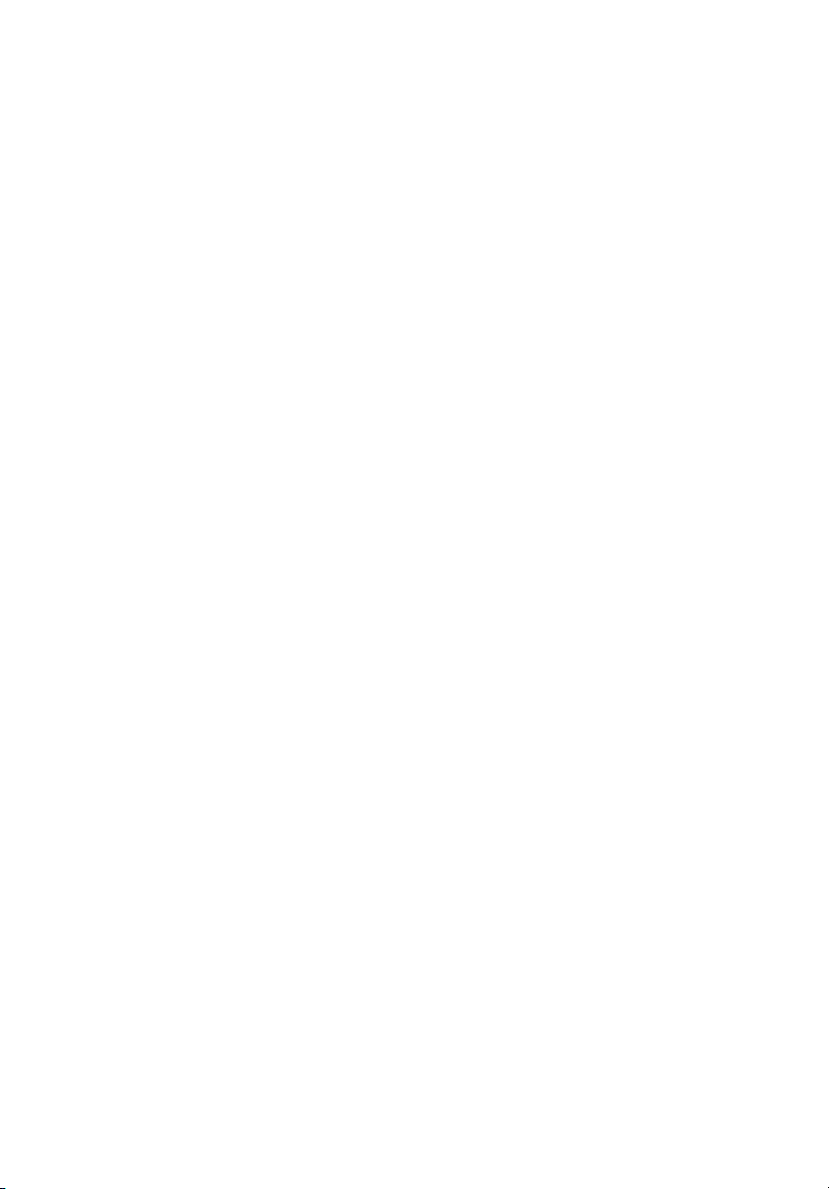
Σειρά Acer Aspire 1670
Οδηγός Χρήστη
Page 2
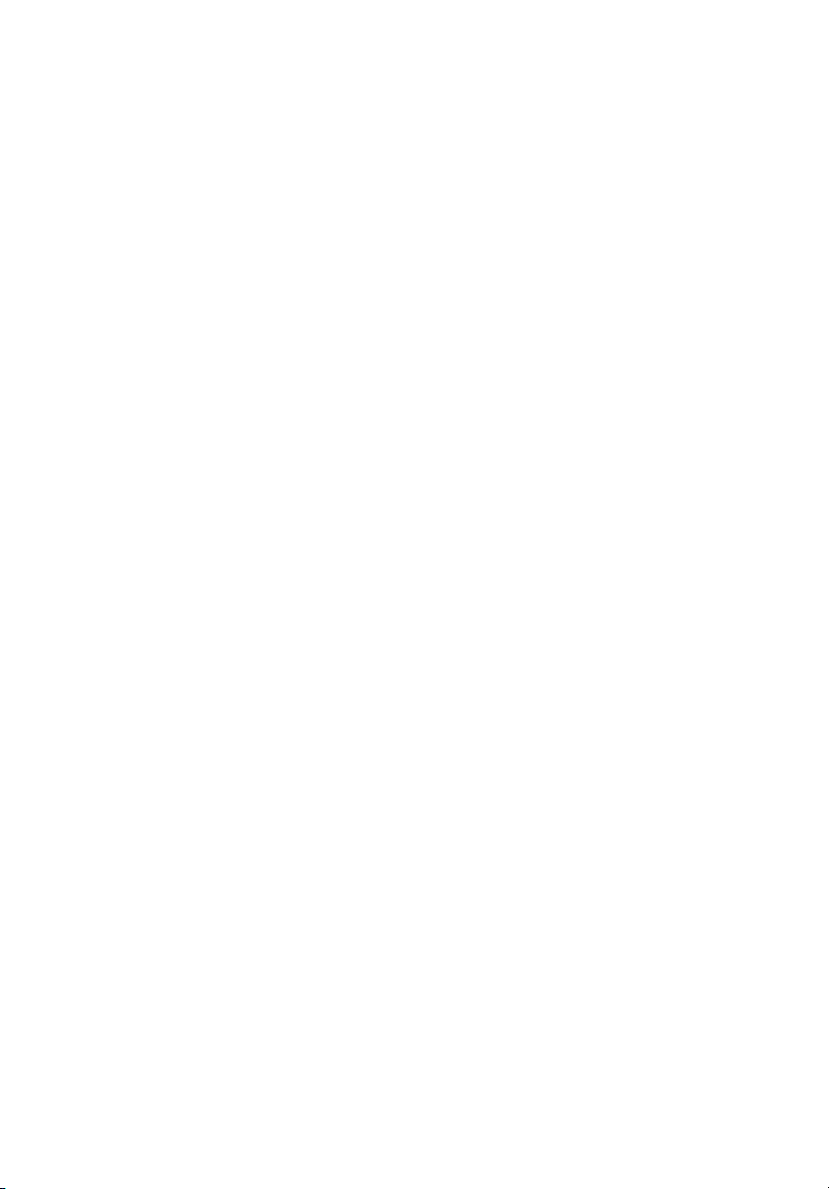
Copyright © 2004
∆ικαιώµατα Κατοχυρωµένα.
Σειρά Acer Aspire 1670 Series Φορητός Υπολογιστής Οδηγίες Χρήστη
Αρχική Έκδοση: Αύγουστος 2004
Μπορεί περιοδικά να γίνονται αλλαγές στις πληροφορίες σε αυτήν την έκδοση δίχως την
υποχρέωση να ειδοποιηθεί οποιοδήποτε πρόσωπο για αυτές τις αναθεωρήσεις ή αλλαγές. Τέτοι ο υ
είδους αλλαγές θα ενσωµατώνονται σε νέες εκδόσεις αυτού του εγχειριδίου ή συµπληρωµατικών
εγγράφων και εκδόσεων. Η εταιρία δεν δίνει εγγυήσεις, είτε εκφραζόµενες είτε υπαινισσόµενες,
σχετικά µε τα περιεχόµενα του παρόντος και αποκηρύσσεται ρητώς τις υπαινισσόµενες εγγυήσεις
εµπορευσιµότητας ή καταλληλότητας για ένα συγκεκριµένο σκοπό.
Καταγράψτε τον αριθµό µοντέλου, το σειριακό αριθµό, την ηµεροµηνία αγοράς, και το µέρος αγοράς
στο χώρο που παρέχεται παρακάτω. Ο σειριακός αριθµός και ο αριθµός µοντέλου αναγράφονται
στην ετικέτα που είναι κολληµένη στον υπολογιστή σας. Όλη η αλληλογραφία που αφορά τη µονάδα
σας θα πρέπει να περιλαµβάνει το σειριακό αριθµό, τον αριθµό µοντέλου, και τις πληροφορίες
αγοράς.
Κανένα µέρος αυτής της έκδοσης δεν επιτρέπεται να αναπαραχθεί, να αποθηκευτεί σε ένα σύστηµα
ανάκτησης, ή να µεταδοθεί, µε οποιαδήποτε µορφή ή µέσο, ηλεκτρονικό, µηχανικό, φωτοαντίγραφο,
εγγραφή, ή άλλο, δίχως την προηγούµενη έγγραφη άδεια της Acer Incorporated.
Σειρά Acer Aspire 1670 Φορητός Υπολογιστής
Αριθµός Μοντέλου: ___________________________________
Σειριακός Αριθµός: ___________________________________
Ηµεροµηνία Αγοράς: __________________________________
Τόπο ς Αγοράς: ______________________________________
Όλα τα εµπορικά σήµατα και τα κατοχυρωµένα εµπορικά σήµατα αποτελούν ιδιοκτησία των
αντίστοιχων εταιριών τους.
Page 3
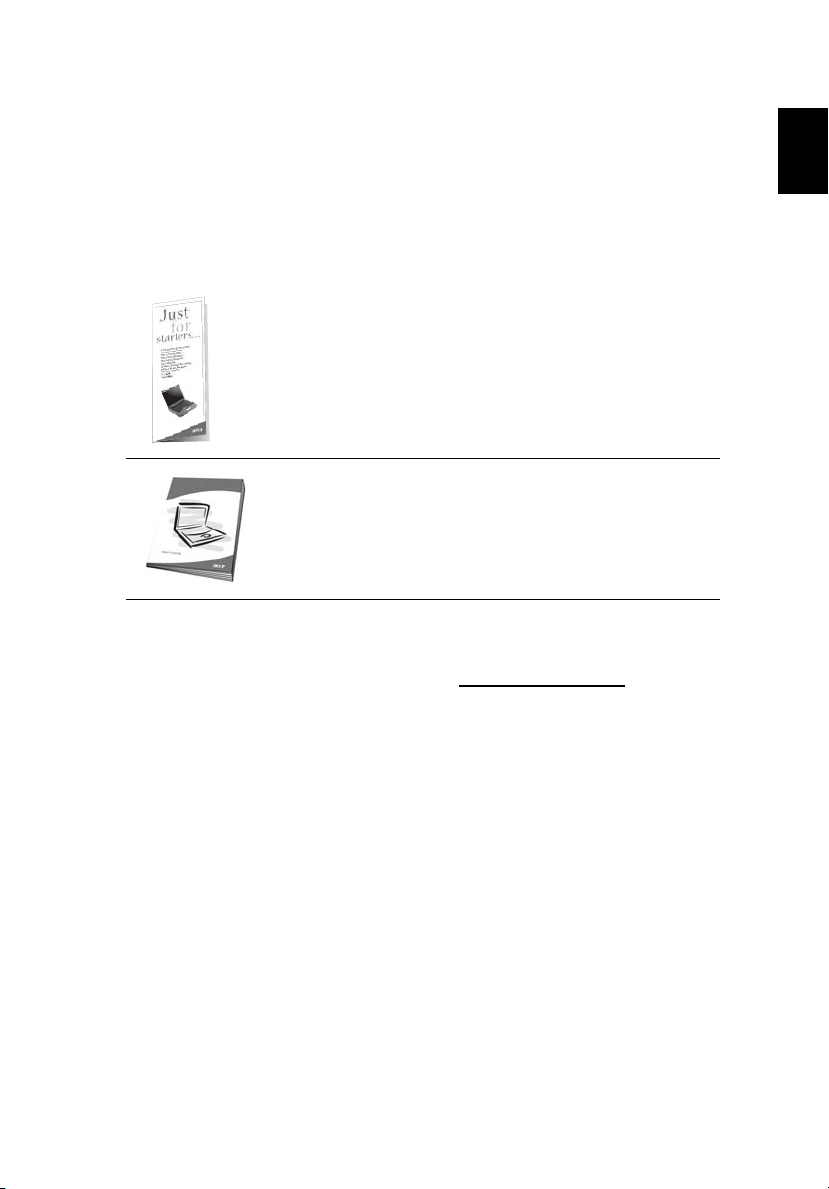
iii
η
Τα πράγµατα µε τη σειρά τους
Οι οδηγοί σας
Παρέχεται ένα σετ οδηγών για να σας βοηθήσουν να εγκαταστήσετε και να
χρησιµοποιήσετε τον Aspire υπολογιστή σας:
Η αφίσα Μόνο για αρχή… σας δείχνει πώς εγκαταστήσετε τον
υπολογιστή σας.
Αυτός ο Οδηγός Χρήστη παρέχει καθαρές και ακριβείς
πληροφορίες σχετικά µε την παραγωγική χρήση του
υπολογιστή σας. Συνίσταται να το διαβάσετε διεξοδικά και να
το κρατάτε πρόχειρο για µελλοντική αναφορά.
Για περισσότερες πληροφορίες για τα προϊόντα, τις υπηρεσίες, και
υποστήριξη της Acer ,
παρακαλούµε επισκεφτείτε τον ιστοχώρο: http://www.acer.com.
Ελληνικά
Βασική φροντίδα και συµβουλές για τη χρήση
του υπολογιστή σας
Άναµµα και σβήσιµο του υπολογιστή σας
Για να ανάψετε τον υπολογιστή σας, ανοίξτε το καπάκι και πατήστε το
κουµπί ρεύµατος πάνω από το πληκτρολόγιο.
Για να σβήσετε τον υπολογιστή, µπορείτε να κάντε οποιοδήποτε από τα
ακόλουθα:
• Κάντε κλικ στο κουµπί Έναρξη(Start) στα Windows, και έπειτα
επιλέξτε Κλείσιµο (Shut Down) στο µενού που προβάλει.
• Πατήστε το κουµπί ρεύµατος.
Page 4
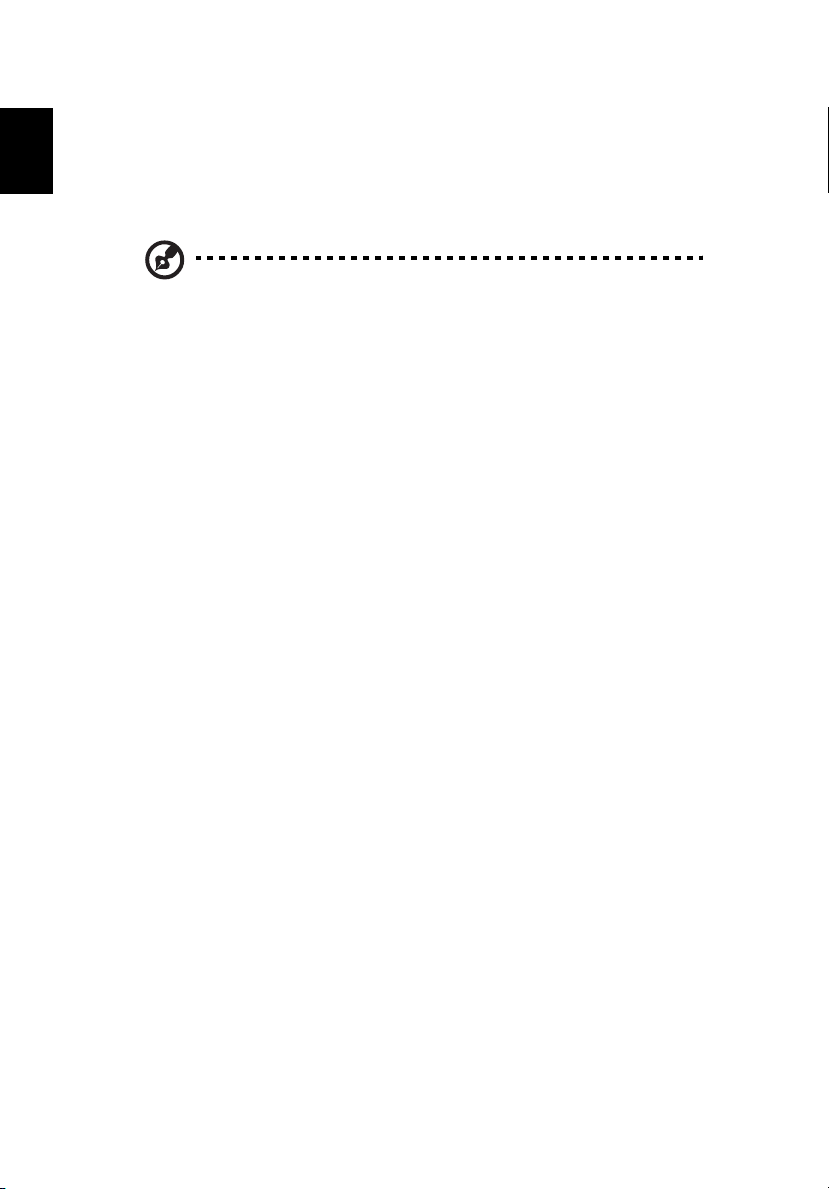
iv
η
Για να χρησιµοποιήσετε αυτή τη µέθοδο, πρέπει πρώτα να κάνετε κλικ
στο εικονίδιο ∆ιαχείριση Ενέργειας (Power Management) στον
Πίνακα Ελέγχου (Control Panel) των Windows, και έπειτα ελέγξτε
Ελληνικά
πως το κουµπί ρεύµατος έχει ρυθµιστεί να κλείνει τον υπολογιστεί όταν
πατιέται. ∆είτε το Βοήθεια και Υποστήριξη (Help and Support) των
Windows για περισσότερες πληροφορίες.
Σηµείωση: Αν δε µπορείτε να σβήσετε τον υπολογιστή σας µε το
συνηθισµένο τρόπο, πατήστε και κρατήστε πατηµένο το κουµπί
ρεύµατος για περισσότερα από τέσσερα δευτερόλεπτα. Θα πρέπει
µετά να περιµένετε τουλάχιστον δύο δευτερόλεπτα πριν να ανοίξετε
ξανά τον υπολογιστή σας.
Φροντίδα του υπολογιστή σας
Ο υπολογιστή σας θα σας εξυπηρετεί καλά αν τον φροντίζετε.
• Μην εκθέτετε τον υπολογιστή άµεσα σε ηλιακό φως. Μην τον
τοποθετείτε κοντά σε πηγές θερµότητας, όπως καλοριφέρ.
• Μην εκθέτετε τον υπολογιστή σε θερµοκρασίες κάτω των 0°C (32°F) ή
άνω των 50°C (122°F).
• Μην εκθέτετε τον υπολογιστή σε µαγνητικά πεδία.
• Μην εκθέτετε τον υπολογιστή σε βροχή ή υγρασία.
• Μην ρίχνετε νερό ή οποιοδήποτε υγρό στον υπολογιστή.
• Μην εκθέτετε τον υπολογιστή σε ισχυρές συγκρούσεις ή δονήσεις.
• Μην εκθέτετε τον υπολογιστή σε σκόνη ή βρωµιά.
• Μην τοποθετείτε αντικείµενα πάνω στον υπολογιστή.
• Μην χτυπάτε απότοµα το καπάκι για να κλείσει. Κλείστε τον
υπολογιστή µαλακά.
• Ποτέ µην τοποθετείτε τον υπολογιστή σε ασταθείς ή ανισόπεδες
επιφάνειες.
Φροντίδα του προσαρµοστή (adapter) ρεύµατος
Είναι σηµαντικό να φροντίζετε τον προσαρµοστή (adapter) ρεύµατός σας.
• Μη συνδέετε τον προσαρµοστή σε οποιαδήποτε άλλη συσκευή.
• Μην πατάτε πάνω στο καλώδιο ρεύµατος ή τοποθετείτε βαριά
αντικείµενα πάνω του. Κατευθύνετε το καλώδιο ρεύµατος µακριά από
περιοχές όπου µπορεί να περπατήσουν ή να σκοντάψουν πάνω του
Page 5

v
η
άνθρωποι.
• Μην τραβάτε το καλώδιο ρεύµατος όταν αποσυνδέετε τον υπολογιστή
από την πρίζα. Πιάστε και τραβήξτε το φις.
• Η συνολική µέτρηση έντασης όλου του εξοπλισµού που είναι
συνδεδεµένος σε µια πρίζα τοίχου δε θα πρέπει να ξεπερνάει την
αντοχή της πρίζας.
Φροντίδα του πακέτου µπαταρίας σας
Είναι επίσης σηµαντικό να προσέχετε το πακέτο µπαταρίας του υπολογιστή
σας.
• Χρησιµοποιείτε το σωστό µοντέλο µπαταρίας για τον υπολογιστή σας.
Μη χρησιµοποιείτε άλλα είδη µπαταριών.
• Κλείστε το ρεύµα πριν να αφαιρέσετε ή να αντικαταστήσετε τη
µπαταρία.
• Μην παίζετε µε τη µπαταρία. Κρατήστε τη µπαταρία µακριά από
παιδιά.
• Πετάξτε τις µπαταρίες σύµφωνα µε τους τοπικούς κανονισµούς.
Ανακυκλώστε αν είναι δυνατόν.
Καθαρισµός και επισκευή
Όταν καθαρίζετε τον υπολογιστή σας, είναι σηµαντικό να ακολουθήστε
αυτά τα βήµατα:
• Κλείστε τον υπολογιστή και αφαιρέστε τη µπαταρία.
• Αποσυνδέστε τον προσαρµοστή ρεύµατος.
• Καθαρίστε µε ένα µαλακό πανί υγραµένο µε λίγο νερό. Μη
χρησιµοποιείτε υγρά καθαριστικά ή καθαριστικά σε σπρέι.
Ελληνικά
Ανατρέξτε στο κεφάλαιο µε τίτλο “Συχνές ερωτήσεις” στη σελίδα 79 αν
συµβεί κάποιο από τα ακόλουθα:
• Σας πέσει ο υπολογιστής ή πάθει ζηµιά το περίβληµα.
• Χύσετε υγρό πάνω στον υπολογιστή.
• Ο υπολογιστής δε λειτουργεί κανονικά.
Page 6
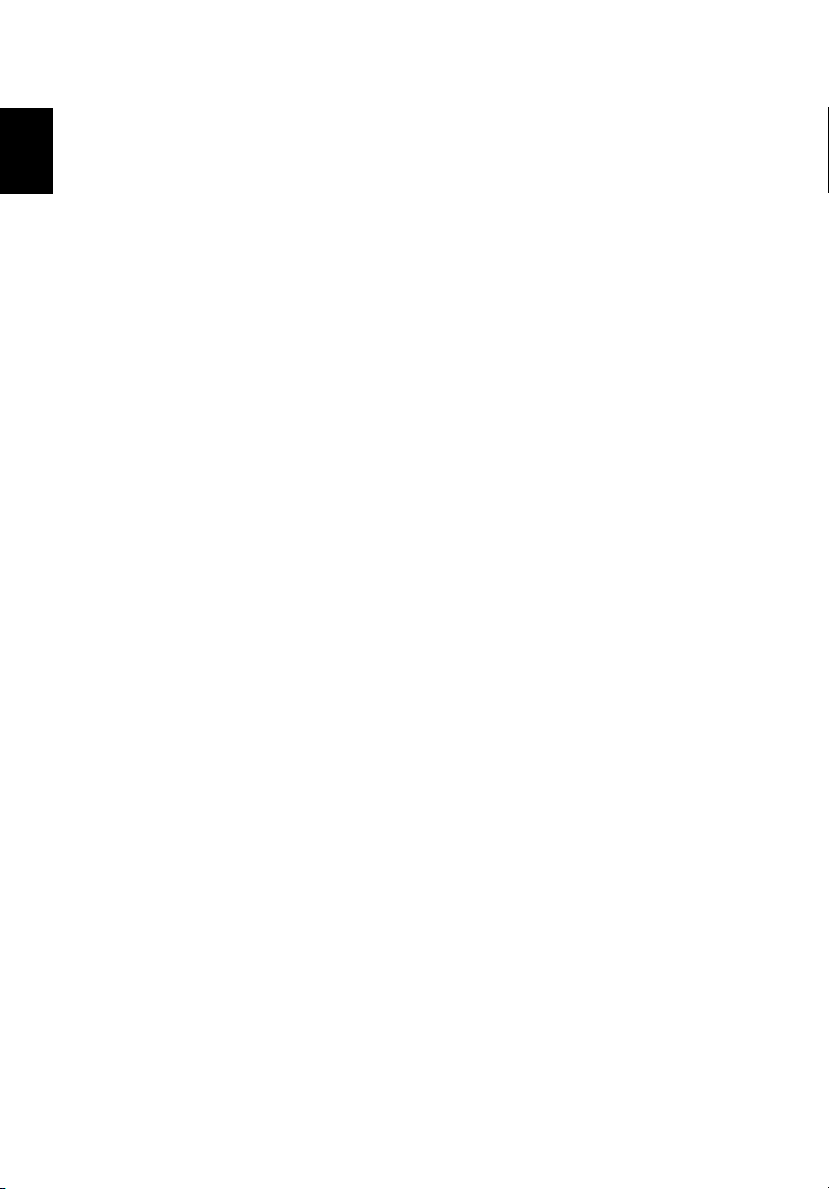
vi
η
Ελληνικά
Page 7
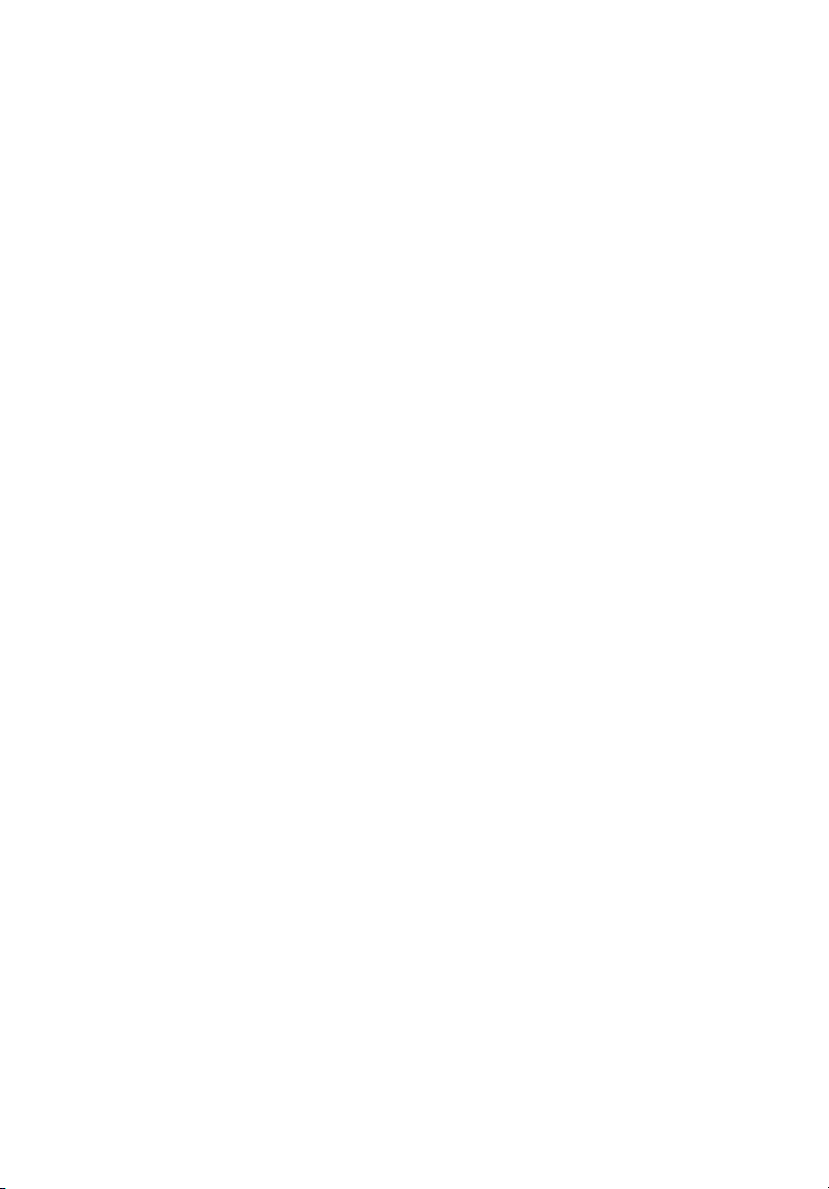
Τα πράγµατα µε τη σειρά τους iii
Οι οδηγοί σας iii
Βασική φροντίδα και συµβουλές για τη χρήση
του υπολογιστή σας iii
English
Εξοικείωση µε τον υπολογιστή σας 1
Μια περιήγηση του υπολογιστή σας 3
Μπροστινή όψη 3
Μπροστινή όψη 5
Αριστερή όψη 6
∆εξιά όψη 7
Πίσω όψη 8
Κάτω όψη 9
Χαρακτηριστικά 10
Ενδείξεις 12
Πληκτρολόγιο 13
Πλήκτρα κλειδώµατος (Lock keys) 13
Ενσωµατωµένο πληκτρολόγιο 14
Πλήκτρα Windows 15
Χρήσιµα Πλήκτρα (Hot keys) 16
Ειδικό Πλήκτρο 18
Μαξιλαράκι Αφής 19
Βασικά πράγµατα για το µαξιλαράκι αφής 19
Κουµπιά εκκίνησης 21
Αποθήκευση 23
Εκτίναξη του δίσκου οπτικού οδηγού 24
Επείγουσα εκτίναξη του δίσκου του οπτικού οδηγού 24
Επιλογές συνδεσιµότητας 25
Ethernet και LAN 25
Μόντεµ Φαξ/∆εδοµένων 26
Ταχείς υπέρυθρες 27
Ήχος 28
Ασφάλεια του υπολογιστή σας 29
Θύρα ασφάλειας 29
Περιεχόµενα
Λειτουργία µε ρεύµα µπαταρίας 31
Πακέτο µπαταρίας 33
Χαρακτηριστικά πακέτου µπαταρίας 33
Εγκατάσταση και αφαίρεση του πακέτου µπαταρίας 34
Φόρτιση της µπαταρίας 35
Έλεγχος του επιπέδου της µπαταρίας 35
Βελτιστοποίηση ζωής µπαταρίας 35
Προειδοποίηση χαµηλής µπαταρίας 36
∆ιαχείριση ισχύος 37
Page 8
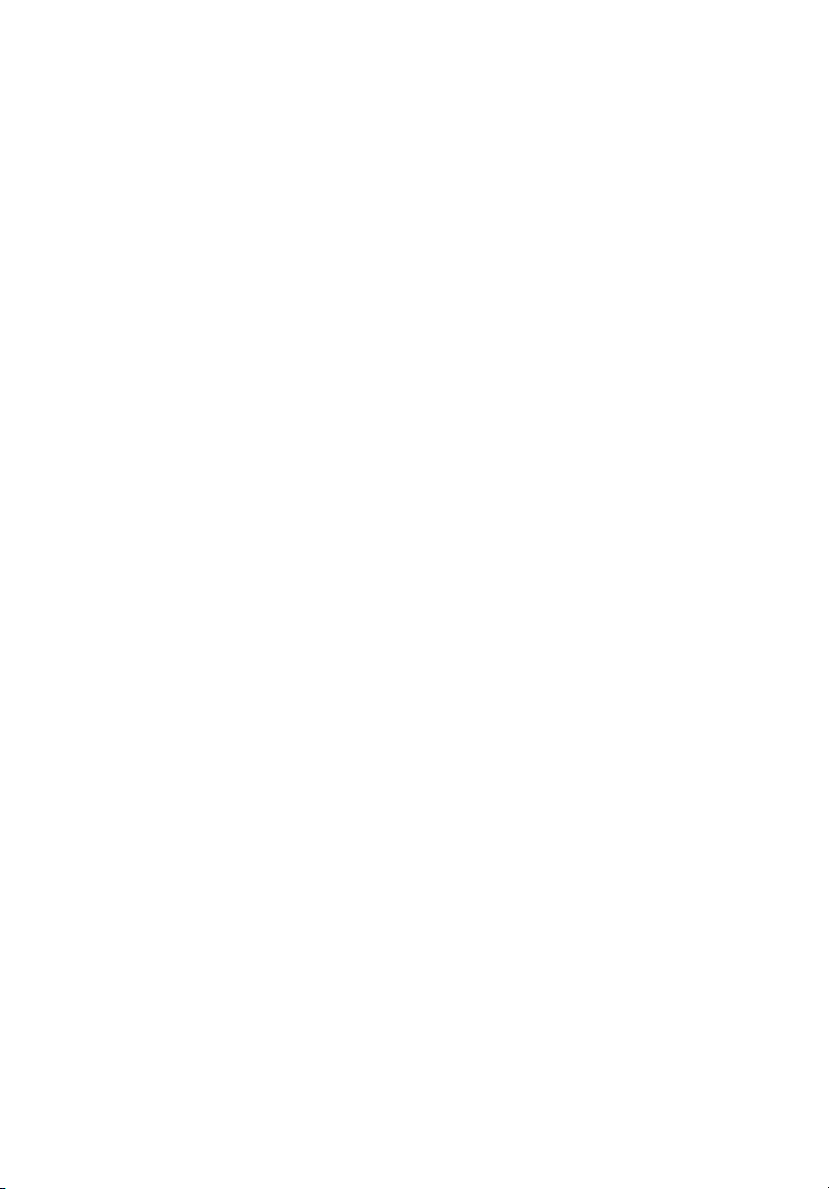
Περιφερειακά και επιλογές 39
Εξωτερικές συσκευές οθόνης 41
Εξωτερικές συσκευές εισόδου 41
Εξωτερικό πληκτρολόγιο 41
Εξωτερικό πληκτρολόγιο 41
Εξωτερική συσκευή κατεύθυνση 41
Συσκευές USB 42
Θύρα IEEE 1394 43
Εκτυπωτής 44
Συσκευές ήχου 44
Συσκευές επέκτασης 45
Κάρτα Υπολογιστή (PC Card) 45
Μονάδα ανάγνωσης καρτών 5-σε-1 (Εργοστασιακή Επιλογή)46
∆ιάφορες επιλογές 47
Πακέτο µπαταρίας 47
Προσαρµοστής (adapter) ρεύµατος 47
Αναβαθµίσεις σηµαντικών συστατικών 48
Αναβάθµιση µνήµης 48
Αναβάθµιση σκληρού δίσκου 49
Μετακίνηση του υπολογιστή σας 51
Αποσύνδεση από το γραφείο 53
Μετακίνηση 54
Προετοιµασία του υπολογιστή 54
Τι να φέρετε σε σύντοµες συναντήσεις 54
Τι να φέρετε σε µακροσκελείς συναντήσεις 54
Μεταφορά του υπολογιστή σπίτι 55
Προετοιµασία του υπολογιστή 55
Τι να φέρετε µαζί σας 55
Τι να λάβετε ειδικά υπόψη 55
Εγκατάσταση ενός γραφείου στο σπίτι 56
Ταξίδι µε τον υπολογιστή 56
Προετοιµασία του υπολογιστή 56
Τι να πάρετε µαζί σας 56
Τι να λάβετε ειδικά υπόψη 56
∆ιεθνή ταξίδια µε τον υπολογιστή σας 57
Προετοιµασία του υπολογιστή 57
Τι να πάρετε µαζί σας 57
Τι να λάβετε ειδικά υπόψη 57
Λογισµικό 59
Λογισµικό συστήµατος 61
Χρήση εφαρµογών συστήµατος 62
Page 9
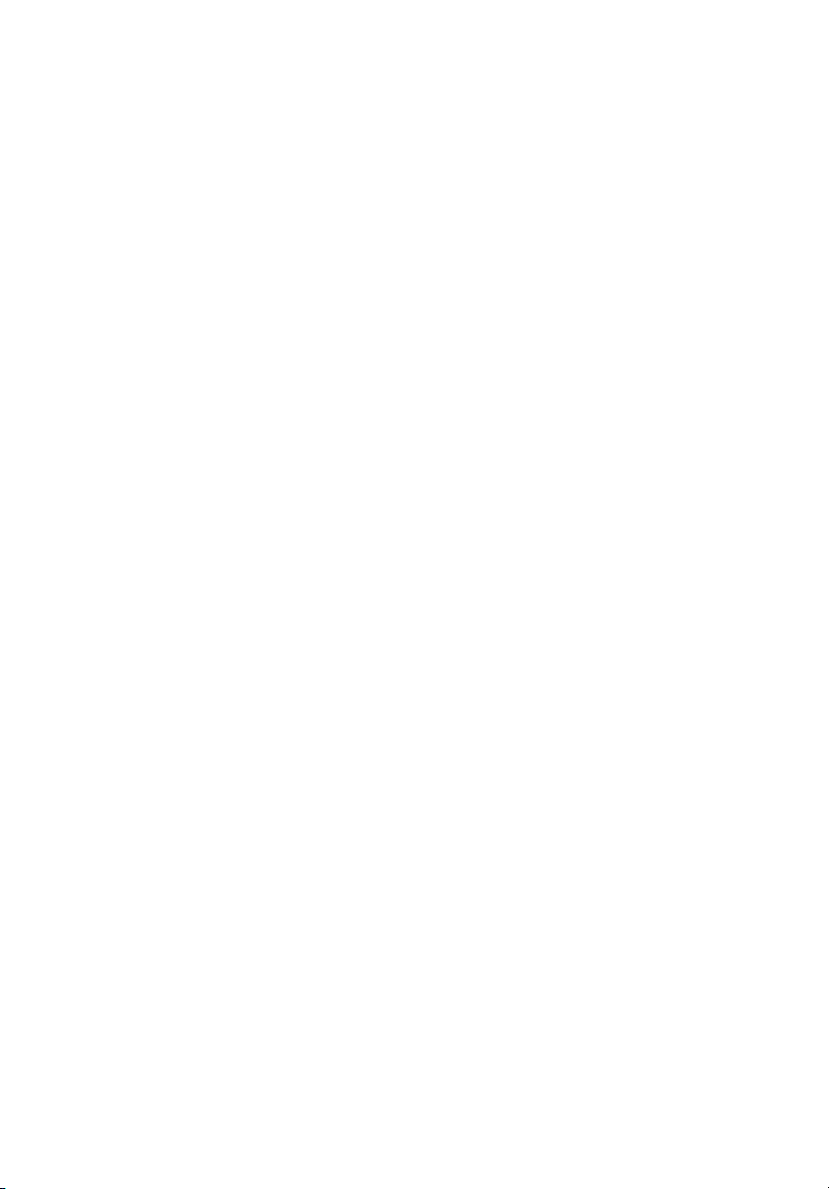
Acer eManager 62
Launch Manager 63
Βοηθητικό πρόγραµµα BIOS 63
Windows Arcade 64
Χρήσιµα πλήκτρα του Arcade 65
Εύρεση και αναπαραγωγή περιεχοµένου 66
Στοιχεία ελέγχου του Arcade 67
Σινεµά 68
Άλµπουµ70
Βίντεο 72
Μουσική 73
Εγγραφή 73
Acer disc-to-disc Recovery 75
Εγκατάσταση πολύγλωσσου λειτουργικού συστήµατος 75
Επαναφορά δίχως ένα CD Ανάκτησης [Recovery CD] 75
Ρύθµιση κωδικού και έξοδος 76
English
Εντοπισµός & επισκευή βλαβών 77
Συχνές ερωτήσεις 79
Αίτηση επισκευής 82
Εγγύηση ∆ιεθνή Ταξιδιώτη
[International Traveler’s Warranty (ITW)] 82
Πριν να τηλεφωνήσετε 82
Παράρτηµα Α Προδιαγραφές 83
Παράρτηµα Β Προειδοποιήσεις κανονισµών &
ασφαλείας 89
Page 10
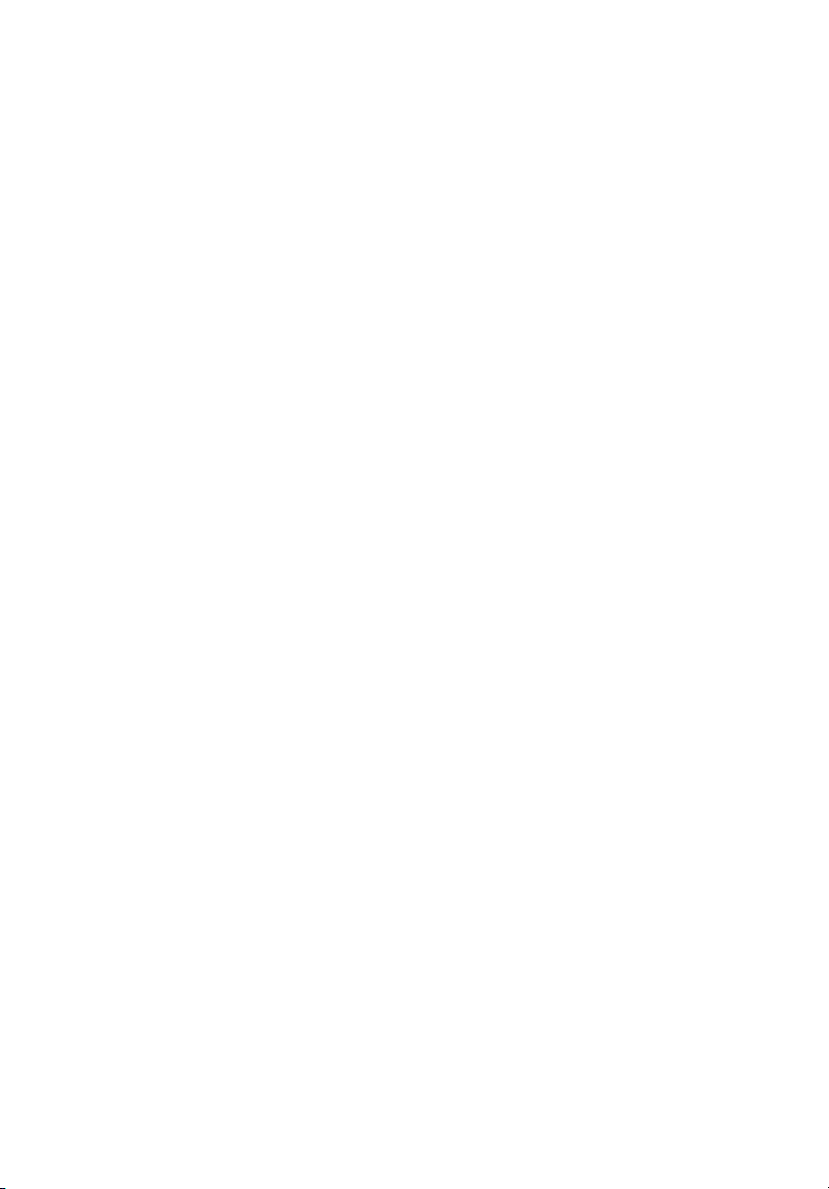
Page 11
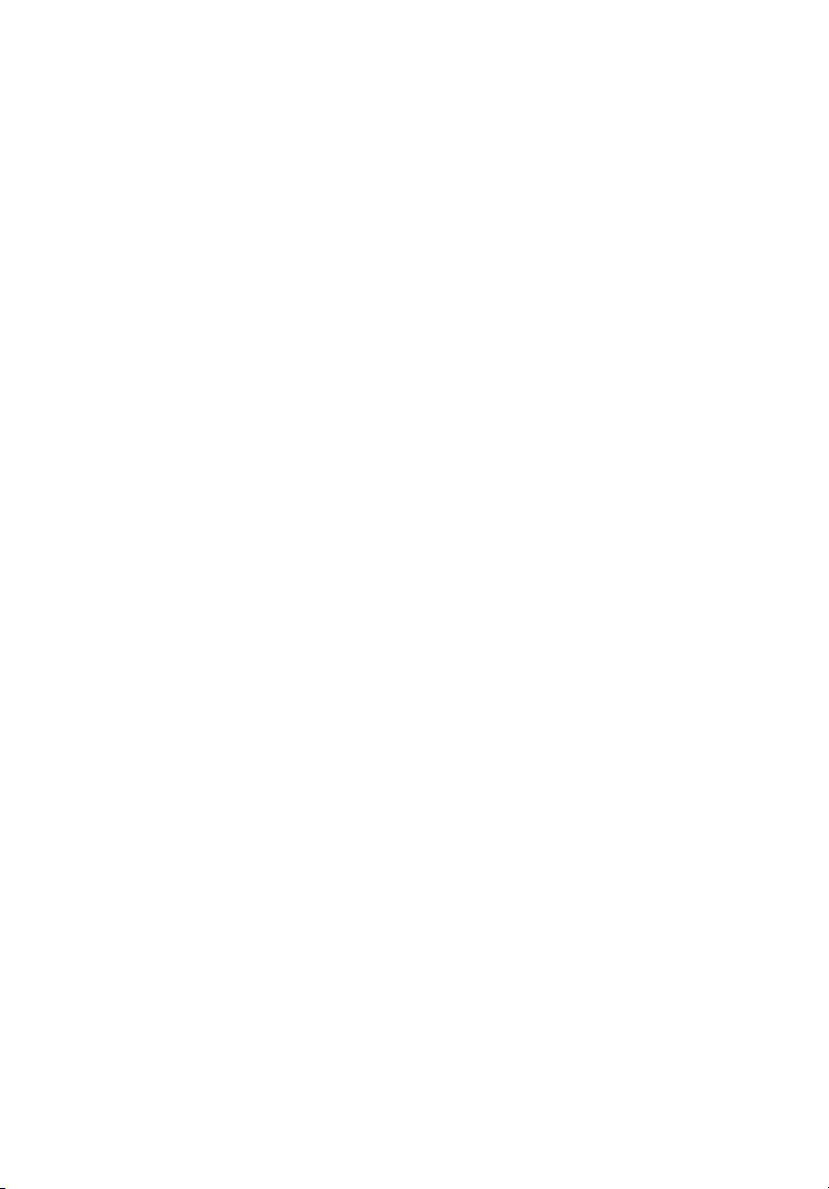
Εξοικείωση µε τον
υπολογιστή σας
Page 12
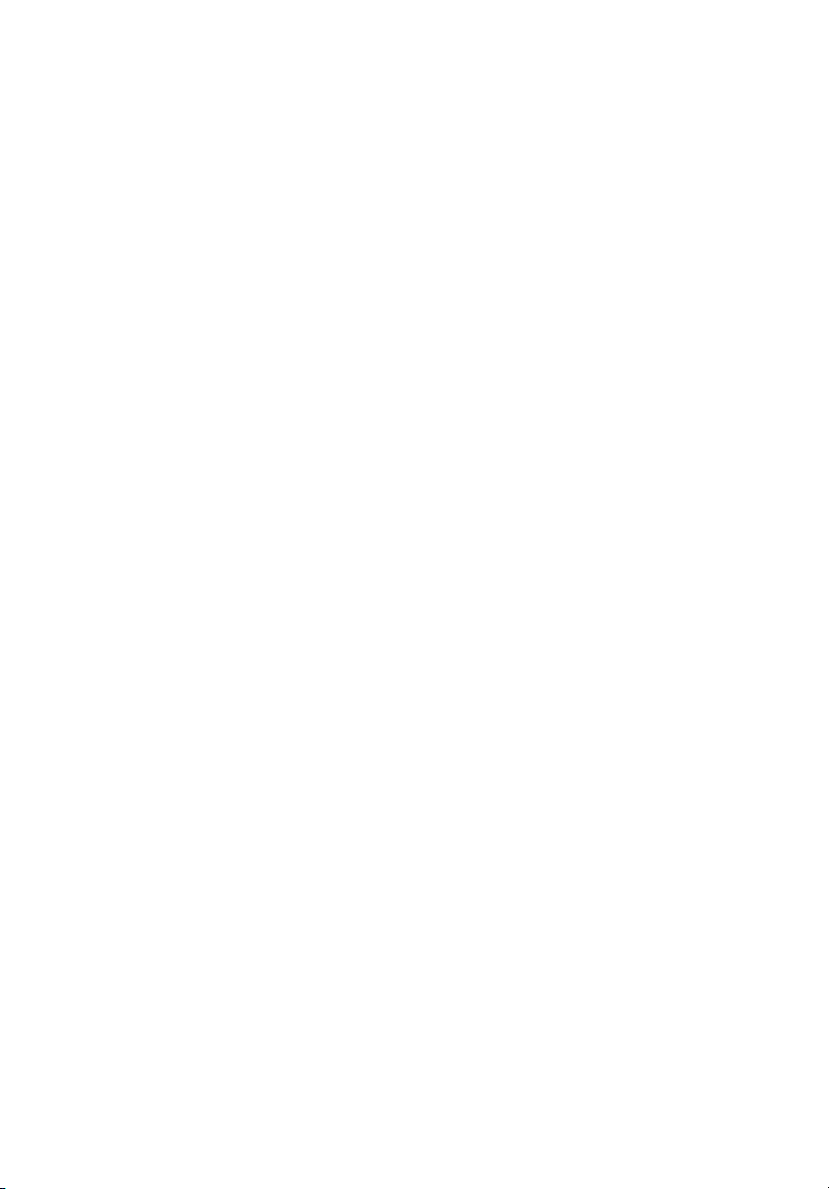
Ο φορητός υπολογιστής σας σειράς Aspire 1670
συνδυάζει συµπαγή απόδοση, µε µεταβλητότητα,
δυνατότητες πολυµέσων και φορητότητα µε ένα
κοµψό σχεδιασµό. Αυξήστε την παραγωγικότητά
σας δουλεύοντας όπου και να είστε.
Αυτό το κεφάλαιο παρέχει µια αναλυτική
"περιήγηση των χαρακτηριστικών του υπολογιστή
σας.
Page 13
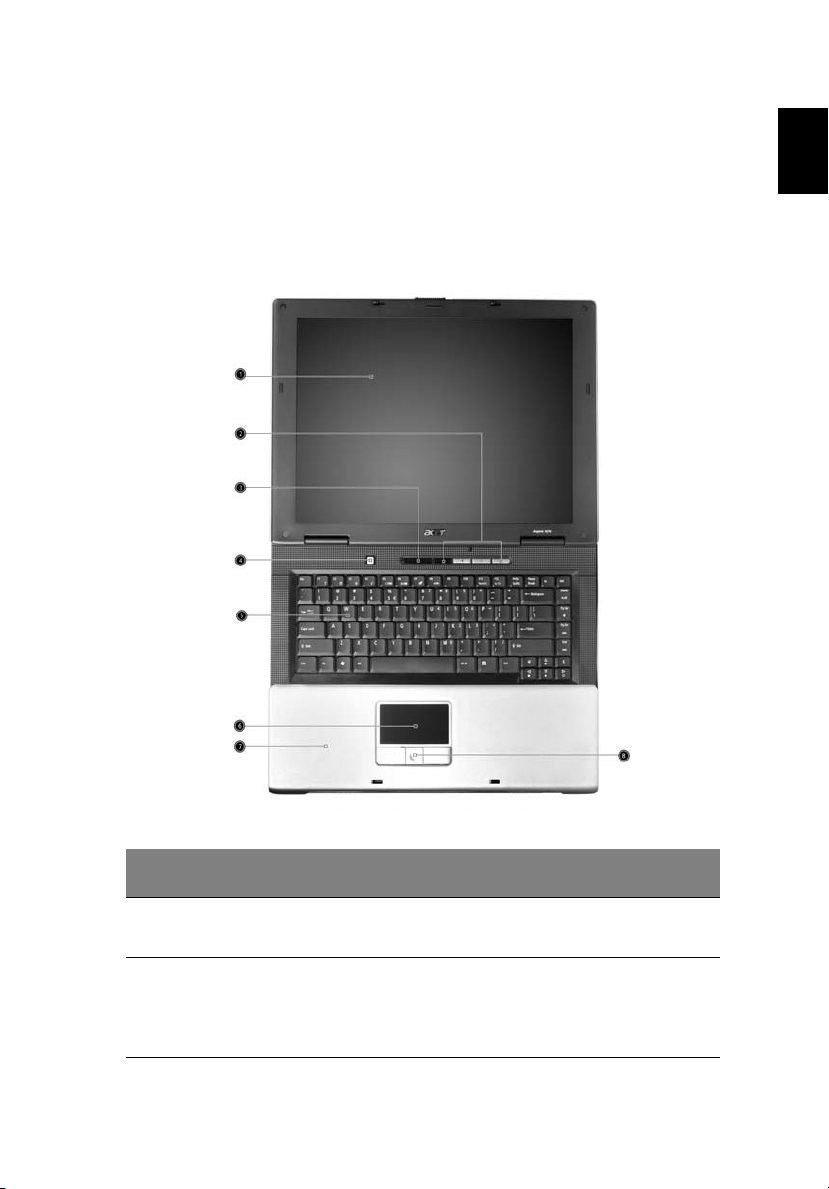
3
η
Μια περιήγηση του υπολογιστή σας
Μετά που θα εγκαταστήσετε το φορητό σας υπολογιστή Aspire, όπως
φαίνεται στην αφίσα Μόνο για αρχή…, αφιερώστε µερικά λεπτά για να
εξερευνήσετε τη µονάδα.
Μπροστινή όψη
Ελληνικά
# Αντι κείµενο Περιγραφή
1 Οθόνη προβολής Η Οθόνη Υγρών Κρυστάλλων (LCD)
παρέχει οπτική έξοδο.
2 Κουµπιά εκκίνησης Κουµπιά για την εκκίνηση συχνά
χρησιµοποιούµενων προγραµµάτων.
∆είτε “Κουµπιά εκκίνησης” στη σελίδα 21
για περισσότερες λεπτοµέρεις.
Page 14
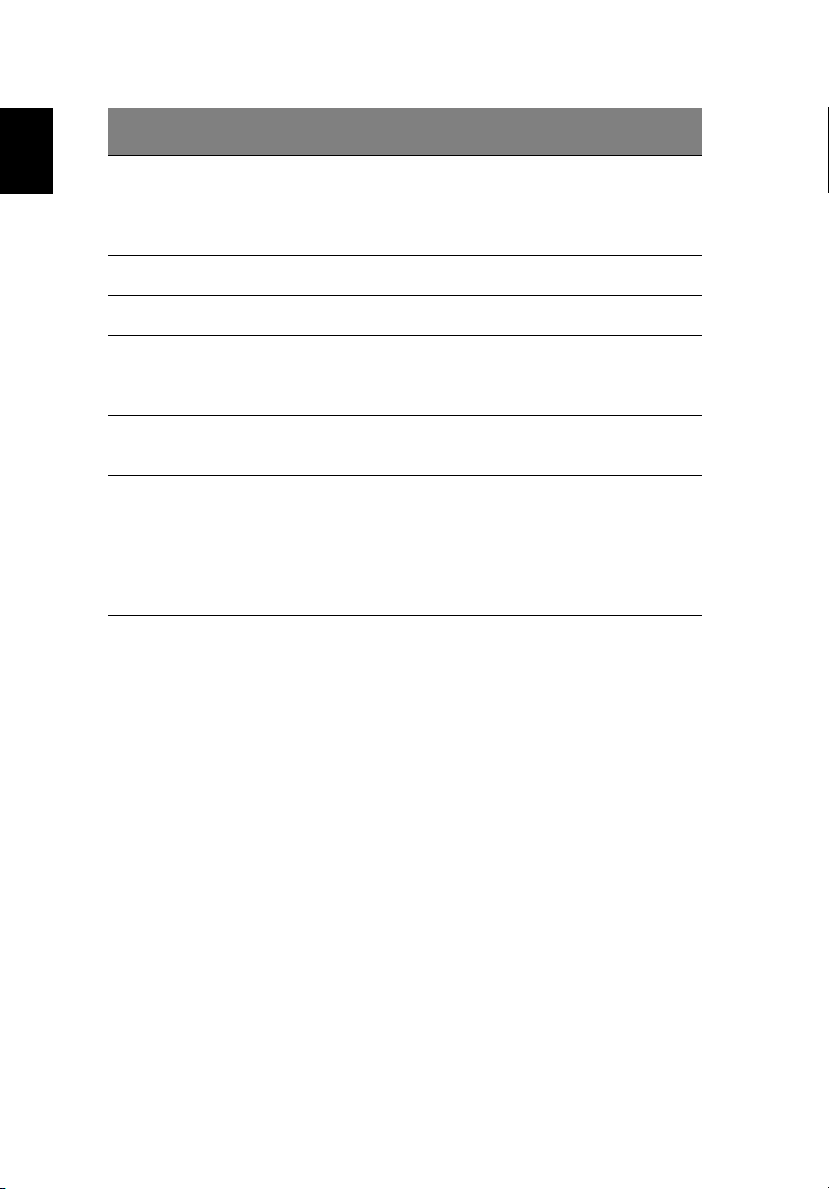
4
η
# Αντι κείµενο Περιγραφή
Εξοικείωση µε τον υπολογιστή σας
Ελληνικά
3 Ενδείξεις κατάστασης Φωτοδίοδοι (LED) που ανάβουν και
4 Κουµπί ισχύος Ανάβει και σβήνει τον υπολογιστή.
5 Πληκτρολόγιο Εισάγει δεδοµένα στον υπολογιστή σας.
6 Μαξιλαράκι Αφής Συσκευή κατεύθυνσης ευαίσθητη στην
7 Αναπαυτήριο Παλάµης Άνετη περιοχή υποστήριξης για τα χέρια
8 Πλήκτρα επιλογής &
πλήκτρο ολίσθησης 4-
κατευθύνσεων
σβήνουν για να δείξουν την κατάσταση του
υπολογιστή, τις λειτουργίες και τα
συστατικά του.
αφή, η οποία λειτουργεί σαν ένα ποντίκι
υπολογιστή.
σας όταν χρησιµοποιείτε τον υπολογιστή.
Το αριστερό και το δεξί κουµπί
λειτουργούν σαν το αριστερό και το δεξί
κουµπί του ποντικιού? το πλήκτρο
ολίσθησης 4-κατευθύνσεων ολισθαίνει τα
περιεχόµενα ενός παραθύρου πάνω,
κάτω, αριστερά και δεξιά.
Page 15
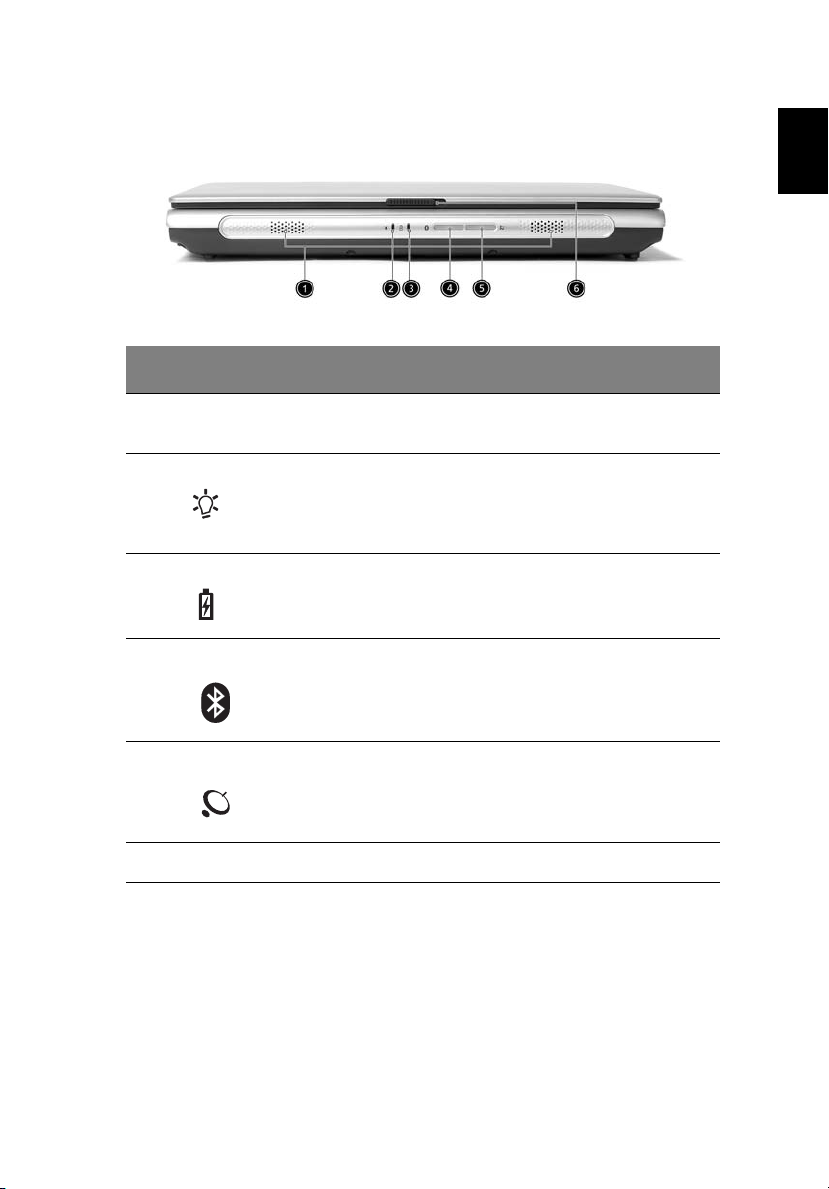
5
η
Μπροστινή όψη
# Αντι κείµενο Περιγραφή
1 Ηχεία Αριστερά και δεξιά ηχεία παρέχουν
στερεοφωνική έξοδο ήχου.
2 Ένδειξη ρεύµατος Ανάβει πράσινο όταν είναι αναµµένος ο
υπολογιστής και πορτοκαλί όταν ο
υπολογιστής είναι σε κατάσταση
αναστολής.
3 Ένδειξη µπαταρίας Ανάβει πορτοκαλί όταν φορτίζει η
4
Επικοινωνία Bluetooth
µπαταρία και ανάβει πράσινο όταν η
µπαταρία είναι πλήρως φορτισµένη.
Ανάβει για να δηλώσει την κατάσταση των
®
Bluetooth
® (προαιρετικό) επικοινωνιών.
Ελληνικά
5 Ασύρµατες επικοινωνίες Ανάβει για να δηλώσει την κατάσταση των
6 Μάνταλο Κλειδώνει και απελευθερώνει το καπάκι.
ασύρµατων δικτύων LAN (προαιρετικό)
επικοινωνιών.
Page 16
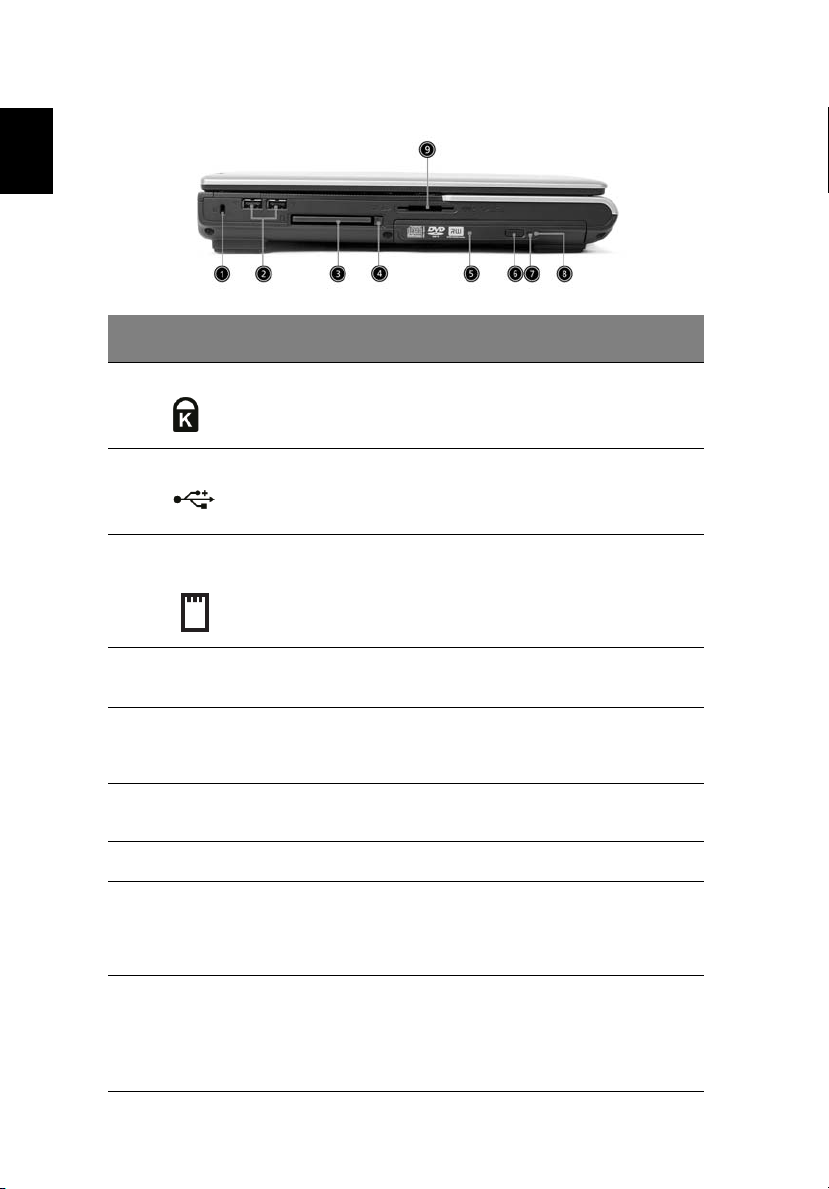
6
η
Εξοικείωση µε τον υπολογιστή σας
Αριστερή όψη
Ελληνικά
# Αντι κείµενο Περιγραφή
1 Κλείδωµα ασφαλείας Συνδέεται σε µια κλειδαριά ασφαλείας
2 ∆ύο θύρες USB 2.0 Συνδέεται µε συσκευές Universal Serial Bus
3 Θύρες Κάρτας
Υπολογιστή
4 Κουµπιά εκτίναξης Εκτινάσσουν την Κάρτα Υπολογιστή (PC
5 Οπτικός οδηγός Εσωτερικός οπτικός οδηγός? δέχεται CD ή
6 Κουµπί εκτίναξης Εκτινάσσει το δίσκο οπτικού οδηγού από
7 Ένδειξη LED Ανάβει όταν είναι ενεργός ο οπτικός οδηγός.
8 Θύρα επείγουσας
εκτίναξης
συµβατή µε Kensington.
(USB) 2.0 (π.χ. USB ποντίκι και USB
κάµερα).
Υποστηρίζει µια Κάρτα Type II CardBus.
Card) από τις θύρες.
DVD ανάλογα µε τον τύπο του οπτικού
οδηγού.
τον οδηγό.
Εκτινάσσει τον οπτικό οδηγό όταν ο
υπολογιστής είναι σβηστός.
∆είτε σελίδα 24 για περισσότερες
πληροφορίες.
9 Μονάδα ανάγνωσης
καρτών 5-σε-1
SD/MMC/SM/xD/MS Pro.
Σηµείωση: Η µονάδα ανάγνωση καρτών 5σε-1 είναι κατασκευαστική επιλογή, ανάλογα
µε τη διαµόρφωση. Μόνο µια κάρτα µπορεί
να λειτουργεί µια δεδοµένη στιγµή.
Page 17
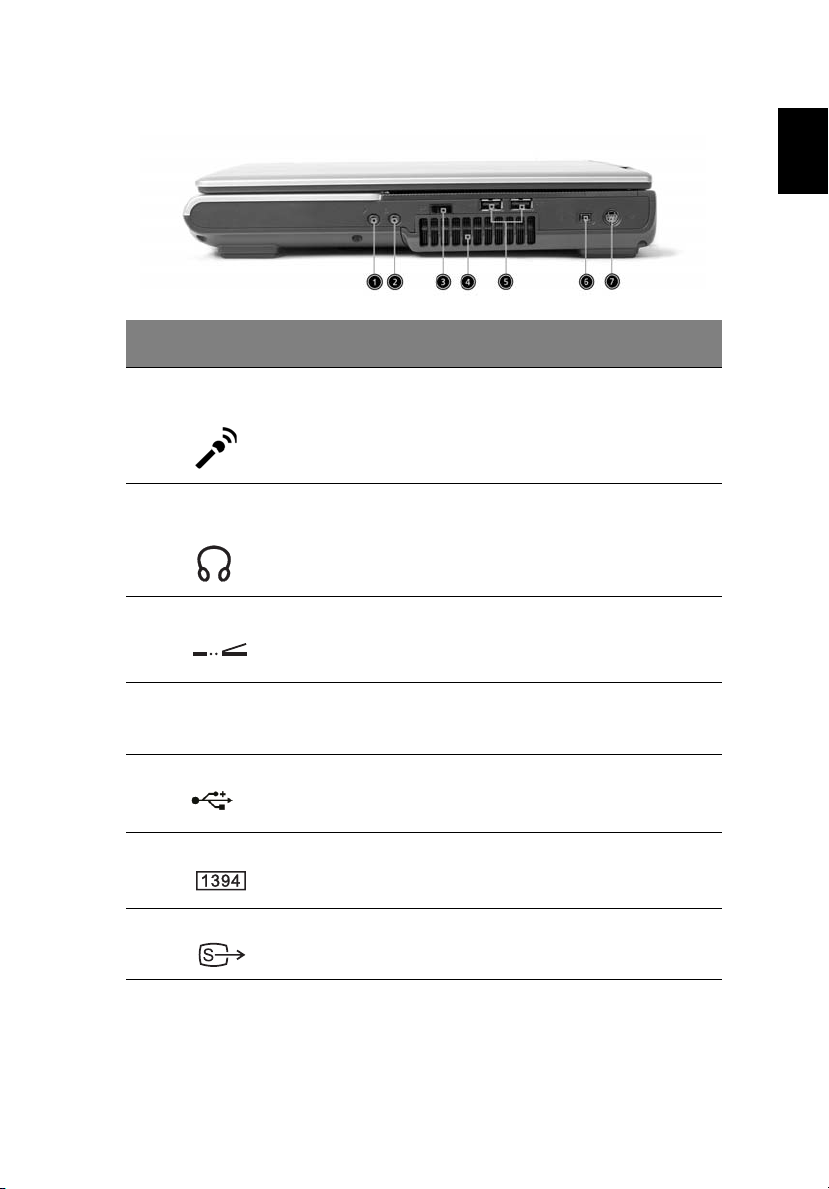
7
η
∆εξιά όψη
# Αντι κείµενο Περιγραφή
1 Υποδοχή Line-in/
Μικροφώνου
2 Υποδοχή Ηχείων/Line-Out/
Ακουστικών
3 Θύρα υπέρυθρων ∆ιασυνδέεται µε συσκευές υπερύθρων
∆έχεται συσκευές εισόδου ήχου (π.χ.,
αναπαραγωγής CD και στερεοφωνικό
walkman).
Συνδέεται µε συσκευές εξόδου ήχου (π.χ.
ηχεία και ακουστικά).
(π.χ., εκτυπωτή υπέρυθρων και
υπολογιστή που αναγνωρίζει υπέρυθρες).
Ελληνικά
Θύρες αερισµού
4
∆ύο θύρες USB 2.0 Συνδέεται µε συσκευές Universal Serial
5
Θύρα IEEE 1394 Συνδέεται µε συσκευές IEEE 1394
6
Θύρα S-video Συνδέεται σε µια τηλεόραση ή παράλληλη
7
Επιτρέπουν στον υπολογιστή να παραµείνει
κρύος, ακόµα και µετά από εκτεταµένη
χρήση.
Bus (USB) 2.0 (π.χ., USB ποντίκι, USB
κάµερα).
συσκευή µε είσοδο S-video.
Page 18

8
η
Εξοικείωση µε τον υπολογιστή σας
Πίσω όψη
Ελληνικά
# Αντι κείµενο Περιγραφή
1 Πρίζα ρεύµατος Συνδέεται σε ένα προσαρµοστή (adapter)
2 Θύρες αερισµού Επιτρέπουν στον υπολογιστή να παραµείνει
3 Θύρα εξωτερικής
οθόνης
4 Πρίζα µόντεµ Συνδέεται σε µια τηλεφωνική γραµµή.
5 Πρίζα δικτύου Συνδέεται σε ένα δίκτυο Ethernet LAN.
ρεύµατος.
κρύος, ακόµα και µετά από εκτεταµένη χρήση.
Συνδέεται σε µια συσκευή προβολής (π.χ.
εξωτερική οθόνη VGA και προβολέα LCD).
Page 19
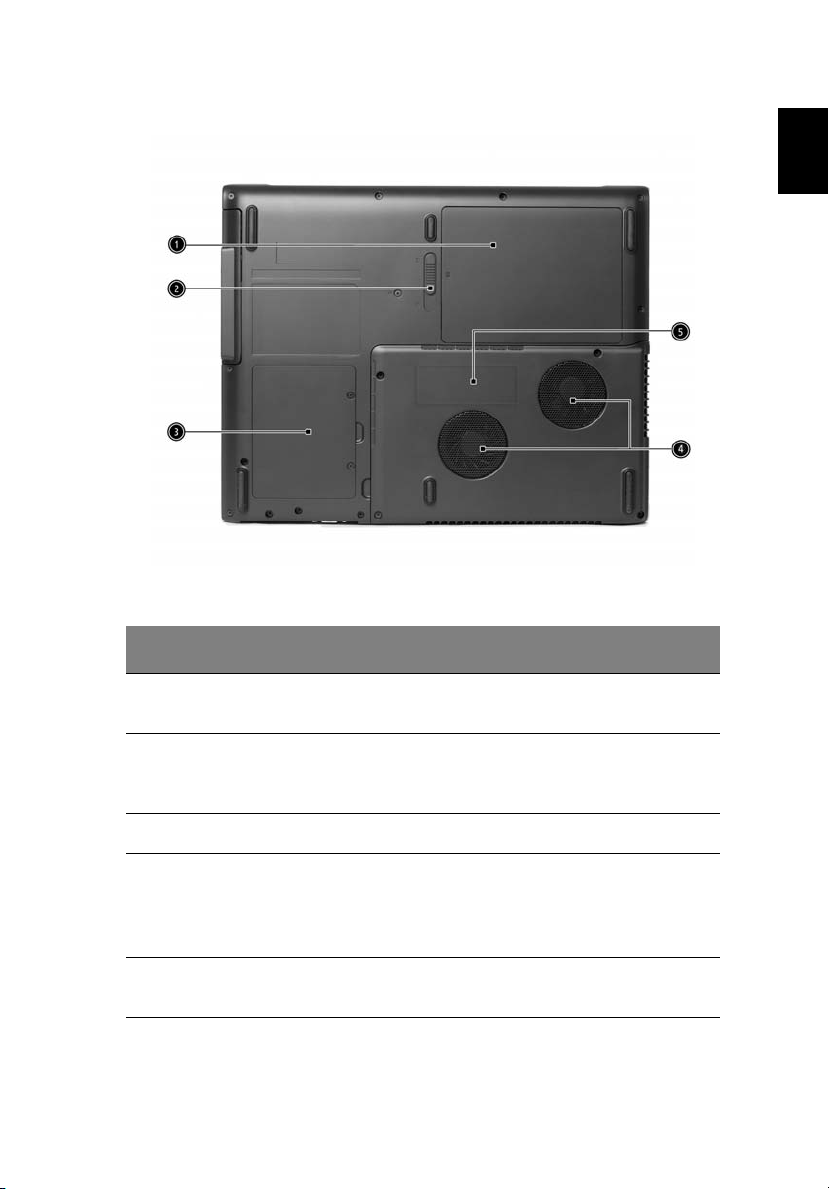
9
η
Κάτω όψη
# Αντι κείµενο Περιγραφή
Ελληνικά
1 Κόλπος µπαταρίας Φιλοξενεί το πακέτο της µπαταρίας του
2 Μάνταλο
απελευθέρωσης
µπαταρίας
3 Κόλπος σκληρού δίσκου Φιλοξενεί το σκληρό δίσκο του υπολογιστή.
4 Ανεµιστήρες ψύξης Βοηθούν να διατηρηθεί κρύος ο
5 Θάλαµος µνήµης Φιλοξενεί την κεντρική µνήµη του
υπολογιστή.
Ξεµανταλώνει για να αφαιρεθεί το πακέτο της
µπαταρίας.
υπολογιστής.
Σηµείωση: Μην καλύπτετε ή εµποδίζετε το
άνοιγµα των ανεµιστήρων.
υπολογιστή.
Page 20
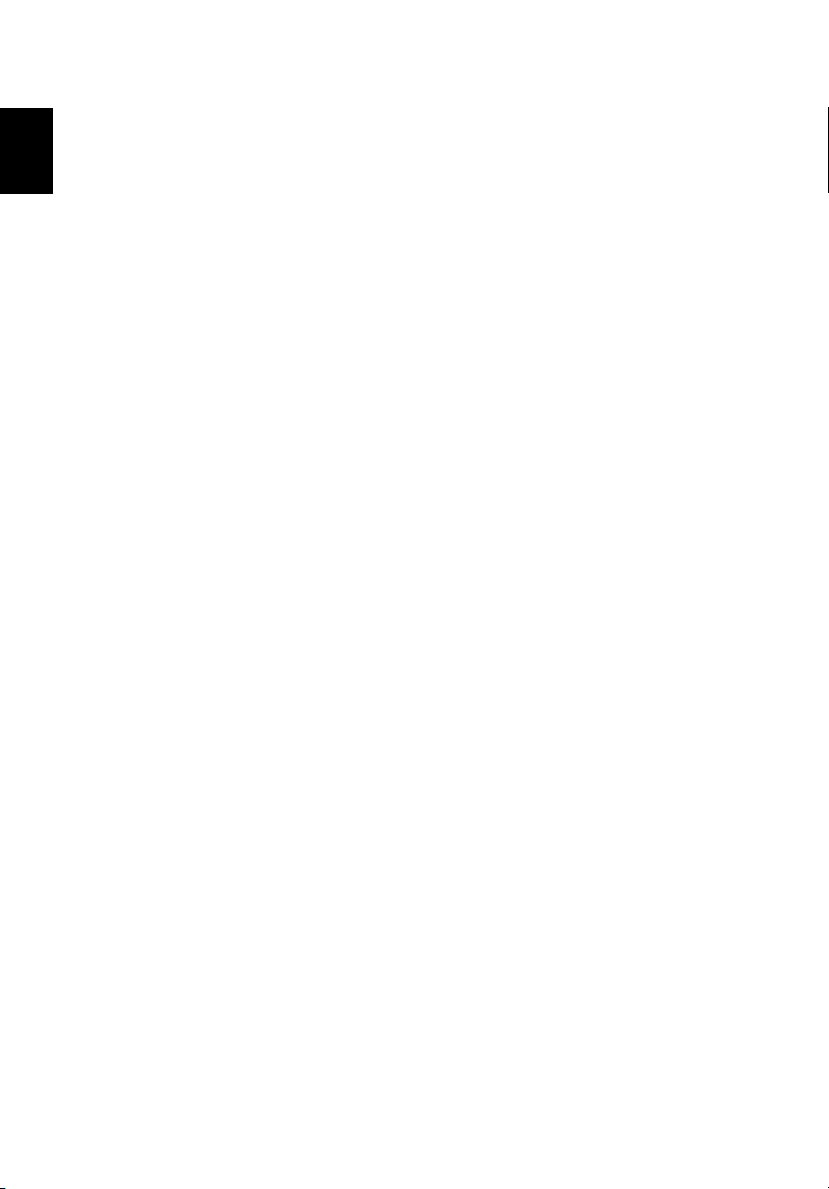
10
η
Χαρακτηριστικά
Εξοικείωση µε τον υπολογιστή σας
Ελληνικά
Απόδοση
• Επεξεργαστές Intel® Pentium® 4 στα 2.8/3.0/3.2/3.4/3.6 GHz ή
Επεξεργαστές Intel® Celeron® 2.6 GHz και πάνω ή D Επεξεργαστές
Intel® Celeron® 330/335/340/345 ή Mobile Intel® Pentium® 4
Επεξεργαστές 518 (2.80GHz) και πάνω
• Τσιπ ATI MOBILITY™ RADEON™ 9000 IGP
• 256/512 MB από DDR333 SDRAM, αναβαθµίσιµη στα 2048 MB µε
διπλές µονάδες soDIMM
• 30 GB και πάνω χωρητικότητα, σκληροί δίσκου Enhanced-IDE
• Σύστηµα διαχείρισης ενέργειας Advanced Configuration Power
Interface (ACPI)
• Μονάδα ανάγνωσης καρτών 5-σε-1, υποστηρίζει Multi Media Card
(MMC), Secure Digital (SD), xD-Picture Card™, Smart Media, και
Memory Stick/Pro .
Οθόνη
• Το πλαίσιο TFT LCD παρέχει µια µεγάλη περιοχή όρασης για µέγιστη
απόδοση και ευκολία χρήσης:
- Ανάλυση 15.0” XGA (1024x768)
- Ανάλυση 15.4” WXGA (1280x800)
• ATI MOBILITY™ RADEON™ 9700/9500 µε µνήµη βίντεο 64 MB DDR
• Υποστήριξη 3D γραφικών
• Ταυτ ό χ ρ ον η υποστήριξη προβολής σε LCD και CRT
• S-video για έξοδο σε τηλεόραση ή συσκευή προβολής που
υποστηρίζει είσοδο S-video
• Χαρακτηριστικό "Αυτόµατης σκότισης της LCD", που επιλέγει
αυτόµατα τις καλύτερες ρυθµίσεις για την οθόνη ώστε να
εξοικονοµήσει ενέργεια
• Υποστήριξη DualView™
Πολυµέσα
• Υψηλής ταχύτητας ενσωµατωµένος οπτικός οδηγός: DVD/CD-RW
συνδυασµός (Combo) ή οδηγός DVD-Dual ή Super-Multi
• Συµβατό µε MS DirectSound
• Ενσωµατωµένα διπλά ηχεία
Page 21
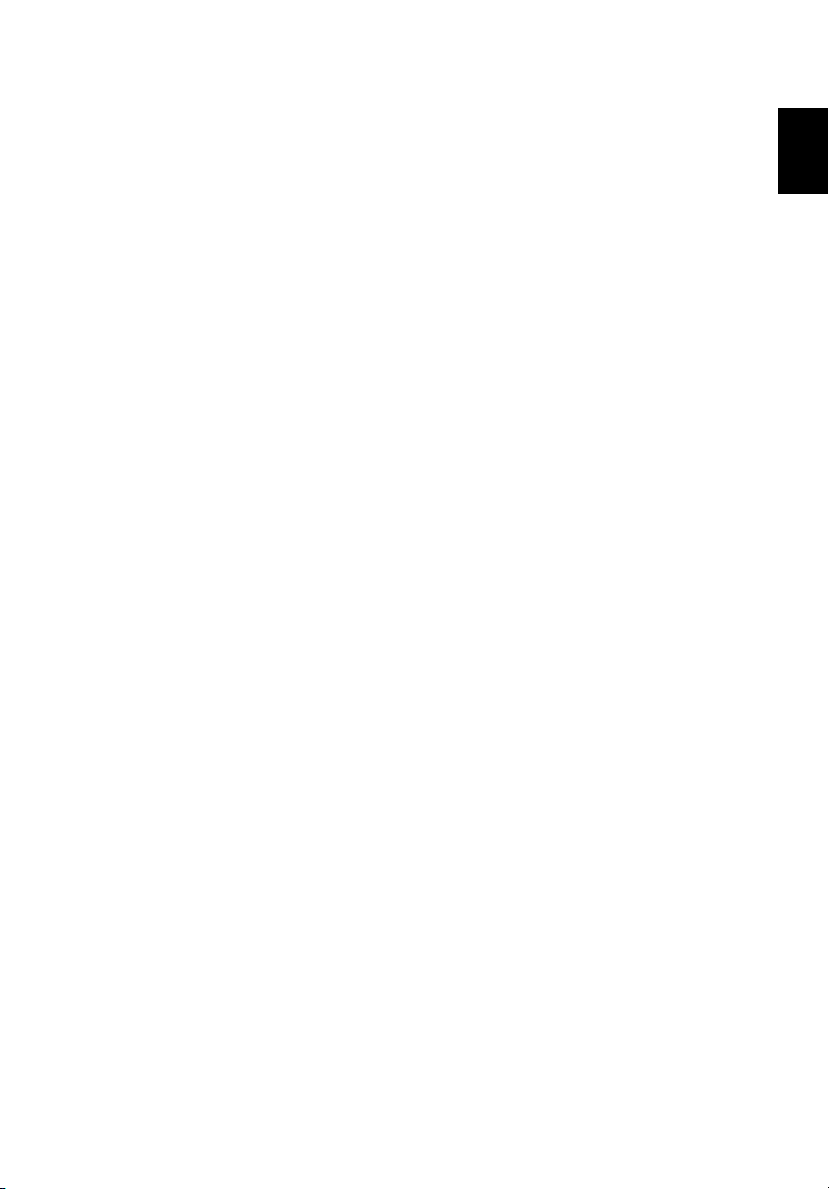
11
η
Συνδεσιµότητα
• Ενσωµατωµένη σύνδεση 10/100 Mbps Fast Ethernet
• Ενσωµατωµένο µόντεµ 56Kbps φαξ/δεδοµένων (fax/data)
• Τέσσ ε ρ ις θύρες Universal Serial Bus (USB) 2.0
• Μια θύρα IEEE 1394
• Γρήγορη ασύρµατη επικοινωνία υπέρυθρων(κατασκευαστική επιλογή)
• IEEE 802.11b/g Ασύρµατο LAN (επιλογή κατασκευαστή)
•Bluetooth® (επιλογή κατασκευαστή)
• Μονάδα ανάγνωσης καρτών 5-σε-1 (εργοστασιακή επιλογή)
Ανθρωποκεντρικός σχεδιασµός
• Γεροφτιαγµένος, αλλά εξαιρετικά φορητός σχεδιασµός
• Κοµψή εµφάνιση
• Πλήρες πληκτρολόγιο µε τέσσαρα προγραµµατιζόµενα κουµπιά
εκκίνησης
• Αναπαυτική περιοχή ανάπαυσης της παλάµης µε σωστά
τοποθετηµένο µαξιλαράκι αφής.
Επεκτασιµότητα
• Μια δύο Type II θύρες CardBus PC Card
• Αναβαθµίσιµες µονάδες µνήµης
Ελληνικά
Page 22

12
η
Ενδείξεις
Εξοικείωση µε τον υπολογιστή σας
Ελληνικά
Ο υπολογιστής σας παρέχει µια παράταξη από επτά ενδείξεις που
βρίσκονται κάτω από την οθόνη, και δεόχνουν την κατάσταση του
υπολογιστή και των συστατικών του.
# Εικονίδιο Λειτουργία Περιγραφή
1
2
3
Κεφαλαία Ανάβει όταν ενεργοποιηθεί το Caps Lock
Αριθµητικό
πληκτρολόγιο
∆ραστηριότητ
α µέσων
Ανάβει όταν ενεργοποιηθεί το Num Lock
Ανάβει όταν είναι ενεργός ο σκληρός δίσκος
ή ο οπτικός οδηγός.
Επιπρόσθετα, υπάρχουν δύο ενδείξεις στο µπροστινό πλαίσιο. Ακόµα και
όταν είναι κλειστό το καπάκι, η κατάσταση ή τα χαρακτηριστικά
εξακολουθούν να είναι ορατά.
# Εικονίδιο Λειτουργία Περιγραφή
4 Ισχύς Ανάβει πράσινο όταν είναι αναµµένος ο
5
Φόρτιση
µπαταρίας
υπολογιστής και πορτοκαλί όταν ο
υπολογιστής είναι σε κατάσταση αναστολής.
Ανάβει πορτοκαλί όταν φορτίζει η µπαταρία
και πράσινο όταν η µπαταρία είναι πλήρως
φορτισµένη.
Page 23
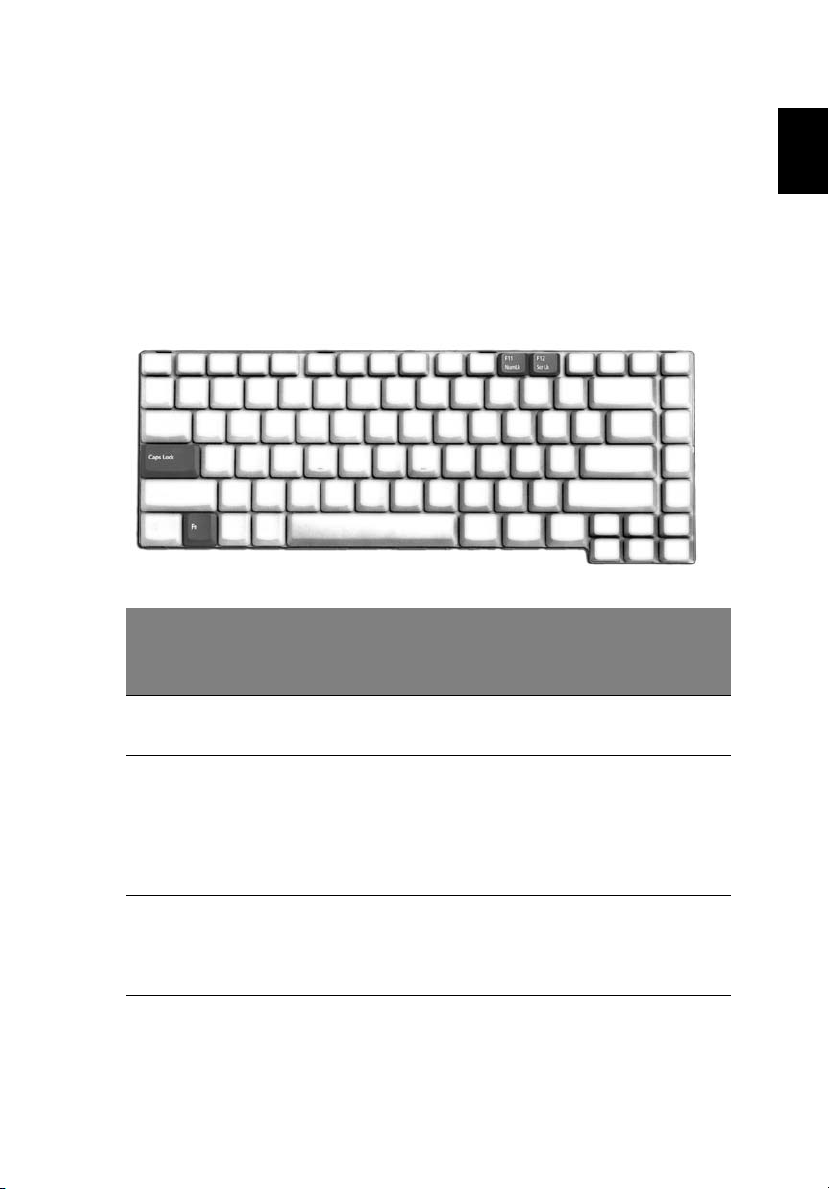
13
η
Πληκτρολόγιο
Το πληκτρολόγιο έχει κανονικού µεγέθους πλήκτρα µε ένα ενσωµατωµένο
πληκτρολόγιο, ξεχωριστά πλήκτρα δείκτες (cursor keys), δύο κουµπιά
Windows και δώδεκα κουµπιά λειτουργιών (function keys).
Πλήκτρα κλειδώµατος (Lock keys)
Το πληκτρολόγιο έχει τρία πλήκτρα κλειδώµατος τα οποία µπορείτε να
ενεργοποιείτε και να απενεργοποιείτε.
Πλήκτρο
κλειδώµατο
ς (Lock Key)
Περιγραφή
Ελληνικά
Κεφαλαία
(Caps Lock)
Αριθµητικό
πληκτρολόγι
ο [Num Lock]
(Fn+F11)
Κλείδωµα
Ολίσθησης
[Scroll Lock]
(Fn+F12)
Όταν είναι ενεργοποιηµένο το Caps Lock, όλοι οι αλφαβητικοί
χαρακτήρες πληκτρολογούνται σε κεφαλαία.
Όταν είναι ενεργοποιηµένο το Num Lock, το ενσωµατωµένο
πληκτρολόγιο είναι σε αριθµητική κατάσταση. Τα πλήκτρα
λειτουργούν σαν αριθµοµηχανή (πλήρης µε αριθµητικά σύµβολα
+,-,*, και /). Χρησιµοποιείτε αυτήν την κατάσταση όταν χρειάζεται
να εισάγετε πολλά αριθµητικά δεδοµένα. Μια καλύτερη λύση θα
ήταν να συνδέσετε ένα εξωτερικό πληκτρολόγιο.
Όταν είναι ενεργοποιηµένο το Scroll Lock, η οθόνη µετακινείται
µια γραµµή πάνω ή κάτω όταν πατάτε τα βελάκια πάνω ή κάτω
αντίστοιχα.
Το Scroll Lock δε λειτουργεί µε µερικές εφαρµογές.
Page 24
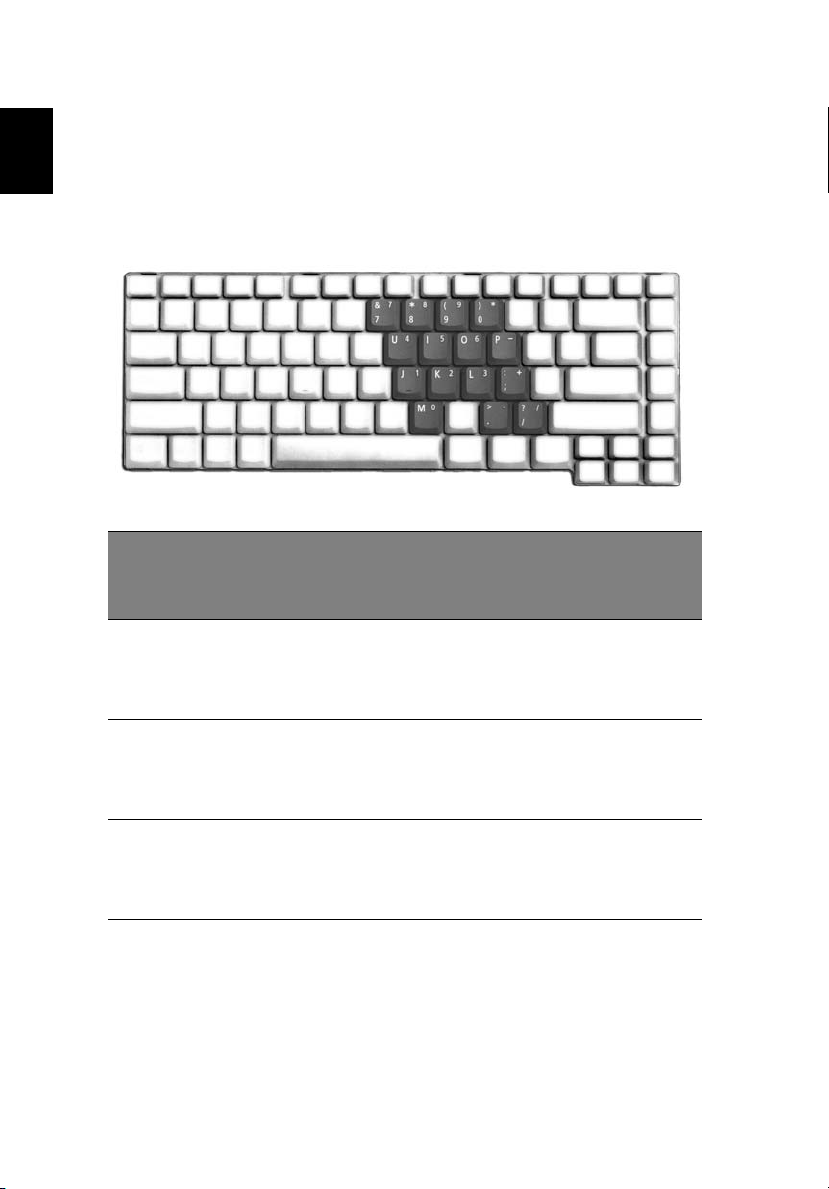
14
η
Εξοικείωση µε τον υπολογιστή σας
Ενσωµατωµένο πληκτρολόγιο
Το ενσωµατωµένο αριθµητικό πληκτρολόγιο λειτουργεί σαν ένα
Ελληνικά
επιτραπέζιο αριθµητικό πληκτρολόγιο. Υποδηλώνεται από µικρούς
χαρακτήρες που βρίσκονται στην άνω δεξιά γωνία των πλήκτρων. Για να
απλοποιηθεί το υπόµνηµα του πληκτρολογίου, τα σύµβολα των πλήκτρων
στα βελάκια δεν είναι τυπωµένα πάνω στα πλήκτρα..
Επιθυµητή
Πρόσβαση
Αριθµητικά πλήκτρα
στο ενσωµατωµένο
πληκτρολόγιο
Πλήκτρα ελέγχου
δροµέα στο
ενσωµατωµένο
πληκτρολόγιο
Βασικά πλήκτρα
πληκτρολογίου
Αριθµητικό Πληκτρολόγιο
Ενεργοποιηµένο
Πληκτρολογήστε αριθµούς
χρησιµοποιώντας το
ενσωµατωµένο πληκτρολόγιο
µε κανονικό τρόπο.
Πατάτε το Shift όσο
χρησιµοποιείτε τα πλήκτρα
ελέγχου του δροµέα.
Πατάτε το Fn όσο
πληκτρολογείτε γράµµατα
στο ενσωµατωµένο
πληκτρολόγιο.
Αριθµητικό
Πληκτρολόγιο
Απενεργοποιηµένο
Πατάτε το Fn όσο
χρησιµοποιείτε τα
πλήκτρα ελέγχου του
δροµέα.
Πληκτρολογήστε τα
γράµµατα µε
κανονικό τρόπο.
Page 25
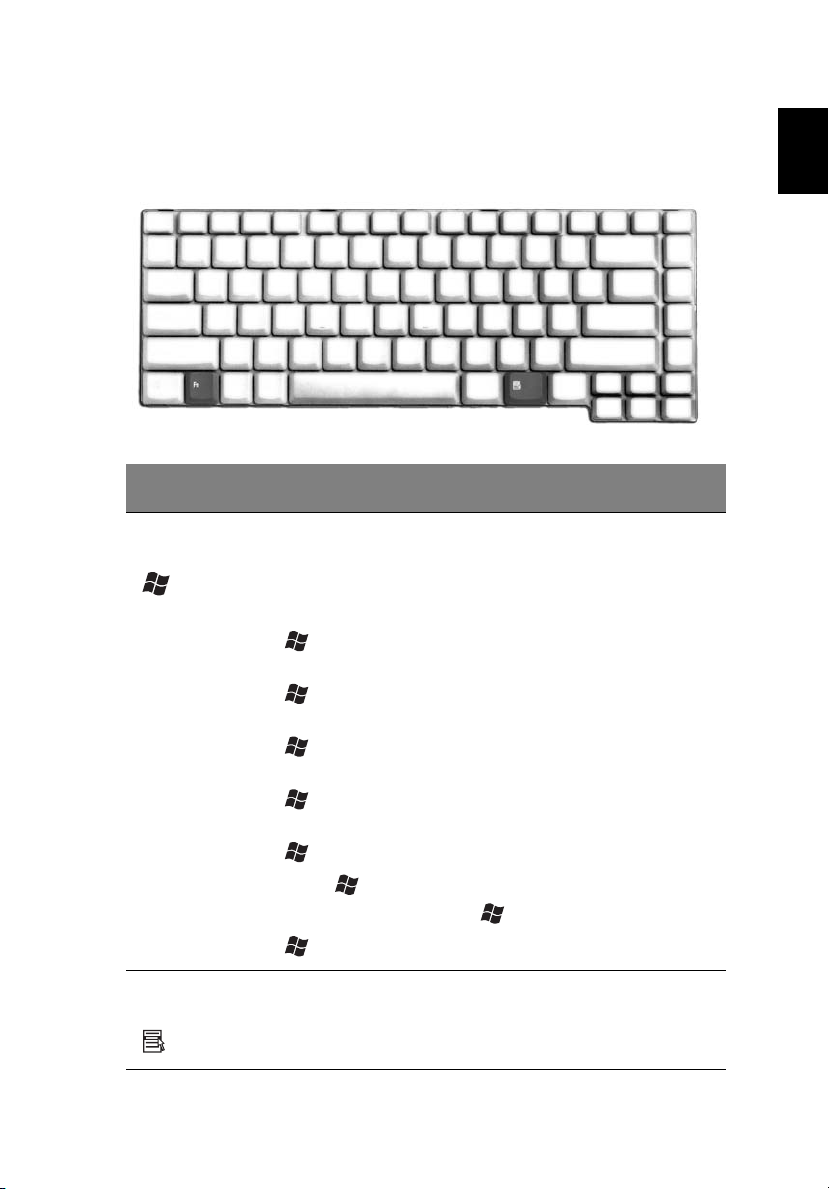
15
η
Πλήκτρα Windows
Το πληκτρολόγιο έχει δύο πλήκτρα που παρέχουν λειτουργίες
συγκεκριµένα στα Windows..
Πλήκτρο Περιγραφή
Πλήκτρο
Windows
Αν πατηθεί µόνο του, το πλήκτρο αυτό έχει το ίδιο
αποτέλεσµα σαν να επιλέγετε το κουµπί Εκκίνηση (Start) στα
Windows? εκκινεί το µενού Εκκίνησης (Start menu). Μπορεί
επίσης να χρησιµοποιηθεί µε άλλα πλήκτρα για να παρέχει
µια ποικιλία άλλων λειτουργιών:
+ Tab Ενεργοποιεί το επόµενο κουµπί στην Μπάρα
Εργασιών (Taskbar).
+ E Ανοίγει το παράθυρο Ο Υπολογιστής Μου (My
Computer).
+ F1 Ανοίγει το Βοήθεια και Υποστήριξη (Help and
Support).
+ F Ανοίγει το κουτί διαλόγου Εύρεση(Find): Όλα τα
Αρχεία (All Files).
+ M Ελαχιστοποιεί όλα τα παράθυρα.
Shift + + M Αναιρεί την ελαχιστοποίηση όλων των
παραθύρων ( + M) δράση.
+ R Ανοίγει το παράθυρο διαλόγου Εκτέλεση (Run).
Ελληνικά
Πλήκτρο
εφαρµογών
Αυτό το πλήκτρο έχει το ίδιο αποτέλεσµα µε την επιλογή του
δεξιού πλήκτρου του ποντικιού? ανοίγει το µενού
περιβάλλοντος της εφαρµογής.
Page 26
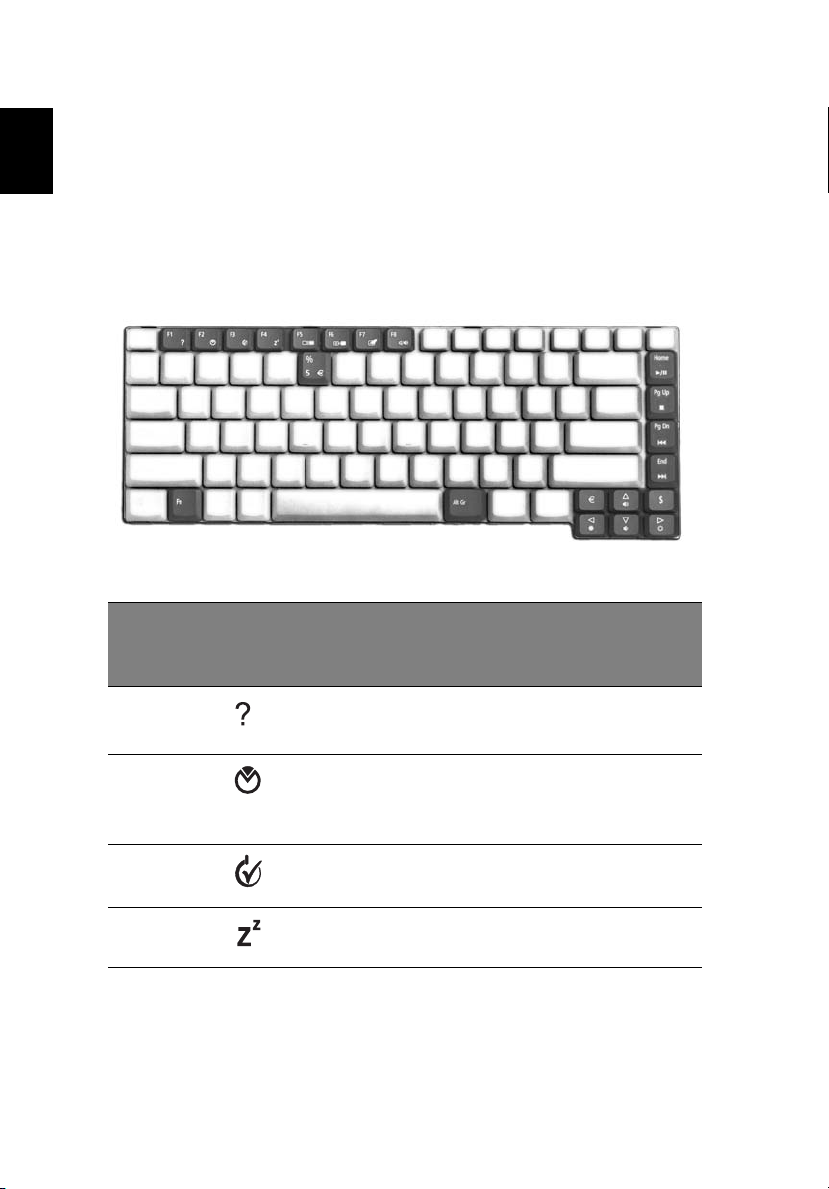
16
η
Εξοικείωση µε τον υπολογιστή σας
Χρήσιµα Πλήκτρα (Hot keys)
Χρησιµοποιώντας το πλήκτρο Fn µαζί µε ένα άλλο πλήκτρο δηµιουργείται
Ελληνικά
ένα χρήσιµο πλήκτρο, που παρέχει µια γρήγορη και βολική µέθοδο για να
ελέγχετε διάφορες λειτουργίες.
Για να χρησιµοποιήσετε ένα χρήσιµο πλήκτρο, κρατήστε πρώτα πατηµένο
το πλήκτρο Fn. Έπειτα, πατήστε το δεύτερο πλήκτρο στο συνδυασµό.
Τέλο ς , αφήστε και τα δύο πλήκτρα..
:
Χρήσιµο
Πλήκτρο
(Hot Key)
Fn-F1 Βοήθεια χρήσιµων
Fn-F2 Acer eSetting Εκκινεί το Acer eSetting στο σετ
Fn-F3 ∆ιαχείριση
Fn-F4 Ύπνος Βάζει τον υπολογιστή σε
Εικονίδ
ιο
Λειτουργία Περιγραφή
πλήκτρων
Ενέργειας
Προβολή βοήθειας για χρήσιµα
πλήκτρα.
Acer eManager set µε το
Πλήκτ“Acer eManager” στη
σελίδα 62.
Εκκινεί το ∆ιαχείριση Ενέργειας.
κατάσταση Ύπνου (Sleep).
Page 27
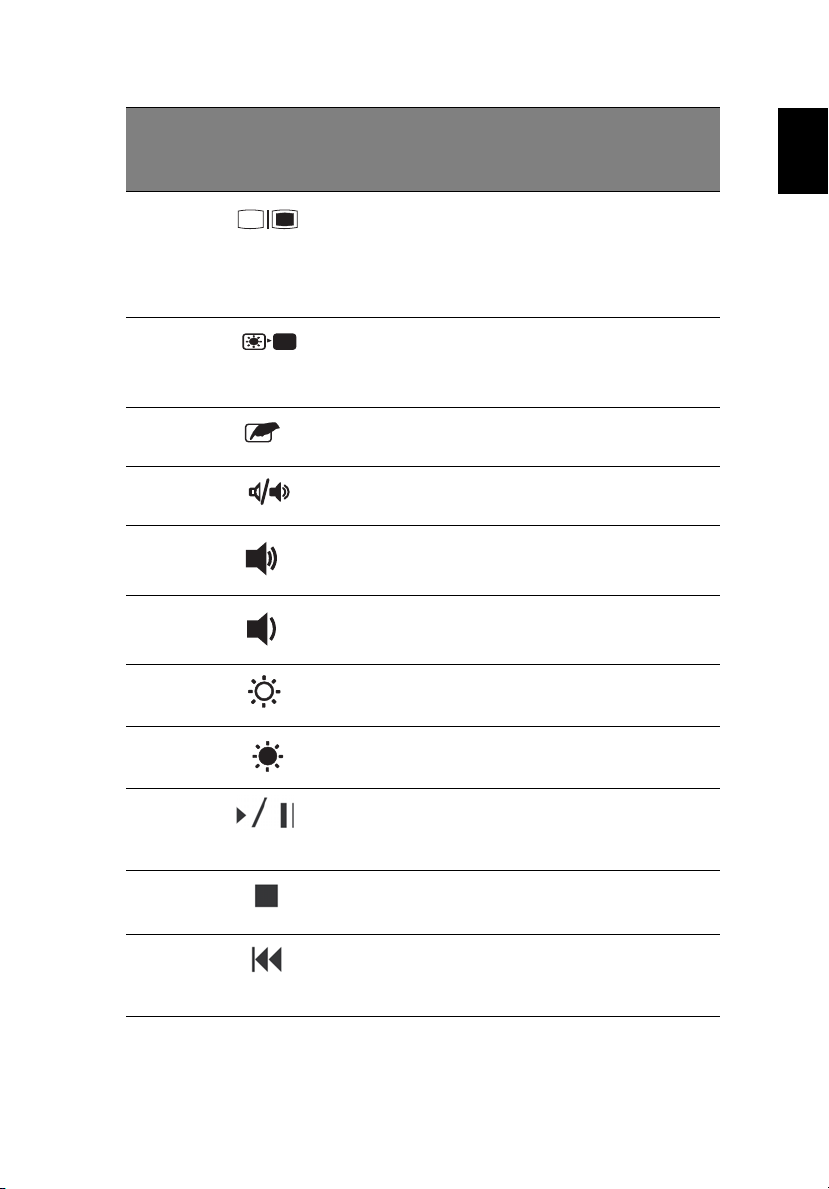
17
η
Χρήσιµο
Πλήκτρο
(Hot Key)
Fn-F5 Εναλλαγή Οθόνης Αλλάζει την οθόνη ανάµεσα στην
Fn-F6 Κενή οθόνη Σβήνει το φωτισµό της οθόνης
Fn-F7 Εναλλαγή
Fn-F8 Εναλλαγή ηχείων Ενεργοποιεί και απενεργοποιεί
Fn- ↑ Αύξηση έντασης Αυξάνει την ένταση του ήχου.
Fn- ↓ Μείωση έντασης Μειώνει την ένταση του ήχου.
Fn- → Αύξηση
Εικονίδ
ιο
Λειτουργία Περιγραφή
οθόνη προβολής, το εξωτερικό
µόνιτορ (αν είναι συνδεδεµένο)
και αµφότερα την οθόνη
προβολής και το εξωτερικό
µόνιτορ.
για εξοικονόµηση ενέργειας.
Πατήστε οποιοδήποτε πλήκτρο
για να επιστρέψετε.
Μαξιλαριού Αφής
Φωτεινότητας
Ενεργοποιεί και απενεργοποιεί
το εσωτερικό µαξιλαράκι αφής.
τα ηχεία.
Αυξάνει τη φωτεινότητα της
οθόνης.
Ελληνικά
Fn-
←
Fn-Home Αναπαραγωγή/
Fn-Pg Up ∆ιακοπή
Fn-Pg Dn Πίσω
Μείωση
Φωτεινότητας
Παύση
Μειώνει τη φωτεινότητα της
οθόνης.
Πατήστε για να ξεκινήσει η
αναπαραγωγή του κοµµατιού ήχου
ή του αρχείου βίντεο. Πατήστε ξανά
για να παύσετε την αναπαραγωγή.
Πατήστε για να διακοπεί η
αναπαραγωγή του κοµµατιού ήχου
ή του αρχείου βίντεο.
Πατήστε για µετάβαση στο
προηγούµενο κοµµάτι ήχου ή
αρχείο βίντεο και για έναρξη της
αναπαραγωγής.
Page 28
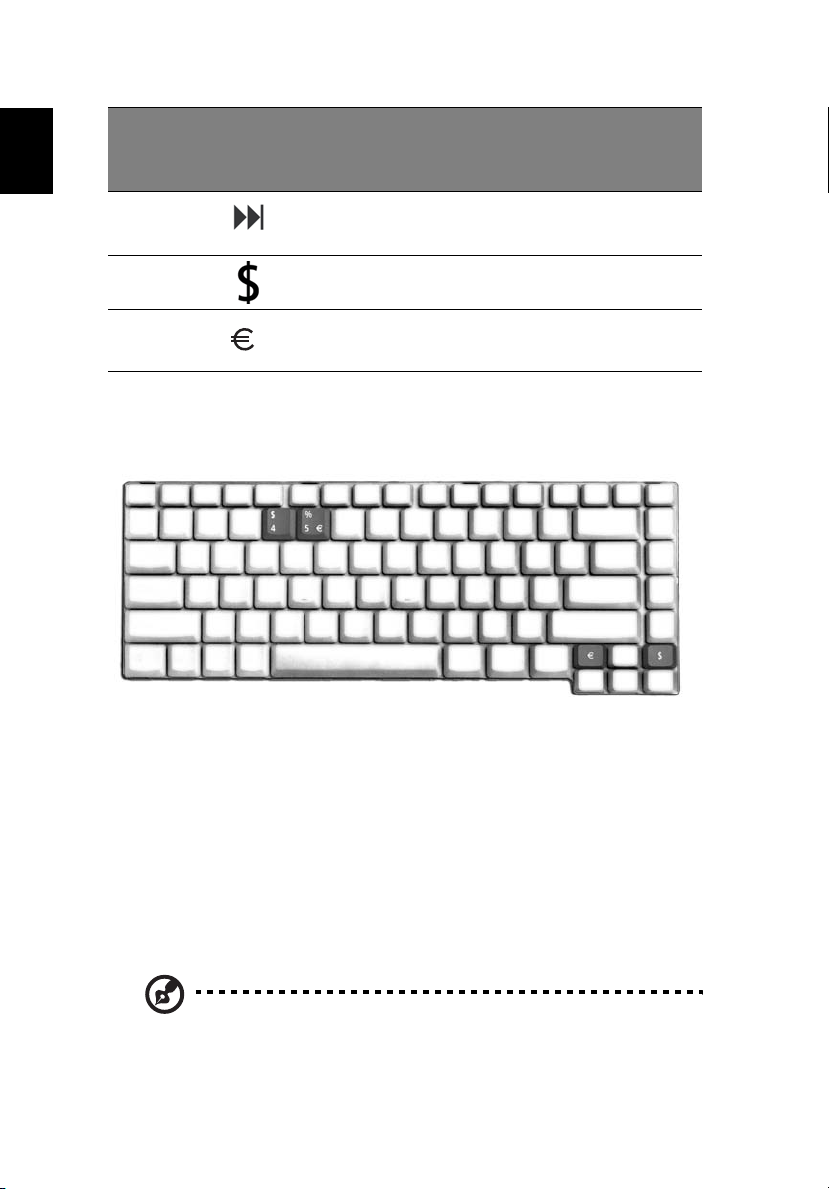
18
η
Εξοικείωση µε τον υπολογιστή σας
Χρήσιµο
Πλήκτρο
Ελληνικά
(Hot Key)
Fn-End Μπροστά
Alt Gr-$ ∆ολάριο ΗΠΑ
Alt Gr-Euro Euro Τυπώ νει το σύµβολο του Ευρώ.
Εικονίδ
ιο
Λειτουργία Περιγραφή
Πατήστε για µετάβαση στο
επόµενο κοµµάτι ήχου ή αρχείο
βίντεο.
Εισάγει το σύµβολο του δολαρίου
των ΗΠΑ.
Ειδικό Πλήκτρο
Μπορείτε να βρείτε το σύµβολο του Ευρώ και του δολαρίου ΗΠΑ στο άνω
κεντρικό και/ή κάτω δεξί µέρος του πληκτρολογίου. Για να εισάγετε:
Το σύµβολο του Ευρώ
1 Ανοίξτε έναν επεξεργαστή κειµένου.
2 Είτε πατήστε το σύµβολο του Ευρώ στο κάτω δεξιά µέρος του
πληκτρολογίου, ή κρατήστε πατηµένο το Alt Gr και έπειτα πατήστε το
σύµβολο του Ευρώ στο άνω κεντρικό µέρος του πληκτρολογίου.
Το σύµβολο του δολαρίου των ΗΠΑ
1 Ανοίξτε έναν επεξεργαστή κειµένου.
2 Είτε πατήστε άµεσα το σύµβολο του
πληκτρολογίου, ή κρατήστε πατηµένο το
σύµβολο του
δολαρίου
Σηµείωση: Αυτή η λειτουργία ποικίλει ανάλογα µε την έκδοση του
λειτουργικού συστήµατος.
στο άνω κεντρικό µέρος του πληκτρολογίου.
δολαρίου
Alt Gr
στο κάτω δεξιά µέρος του
και έπειτα πατήστε το
Page 29
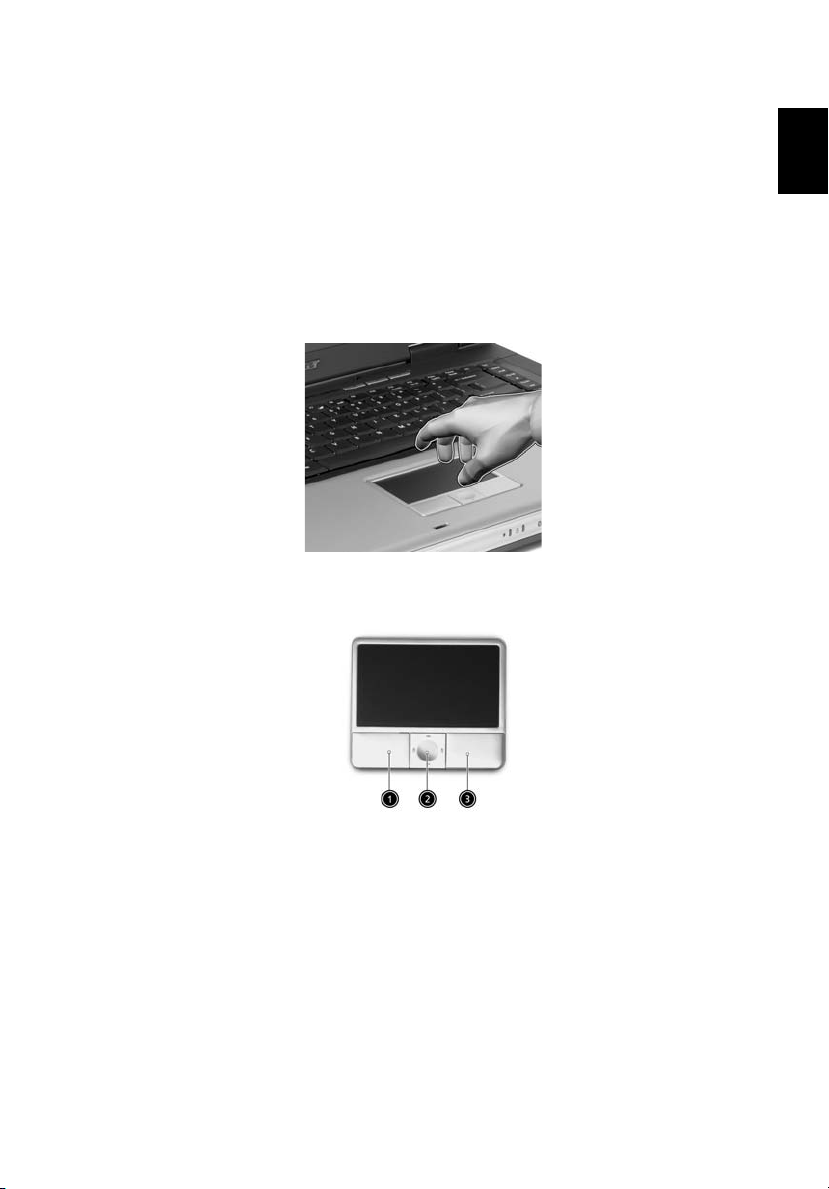
19
η
Μαξιλαράκι Αφής
Το ενσωµατωµένο µαξιλαράκι αφής είναι µια συσκευή κατεύθυνσης
συµβατή µε PS/2 που αισθάνεται την κίνηση στην επιφάνειά της. Ο
δροµέας ανταποκρίνεται στις κινήσεις του δαχτύλου σας στο µαξιλαράκι
αφής. Επιπρόσθετα, τα δύο πλήκτρα επιλογών παρέχουν την ίδια
λειτουργικότητα όπως ένα ποντίκι υπολογιστή, ενώ το πλήκτρο ολίσθησης
επιτρέπει την εύκολη ολίσθηση 4-κατευθύνσεων σε έγγραφα και
ιστοσελίδες.
Το µαξιλαράκι αφής βρίσκεται στο µέσον της περιοχής ανάπαυσης
παλάµης, παρέχοντας µέγιστη άνεση και αποδοτικότητα.
Βασικά πράγµατα για το µαξιλαράκι αφής
Χρησιµοποιήστε το µαξιλαράκι αφής ως ακολούθως:
Ελληνικά
• Ολισθήστε το δάχτυλό σας πάνω στην επιφάνεια του µαξιλαριού αφής
για να ελέγξετε την κίνηση του δροµέα. Χτυπήστε ελαφρά το
µαξιλαράκι αφής για να εκτελέστε τις λειτουργίες επιλογής και
εκτέλεσης.
• Πατήστε το αριστερό (1) και το δεξί (3) κουµπί για να κάνετε
λειτουργίες επιλογής και εκτέλεσης, όπως θα χρησιµοποιούσατε τα
κουµπιά ενός ποντικιού υπολογιστή.
• Χρησιµοποιήστε το πλήκτρο ολίσθησης (2) για να ολισθήσετε µέσα σε
µακροσκελή έγγραφα και ιστοσελίδες.
• Πατήστε το πάνω µέρος του πλήκτρου για να ολισθήσετε προς τα
πάνω, το κάτω για να ολισθήσετε προς τα κάτω, αριστερά για να
ολισθήσετε αριστερά, και δεξιά για να ολισθήσετε δεξιά.
Page 30
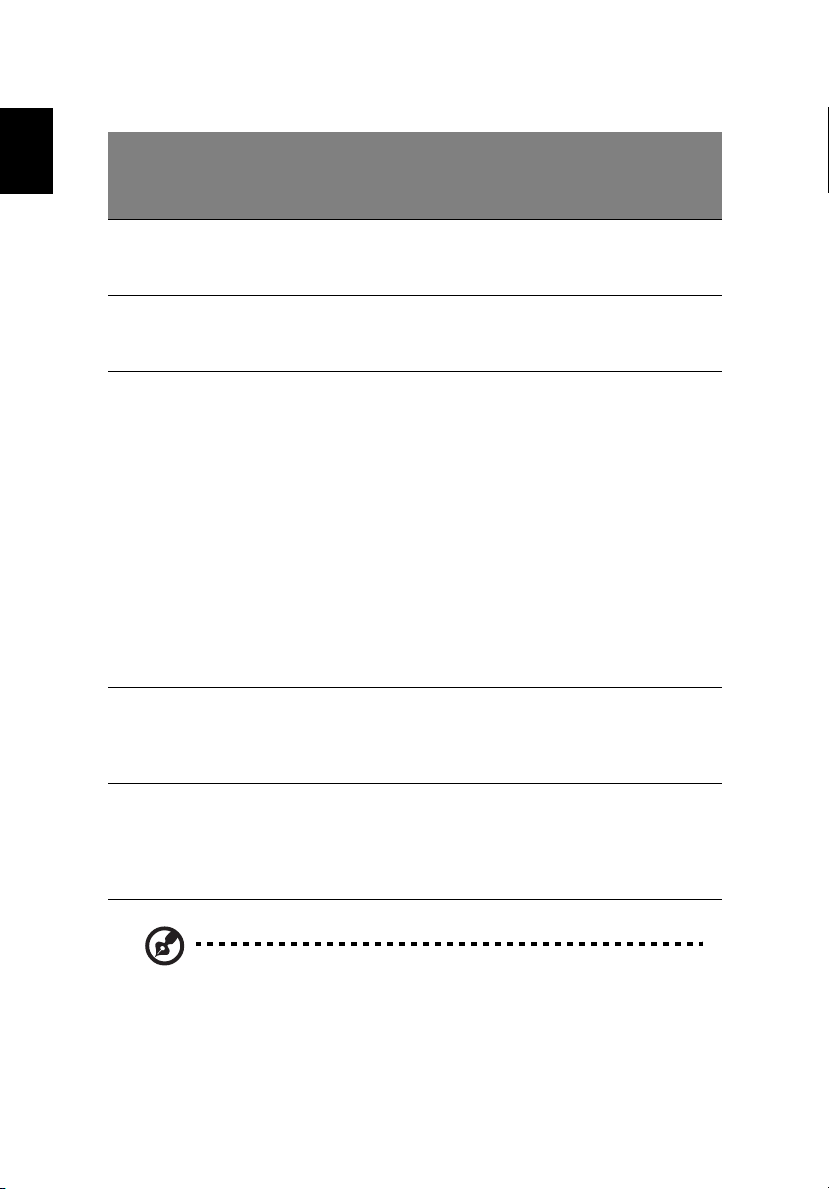
20
η
Εξοικείωση µε τον υπολογιστή σας
Ελληνικά
Λειτουργία
Εκτέλεση Κάντε κλικ
Επιλογή Κάντε ένα
Σύρσιµο
(Drag)
Πρόσβαση
στο µενού
περιεχοµέν
ων
Αριστερό
Κουµπί
δύο φορές.
κλικ.
Κάντε κλικ και
κρατήστε
πατηµένο.
Έπειτα,
µετακινήστε το
δάχτυλό σας
κατά µήκος
του
µαξιλαριού
αφής για να
µετακινήσετε
το δροµέα
πάνω από την
επιλογή.
∆εξί
Κουµπί
Κάντε
ένα κλικ.
4-Κατευθύνσεων
Πλήκτρο
Ολίσθησης
Ελαφρύ
Χτύπηµα
Χτυπήστε
ελαφρά δύο
φορές γρήγορα.
Χτυπήστε
ελαφρά µια
φορά.
Χτυπήστε
ελαφρά δύο
φορές γρήγορα.
Στο δεύτερο
ελαφρύ
χτύπηµα,
µετακινήστε το
δάχτυλό σας
κατά µήκος του
µαξιλαριού αφής
για να
µετακινήσετε το
δροµέα πάνω
από την
επιλογή.
Ολίσθηση Κάντε κλικ και
Σηµείωση: ∆ιατηρήστε τα δάκτυλά σας, καθώς και την επιφάνεια του
µαξιλαριού αφής, στεγνά και καθαρά. Το µαξιλαράκι αφής είναι
ευαίσθητο στις κινήσεις των δακτύλων σας: όσο πιο ελαφρύ το
άγγιγµα, τόσο καλύτερη η ανταπόκριση. Το βαρύ χτύπηµα δε θα
αυξήσει την ανταπόκριση του µαξιλαριού αφής.
κρατήστε το
πάνω/κάτω/
αριστερά/δεξιά
κουµπί.
Page 31

21
η
Κουµπιά εκκίνησης
Στο πάνω δεξιά µέρος πάνω από το πληκτρολόγιο υπάρχουν τέσσερα
κουµπιά. Αυτά τα κουµπιά ονοµάζονται πλήκτρα εκκίνησης. Ονοµάζονται
πλήκτρο αλληλογραφίας, πλήκτρο Πλοηγού ∆ιαδικτύου, πλήκτρο Acer
Empowering, και προγραµµατιζόµενα πλήκτρα.
Πατήστε το πλήκτρο Acer Empowering για να τρέξτε το Acer eManager.
Παρακαλούµε δείτε “Acer eManager” στη σελίδα 62. Ο Πλοηγός ∆ιαδικτύου
και η αλληλογραφία είναι προκαθορισµένα για τα προγράµµατα ∆ιαδικτύου
και Ηλεκτρονικής Αλληλογραφίας, αλλά µπορούν να επανακαθοριστούν
από τους χρήστες. Για να ρυθµίσετε τα πλήκτρα πλοηγού ∆ιαδικτύου,
αλληλογραφίας και τα προγραµµατιζόµενα, τρέξτε το Acer Launch
Manager. το “Launch Manager” στη σελίδα 63.
Ελληνικά
Κουµπί
#
Εκκίνησης
1 Ηλεκτρονικό
Ταχυδρο µείο
(Email)
2 Πλοηγός
∆ιαδικτύου (Web
browser)
3
e Εφαρµογή Acer eManager (Προγραµµατιζόµενη από
4
P Προγραµµατιζόµενο από το χρήστη.
Προεπιλεγµένη Εφαρµογή
Εκκινεί την εφαρµογή ηλεκτρονικού ταχυδροµείου
σας.
Εκκινεί τον πλοηγό ∆ιαδικτύου σας.
το χρήστη)
Page 32

22
η
Εξοικείωση µε τον υπολογιστή σας
Επιπρόσθετα, υπάρχουν δύο κουµπιά εκκίνησης στο µπροστινό πλαίσιο.
Ακόµα και όταν είναι κλειστό το καπάκι, µπορείτε εύκολα να αποκτήσετε
πρόσβαση στα χαρακτηριστικά Ασύρµατο και Bluetooth®. Όµως, τα
Ελληνικά
πλήκτρα Ασύρµατο και Bluetooth® δεν µπορούν να ρυθµιστούν από τους
χρήστες.
Κουµπί
#
5
Εκκίνησης
Bluetooth
(προαιρετικό)
®
Προεπιλεγµένη Εφαρµογή
Ενεργοποιεί το Bluetooth
® σας.
6 Ασύρµατο
(προαιρετικό)
Προσοχή: Είναι σηµαντικό να απενεργοποιηθούν τα χαρακτηριστικά
Bluetooth
Ενεργοποιεί το 802.11b/g Ασύρµατο LAN σας.
® και Ασύρµατου LAN πριν να επιβιβαστείτε σε αεροπλάνο.
Page 33

23
η
Αποθήκευση
Ο υπολογιστής σας προσφέρει µια ποικιλία επιλογών αποθήκευσης
δεδοµένων:
• Ο υψηλής-χωρητικότητας σκληρός δίσκος Enhanced-IDE.
Ο σκληρός δίσκος είναι αναβαθµίσιµος, επιτρέποντάς σας να
αυξήσετε την αποθηκευτική σας χωρητικότητα στο µέλλον.
Συµβουλευτείτε τον αντιπρόσωπό σας αν θέλετε να κάνετε
αναβάθµιση.
• Ο υψηλής ταχύτητας οπτικός οδηγός.
Ανάλογα µε το µοντέλο σας, έχετε ένα Συνδυασµό DVD/CD-RW ή
έναν οδηγό DVD-Dual ή Super-Multi. Ο οπτικός οδηγός παρέχει
αυξηµένη χωρητικότητα αποθήκευσης, καθώς και µια ποικιλία
δυνατοτήτων πολυµέσων.
∆είτε το κεφάλαιο που ονοµάζεται “Μια περιήγηση του υπολογιστή σας”
στη σελίδα 3 για τις θέσεις αυτών των οδηγών.
Ελληνικά
Page 34

24
η
Εξοικείωση µε τον υπολογιστή σας
Εκτίναξη του δίσκου οπτικού οδηγού
Για να εκτινάξετε τον δίσκο του οπτικού οδηγού:
Ελληνικά
• Με τον υπολογιστή αναµµένο, πατήστε το κουµπί εκτίναξης του
οπτικού οδηγού.
• Ο δίσκος θα απελευθερωθεί, και θα εκτιναχθεί µερικώς.
• Τραβήξτε µαλακά το δίσκος µέχρι το όριό του.
Για να φορτώσετε έναν οπτικό δίσκο:
• Τοποθ ε τ ήσ τε ένα CD ή DVD στον ανοιχτό δίσκο. Ευθυγραµµίστε την
κεντρική του δίσκου µε τον άξονα του δίσκου.
• Πιέστε µαλακά κάτω προς το δίσκο µέχρι να µπει στη θέση του στον
άξονα.
• Πιέστε µαλακά προς τα µέσα το δίσκο µέχρι να κλείσει κάνοντας κλικ.
Επείγουσα εκτίναξη του δίσκου του οπτικού
οδηγού
Αν χρειάζεται να εκτινάξετε το δίσκο του οπτικού οδηγού όταν είναι
σβηστός ο υπολογιστής, σπρώξτε έναν ισιωµένο συνδετήρα µέσα στην
τρύπα επείγουσας εκτίναξης του οπτικού οδηγού. Ο δίσκος θα
απελευθερωθεί, και θα εκτιναχθεί µερικώς.
Page 35

25
η
Επιλογές συνδεσιµότητας
Ο υπολογιστής σας έχει ενσωµατωµένες επιλογές συνδεσιµότητας, που
σας επιτρέπουν να συνδέεστε σε ένα δίκτυο ή να επικοινωνείτε µέσω µιας
τηλεφωνικής γραµµής.
Ethernet και LAN
Το ενσωµατωµένο χαρακτηριστικό δικτύου σας επιτρέπει να συνδέσετε τον
υπολογιστή σας σε ένα δίκτυο βασισµένο σε Ethernet (10/100 BASE-T).
Για να χρησιµοποιήσετε το χαρακτηριστικό του δικτύου, συνδέστε ένα
καλώδιο Ethernet στην υποδοχή δικτύου του υπολογιστή σας, και έπειτα
συνδέστε το άλλα άκρο σε µια υποδοχή δικτύου ή σε έναν κόµβο (hub) στο
δίκτυό σας.
Ελληνικά
∆είτε την Βοήθεια και Υποστήριξη (Help and Support) των Windows για
πληροφορίες σχετικά µε την εγκατάσταση µιας σύνδεσης δικτύου..
Page 36

26
η
Εξοικείωση µε τον υπολογιστή σας
Μόντεµ Φαξ/∆εδοµένων
Ο υπολογιστής σας έχει ένα ενσωµατωµένο µόντεµ φαξ/δεδοµένων, που
Ελληνικά
σας επιτρέπει να επικοινωνείτε µέσω µιας τηλεφωνικής γραµµής. Αυτό
σηµαίνει πως µπορείτε να συνδεθείτε στο ∆ιαδίκτυο µέσω ενός
λογαριασµού µε ένα Πάροχο (ISP), να συνδεθείτε στο δίκτυό σας από µια
αποµακρυσµένη τοποθεσία, ή να στέλνετε φαξ.
Προειδοποίηση: Το µόντεµ σας δεν είναι συµβατό µε ψηφιακές
τηλεφωνικές γραµµές. Η σύνδεση αυτού του µόντεµ σε ένα
ψηφιακό τηλεφωνικό σύστηµα θα προκαλέσει ζηµιά στο µόντεµ.
Για να χρησιµοποιήσετε το µόντεµ φαξ/δεδοµένων, συνδέστε το
τηλεφωνικό καλώδιο στην υποδοχή του µόντεµ του υπολογιστή σας, και
έπειτα συνδέστε το άλλα άκρο σε µια υποδοχή τηλεφώνου.
Προειδοποίηση: Παρακαλούµε χρησιµοποιήστε το τηλεφωνικό
καλώδιο που έρχεται στη χώρα χρήσης.
Page 37

27
η
Ταχ είς υπέρυθρες
Η θύρα ταχείων υπερύθρων (FIR) του υπολογιστή σας επιτρέπει να
εκτελείτε ασύρµατη µεταφορά δεδοµένων µε άλλους υπολογιστές και
περιφερειακά που υποστηρίζουν υπέρυθρες όπως Προσωπικούς
Ψηφιακούς Βοηθούς [Personal Digital Assistants] (PDA), κινητά τηλέφωνα,
και εκτυπωτές υπέρυθρων. Η θύρα υπέρυθρων µπορεί να µεταφέρει
δεδοµένα σε ταχύτητες µέχρι τέσσερα megabits ανά δευτερόλεπτο (Mbps)
σε µια απόσταση µέχρι ένα µέτρο.
Σηµείωση: Το χαρακτηριστικό των Ταχ ε ί ω ν Υπέρυθρων είναι
διαθέσιµο µόνο σε ορισµένα µοντέλα.
Ελληνικά
Page 38

28
η
Ήχος
Εξοικείωση µε τον υπολογιστή σας
Ελληνικά
Ο υπολογιστής περιλαµβάνει ένα ενσωµατωµένο στερεοφωνικό σύστηµα
ήχου.
Τα ενσωµατωµένα στερεοφωνικά ηχεία βρίσκονται µπροστά και στις δύο
πλευρές τις µονάδες.
Η ένταση ρυθµίζεται µε τη χρήση λογισµικού, όπως ο Έλεγχος Έντασης
(Volume Control) των Windows, τα πλήκτρα Έντασης Fn, ή οποιαδήποτε
άλλη εφαρµογή που παρέχει ένα ελεγκτήριο ρύθµισης έντασης.
∆ύο θύρες ήχου στο πίσω µέρος του υπολογιστή επιτρέπουν τη σύνδεση
εξωτερικών συσκευών. ∆είτε "Μια περιήγηση του υπολογιστή σας" για τη
θέση των θυρών ήχου. Για πληροφορίες για τη σύνδεση εξωτερικών
συσκευών, δείτε "Συσκευές ήχου" στο κεφάλαιο που ονοµάζεται,
"Περιφερειακά και επιλογές."
Page 39

29
η
Ασφάλεια του υπολογιστή σας
Ο υπολογιστής σας έχει λύσεις ασφάλειας σε λογισµικό και υλικό, στη
µορφή µιας θύρας για µιακλειδαριά Kensington και µιας λειτουργίας
κωδικού.
Θύρα ασφάλειας
Μια θύρα για µια κλειδαριά Kensington σας επιτρέπει να προστατεύσετε
τον υπολογιστή σας από την κλοπή. Χρησιµοποιήστε αυτό το
χαρακτηριστικό ως ακολούθως:
• Τυλίξτε το καλώδιο µιας κλειδαριάς ασφαλείας γύρω από ένα βαρύ ή
ακίνητο αντικείµενο, όπως το χερούλι ενός συρταριού σε ένα ερµάριο,
ή το πόδι ενός τραπεζιού.
• Εισάγετε την κλειδαριά στην θύρα στον υπολογιστή, γυρίστε την κατά
90°, και µετά κλειδώστε την στη θέση της.
Ορισµός κωδικού
Οι κωδικοί προστατεύουν τον υπολογιστή σας από µη εξουσιοδοτηµένη
πρόσβαση. Όταν οριστούν, κανένας δε µπορεί να αποκτήσει πρόσβαση
στον υπολογιστή δίχως να εισάγει το σωστό κωδικό.
Υπάρχουν τρία είδη κωδικών που µπορείτε να ορίσετε:
1 Ο Κωδικός Επόπτη ασφαλίζει τον υπολογιστή σας ενάντια σε µη
εξουσιοδοτηµένη είσοδο και χρήση της εφαρµογής BIOS (BIOS
Utility).
2 Ο Κωδικός Χρήστη ασφαλίζει τον υπολογιστή ενάντια σε µη
εξουσιοδοτηµένη χρήση.
3 Ο Κωδικός Σκληρού ∆ίσκου προστατεύει τα δεδοµένα αποτρέποντας
την µη εξουσιοδοτηµένη πρόσβαση στο σκληρό σας δίσκο.
Ελληνικά
Σηµαντικό! Μην ξεχάσετε τους κωδικούς Εγκατάστασης και
Σκληρού ∆ίσκου σας! Αν ξεχάσετε αυτούς τους κωδικούς,
παρακαλούµε επικοινωνήστε µε τον αντιπρόσωπό σας ή µε ένα
εξουσιοδοτηµένο κέντρο επισκευών.
Μπορείτε να ορίσετε τους κωδικούς χρησιµοποιώντας την εφαρµογή BIOS
(BIOS Utility).
Page 40

30
η
Εξοικείωση µε τον υπολογιστή σας
Ελληνικά
Page 41

Λειτουργία µε ρεύµα
µπαταρίας
Page 42

Ο φορητός σας υπολογιστής της σειράς Aspire
1670 λειτουργεί µε µπαταρία ή ρεύµα.
Αυτό το κεφάλαιο παρέχει πληροφορίες για τη
λειτουργία µε µπαταρία, καθώς και
πληροφορίες για το πώς διαχειρίζεται και
εξοικονοµεί ενέργεια ο υπολογιστής σας.
Page 43

33
η
Πακέτο µπαταρίας
Ο υπολογιστής χρησιµοποιεί ένα πακέτο µπαταρίας που σας δίνει
εκτεταµένη χρήση ανάµεσα στα φορτίσµατα.
Χαρακτηριστικά πακέτου µπαταρίας
Το πακέτο µπαταρίας έχει τα ακόλουθα χαρακτηριστικά:
• Χρησιµοποιεί τρέχοντα πρότυπα τεχνολογιών µπαταρίας
• Προειδοποιεί όταν έχει πέσει η µπαταρία.
Η µπαταρία επαναφορτίζεται όποτε συνδέετε τον υπολογιστή στο ρεύµα. Ο
υπολογιστής σας υποστηρίζει τη χρήση-όσο-φορτίζει, επιτρέποντάς σας να
επαναφορτίζετε τη µπαταρία όσο συνεχίζετε να τον λειτουργείτε. Όµως, η
επαναφόρτιση µε τον υπολογιστή σβηστό δίνει σηµαντικά γρηγορότερο
χρόνο φόρτισης.
Η µπαταρία θα σας χρησιµεύσει όταν ταξιδεύετε ή στη διάρκεια µιας
διακοπής ρεύµατος. Συνίσταται να έχετε ένα πλήρως φορτισµένο πακέτο
µπαταρίας διαθέσιµο σαν εφεδρεία. Επικοινωνήστε µε τον αντιπρόσωπό
σας για λεπτοµέρειες σχετικά µε την παραγγελία ενός εφεδρικού πακέτου
µπαταρίας.
Μεγιστοποίηση της ζωής της µπαταρίας.
Όπως όλες οι άλλες µπαταρίες, η µπαταρία του υπολογιστή σας θα
µειώνεται σε απόδοση µε τον καιρό. Αυτό σηµαίνει πως η απόδοση της
µπαταρίας θα µειώνεται µε το χρόνο και τη χρήση. Για να µεγιστοποιήσετε
τη ζωή της µπαταρίας σας, συνίσταται να ακολουθείτε τις συστάσεις που
αναφέρονται παρακάτω.
Ελληνικά
Προετοιµασία ενός νέου πακέτου µπαταρίας
Πριν να χρησιµοποιήσετε ένα πακέτο µπαταρίας για πρώτη φορά, υπάρχει
µια διαδικασία προετοιµασίας που πρέπει να ακολουθήσετε:
1 Εισάγετε τη µπαταρία δίχως να ανάψετε τον υπολογιστή.
2 Συνδέστε τον προσαρµογέα (adapter) ρεύµατος και φορτίστε πλήρως
την µπαταρία.
3 Αποσυνδέστε τον προσαρµοστή ρεύµατος.
4 Ανάψτε τον υπολογιστή και λειτουργήσετε τον χρησιµοποιώντας τη
µπαταρία.
5 Αδειάστε τελείως τη µπαταρία µέχρι να εµφανιστεί η προειδοποίηση
πως έχει αδειάσει.
6 Επανασυνδέστε τον προσαρµογέα (adapter) ρεύµατος και φορτίστε
πλήρως την µπαταρία ξανά.
Page 44

34
η
Ακολουθήστε αυτά τα βήµατα ξανά µέχρι η µπαταρία να φορτίσει και να
αποφορτίσει τρεις φορές.
Ελληνικά
Χρησιµοποιείτε αυτή τη διαδικασία προετοιµασίας για όλες τις νέες
µπαταρίες, ή αν µια µπαταρία δεν έχει χρησιµοποιηθεί για πολύ καιρό. Αν ο
υπολογιστής πρόκειται να αποθηκευτεί για περισσότερες από δύο
βδοµάδες, συνίσταται να αφαιρείτε το πακέτο µπαταρίας από τη µονάδα.
Προειδοποίηση: Μην εκθέτετε τα πακέτα µπαταρίας σε
θερµοκρασίες κάτω των 0°C (32°F) ή άνω των 60°C (140°F). Οι
ακραίες θερµοκρασίες µπορεί να επηρεάσουν αρνητικά το
πακέτο της µπαταρίας.
Ακολουθώντας τη διαδικασία προετοιµασίας της µπαταρίας προετοιµάζετε
την µπαταρία σας να δεχτεί το µέγιστο δυνατό φορτίο. Αν δεν
ακολουθήσετε αυτή τη διαδικασία δε θα µπορέσετε να έχετε το µέγιστο
φορτίο µπαταρίας, και θα µειωθεί επίσης η λειτουργική διάρκεια ζωής της
µπαταρίας.
Επιπροσθέτως, η λειτουργική διάρκεια ζωής της µπαταρίας επηρεάζεται
αρνητικά από τα ακόλουθα:
• Συνεχής χρήση του υπολογιστή µε ρεύµα ενώ είναι συνδεδεµένη η
µπαταρία. Αν θέλετε να χρησιµοποιείτε συνέχεια ρεύµα, συνίσταται να
αφαιρέσετε τη µπαταρία µετά που έχει φορτιστεί πλήρως.
• Να µην αποφορτίζετε και επαναφορτίζετε τη µπαταρία πλήρως, όπως
περιγράφηκε παραπάνω.
• Συχνή χρήση? όσο περισσότερο χρησιµοποιείτε τη µπαταρία, τόσο
πιο γρήγορα θα φτάσει το τέλος της λειτουργικής της ζωής . Μια
κανονική µπαταρία υπολογιστή έχει µια ζωή περίπου 500
φορτισµάτων.
Λειτουργία µε ρεύµα µπαταρίας
Εγκατάσταση και αφαίρεση του πακέτου
µπαταρίας
Σηµαντικό! Πριν να αφαιρέσετε τη µπαταρία από τη µονάδα,
συνδέστε τον προσαρµογέα ρεύµατος αν θέλετε να συνεχίσετε να
χρησιµοποιείτε τον υπολογιστή σας. Αλλιώς, σβήστε πρώτα τον
υπολογιστή.
Για να εγκαταστήσετε ένα πακέτο µπαταρίας:
1 Ευθυγραµµίστε τη µπαταρία µε τον ανοιχτό κόλπο µπαταρίας?
σιγουρευτείτε πως το άκρο µε τις επαφές θα εισέλθει πρώτο και πως η
πάνω επιφάνεια της µπαταρίας κοιτάει προς τα πάνω.
2 Ολισθήστε τη µπαταρία στον κόλπο µπαταρίας και σπρώξτε µαλακά
µέχρι να κλειδώσει στη θέση της η µπαταρία.
Page 45

35
η
Για να αφαιρέσετε ένα πακέτο µπαταρίας:
1 Ολισθήστε το µάνταλο απελευθέρωσης µπαταρίας για να
απελευθερώσετε τη µπαταρία.
2 Τραβήξτε τη µπαταρία από τον κόλπο µπαταρίας.
Φόρτιση της µπαταρίας
Για να φορτίσετε τη µπαταρίας, σιγουρευτείτε πρώτα πως έχει εγκατασταθεί
σωστά στον κόλπο µπαταρίας. Συνδέστε τον προσαρµογέα ρεύµατος στον
υπολογιστή, και συνδέστε τον σε µια πρίζα ρεύµατος. Μπορείτε να
συνεχίσετε να λειτουργείτε τον υπολογιστή σας µε ρεύµα όσο φορτίζει η
µπαταρία. Όµως, η φόρτιση της µπαταρίας µε τον υπολογιστή σβηστό δίνει
σηµαντικά γρηγορότερο χρόνο φόρτισης.
Σηµείωση: Συνίσταται να φορτίσετε τη µπαταρία πριν να αποσυρθείτε
για τη µέρα. Η φόρτιση της µπαταρίας το βράδυ πριν το ταξίδι σας
επιτρέπει να ξεκινήσετε την επόµενη µέρα µε µια πλήρως φορτισµένη
µπαταρία.
Έλεγχος του επιπέδου της µπαταρίας
Ο Μετρητής Ισχύος (Power Meter) των Windows δείχνει το τρέχον επίπεδο
της µπαταρίας. Αφήστε το δροµέα πάνω από το εικονίδιο της µπαταρίας/
ρεύµατος στην µπάρα εργασιών για να δείτε το τρέχον επίπεδο φόρτισης
της µπαταρίας
Ελληνικά
Βελτιστοποίηση ζωής µπαταρίας
Η βελτιστοποίηση της ζωή ς της µπαταρίας σας βοηθάει να πάρετε τα
µέγιστα από τη λειτουργία της µπαταρίςα σας, επεκτείνοντας τον κύκλο
φόρτισης/αποφόρτισης και βελτιώνοντας την αποδοτικότητα της
επαναφόρτισης. Συνίσταται να ακολουθήσετε τις παρακάτω συµβουλές:
• Αγοράστε ένα έξτρα πακέτο µπαταρίας
• Χρησιµοποιείτε ρεύµα όταν είναι δυνατόν, κρατώντας τη µπαταρία για
χρήση στο δρόµο.
• Εκτινάξτε µια Κάρτα Υπολογιστή (PC Card) όταν δε χρησιµοποιείται,
καθώς θα συνεχίσει να τραβάει ρεύµα.
• Αποθηκεύστε το πακέτο µπαταρίας σε ένα δροσερό, ξηρό µέρος. Η
συνιστώµενη θερµοκρασία είναι 10°C µε 30°C. Οι υψηλότερες
θερµοκρασίες προκαλούν την πιο γρήγορη αυτό-αποφόρτιση της
µπαταρίας.
• Η υπερβολική αποφόρτιση µειώνει τη ζωή της µπαταρίας.
• Προσέχετε τον προσαρµογέα ρεύµατός σας και τη µπαταρία.
Page 46

36
η
Λειτουργία µε ρεύµα µπαταρίας
Προειδοποίηση χαµηλής µπαταρίας
Όταν χρησιµοποιείτε µπαταρία προσέχετε το Μετρητή Ισχύος (Power
Ελληνικά
Meter) των Windows.
Προειδοποίηση: Συνδέστε τον προσαρµογέα (adapter) ρεύµατος
το συντοµότερο δυνατόν µετά που θα εµφανιστεί η
προειδοποίηση χαµηλής µπαταρίας. Θα χαθούν δεδοµένα αν η
µπαταρία αδειάσει πλήρως και κλείσει ο υπολογιστής.
Όταν εµφανιστεί η προειδοποίηση χαµηλής µπαταρίας, η συνιστώµενη
πορεία δράσης εξαρτάται από την κατάστασή σας:
Κατάσταση Συνιστώµενη ∆ράση
Είναι διαθέσιµος ο
προσαρµογέας
ρεύµατος και µια
πρίζα ρεύµατος.
Έχετε διαθέσιµο
ένα εφεδρικό
πλήρως
φορτισµένο πακέτο
µπαταρίας.
∆εν είναι
διαθέσιµος ο
προσαρµογέας
ρεύµατος ή η πρίζα
ρεύµατος. ∆εν
έχετε εφεδρικό
πακέτο µπαταρίας.
1. Συνδέστε τον προσαρµογέα ρεύµατος στον
υπολογιστή, και έπειτα συνδέστε τον σε µια πρίζα
ρεύµατος.
2. Αποθηκεύστε όλα τα απαραίτητα αρχεία.
3. Συνεχίστε την εργασία σας.
Σβήστε τον υπολογιστή αν θέλετε να φορτίσετε τη
µπαταρία γρήγορα.
1. Αποθηκεύστε όλα τα απαραίτητα αρχεία.
2. Κλείστε όλες τις εφαρµογές.
3. Κλείστε το λειτουργικό σύστηµα και σβήστε τον
υπολογιστή.
4. Αντικαταστήστε το πακέτο µπαταρίας.
5. Ανάψτε τον υπολογιστή και συνεχίστε την εργασία σας.
1. Αποθηκεύστε όλα τα απαραίτητα αρχεία.
2. Κλείστε όλες τις εφαρµογές.
3. Κλείστε το λειτουργικό σύστηµα και σβήστε τον
υπολογιστή.
Page 47

37
η
∆ιαχείριση ισχύος
Ο υπολογιστής σας έχει µια ενσωµατωµένη µονάδα διαχείρισης ισχύος
που παρακολουθεί συνεχώς τη δραστηριότητα του συστήµατος. Η
δραστηριότητα του συστήµατος αναφέρεται σε οποιαδήποτε
δραστηριότητα περιλαµβάνει µια ή περισσότερες από τις παρακάτω
συσκευές: πληκτρολόγιο, µαξιλαράκι αφής/ποντίκι, σκληρό δίσκο, οπτικό
οδηγό, περιφερειακά συνδεδεµένα µε τον υπολογιστή, και µνήµη βίντεο. Αν
δεν ανιχνευτεί δραστηριότητα για µια χρονική περίοδο (οι ρυθµίσεις
ελέγχονται από τη ∆ιαχείριση Ισχύος (Power Management) των Windows),
ο υπολογιστής σταµατάει µερικές ή όλες τις συσκευές για να εξοικονοµήσει
ενέργεια.
Ο υπολογιστής σας εφαρµόζει ένα σχέδιο διαχείρισης ενέργειας που
υποστηρίζει το Advanced Configuration and Power Interface (ACPI), το
οποίο επιτρέπει τη µέγιστη διατήρηση ενέργειας δίχως να ρίχνει την
απόδοση του συστήµατος. Το ACPI επιτρέπει στα Windows να ελέγχουν
την ποσότητα του ρεύµατος που δίνεται σε κάθε συσκευή που είναι
συνδεδεµένη στον υπολογιστή. Με αυτόν τον τρόπο, τα Windows
χειρίζονται όλες τις εργασίες εξοικονόµησης ενέργειας του υπολογιστή σας.
Ανατρέξτε στη Βοήθεια και Υποστήριξη (Help and Support) των Windows
για περισσότερες πληροφορίες.
Ελληνικά
Page 48

38
η
Λειτουργία µε ρεύµα µπαταρίας
Ελληνικά
Page 49

Περιφερειακά και
επιλογές
Page 50

Ο φορητός σας υπολογιστής της σειράς Aspire 1670
προσφέρει καλές δυνατότητες επέκτασης.
Αυτό το κεφάλαιο παρέχει πληροφορίες για τη
σύνδεση περιφερειακών για την επέκταση του
συστήµατός σας. Περιγράφει επίσης πώς να
αναβαθµίσετε σηµαντικά συστατικά για να αυξήσετε
την απόδοση του συστήµατος και να κρατήστε τον
υπολογιστή σας σύµφωνο µε την τελευταία
τεχνολογία.
Συνίσταται να συµβουλευτείτε τον αντιπρόσωπό σας
για πληροφορίες σχετικά µε τα περιφερειακά.
Επιπρόσθετα, σιγουρευτείτε πως έχετε διαβάσει τα
εγχειρίδια και την υπόλοιπη τεκµηρίωση που
παρέχεται µε το νέο υλικό.
Page 51

41
η
Εξωτερικές συσκευές οθόνης
Μπορείτε να συνδέσετε µια εξωτερική οθόνη (VGA) ή προβολέα στην θύρα
εξωτερικής οθόνης του υπολογιστή σας.
Χρησιµοποιήστε το χρήσιµο πλήκτρο Fn + F5 για να εναλάσετε τη ρύθµιση
της οθόνης ανάµεσα στην LCD οθόνη του υπολογιστή και την εξωτερικής
οθόνης προβολής. ∆είτε “Χρήσιµα Πλήκτρα (Hot keys)” στη σελίδα 16 για
περισσότερες πληροφορίες.
Εξωτερικές συσκευές εισόδου
Μπορεί να συνδέσετε µια ποικιλία από συσκευές εισόδου στις θύρες USB
του υπολογιστή σας, παρέχοντας αυξηµένη λειτουργικότητα και γενικότερη
ευκολία χρήσης. Επιπρόσθετα, οι θύρες USB µπορούν να
χρησιµοποιηθούν για τη σύνδεση πολλών άλλων περιφερειακών
συσκευών, όπως ψηφιακές κάµερες, εκτυπωτές και σαρωτές. ∆είτε
“Συσκευές επέκτασης” στη σελίδα 45 για περισσότερες πληροφορίες για τη
σύνδεση συσκευών PC Card.
Εξωτερικό πληκτρολόγιο
Ο πυολογιστής σας έχει ένα πλήρους µεγέθους πληκτρολόγιο. Όµως, αν
προτιµάτε, µπορείτε να συνδέσετε ένα εξωτερικό πληκτρολόγιο σε µια από
τις θύρες USB του υπολογιστή σας. Αυτό σας επιτρέπει να απολαύσετε την
άνεση και τα πρόσθετα χαρακτηριστικά του πληκτρολογίου ενός κανονικού
επιτραπέζιου συστήµατος όταν εισάγετε δακτυλογραφηµένα δεδοµένα στο
φορητό σας υπολογιστή.
Ελληνικά
Εξωτερικό πληκτρολόγιο
Ο υπολογιστής σας έχει ένα ενσωµατωµένο αριθµητικό πληκτρολόγιο το
οποίο, όταν συνδυάζεται µε το χαρακτηριστικό Num Lock, σας επιτρέπει να
εισάγετε εύκολα δακτυλογραφηµένα εριθµητικά δεδοµένα. Εναλλακτικά,
µπορείτε να συνδέσετε ένα αριθµητικό πληκτρολόγιο 17-πλήκτρων σε µια
από τις θύρες USB του υπολογιστή σας. Αυτό σας επιτρέπει να
απολαύσετε την άνεση ενός αριθµητικού πληκτρολογίου δίχως να
παρεµβάλλεται µε τη χρήση του πληκτρολογίου του υπολογιστή σας για τη
δακτυλογράφηση κειµένου.
Εξωτερική συσκευή κατεύθυνση
Ο υπολογιστής σας έχει ένα ευαίσθητο µαξιλαράκι αφής (touchpad) µε δύο
κουµπιά επιλογής και ένα πλήκτρο ολίσθησης. Όµως, αν προτιµάτε να
χρησιµοποιήσετε ένα συµβατικό ποντίκι ή άλλη συσκευή κατεύθυνσης,
µπορείτε να το συνδέσετε σε µια από τις θύρες USB του υπολογιστή σας.
Page 52

42
η
Περιφερειακά και επιλογές
Συσκευές USB
Ο υπολογιστής σας έχει τέσσερις θύρες Universal Serial Bus (USB) 2.0 για
Ελληνικά
τη σύνδεση µια ποικιλίας από περιφερειακά USB. ∆είτε “Εξωτερικές
συσκευές εισόδου” στη σελίδα 41, και “Εκτυπωτής” στη σελίδα 44 για
πληροφορίες σχετικά µε τη σύνδεση ενός πλητρολογίου, αριθµητικού
πληκτρολογίου, ποντικιού ή εκτυπωτή USB. Άλλες συνηθισµένες συσκευές
USB περιλαµβάνουν ψηφιακές κάµερες, σαρωτές, και εξωτερικές συσκευές
αποθήκευσης.
Το USB είναι σύνδεση και εκτέλεσης (plug and play), που σηµαίνει πως
µπορείτε να συνδέσετε και να αρχίσετε να χρησιµοποιείτε µια συσκευή
USB δίχως να πρέπει να επανεκκινήσετε τον υπολογιστή σας. Μπορείτε
επίσης να αποσυνδέστε τη συσκευή οποιαδήποτε στιγµή.
Ένα ακόµα πλεονέκτηµα του USB είναι η δυνατότητα να χρησιµοποιείτε
κόµβους USB (USB hubs). Αυτό σηµαίνει πως αρκετές συσκευές µπορούν
να µοιράζονται µια θύρα USB ταυτόχρονα.
Page 53

43
η
Θύρα IEEE 1394
Η θύρα IEEE 1394 αυτού του υπολογιστή σας επιτρέπει να συνδεθείτε µε
µια συσκευή που υποστηρίζει IEEE 1394 όπως µια ψηφιακή βίντεο
κάµερα.
∆είτε το εγχειρίδιο της βιντεοκάµερας ή της ψηφιακής κάµεράς σας για
λεπτοµέρειες.
Ελληνικά
Page 54

44
η
Εκτυπωτής
Περιφερειακά και επιλογές
Ελληνικά
Ο υπολογιστής σας υποστηρίζει τόσο παράλληλους όσο και USB
εκτυπωτές.
Ανατρέξτε τον εγχειρίδιο του εκτυπωτή σας για πληροφορίες για:
• Εγκατάσταση του υλικού
• Εγκατάσταση των απαραίτητων οδηγών των Windows
• Οδηγίες λειτουργίας
Για να χρησιµοποιήσετε έναν εκτυπωτή USB, απλά συνδέστε τη συσκευή
σε µια από τις θύρες USB του υπολογιστή σας, και έπειτα περιµέντε να
βρουν τα Windows το νέο σας υλικό.
Συσκευές ήχου
Ο υπολογιστή σας προσφέρει ενσωµατωµένα στερεοφωνικά ηχεία. ∆είτε το
κεφάλαιο που ονοµάζεται “Ήχος” στη σελίδα 28 για περισσότερες
πληροφορίες για αυτά τα χαρακτηριστικά. Όµως, επιπρόσθετα στις
ενσωµατωµένες συσκευές, οι δύο θύρες ήχου στο πίσω µέρος της µονάδας
επιτρέπουν τη σύνδεση εξωτερικών συσκευών εισόδου και εξόδου ήχου.
Μπορείτε να συνδέσετε ένα εξωτερικό µικρόφωνο στην υποδοχή
µικροφώνου. Αυτό προσφέρει την άνεση µεγαλύτερης ελευθερίας
κινήσεων, καθώς και βελτιωµένη ποιότητα εισόδου ήχου.
Συνδέσετε ακουστικά στην υποδοχή ακουστικών για να ακούτε µόνο εσείς
και για βελτιωµένη ποιότητα εξόδου ήχου.
Page 55

45
η
Συσκευές επέκτασης
Κάρτα Υπολογιστή (PC Card)
Ο υπολογιστή σας έχει δύο θύρες PC Card που υποστηρίζουν δύο
κανονικές Type II CardBus (PCMCIA). Αυτό αυξάνει πολύ τη χρησιµότητα
και την επεκτασιµότητα του υπολογιστή σας. ∆ιατίθεται µια ποικιλία από
Cards, όπως µνήµη flash memory, SRAM, µόντεµ φαξ/δεδοµένων, κάρτες
LAN, και SCSI . Συµβουλευτείτε τον αντιπρόσωπό σας για πληροφορίες
στις επιλογές PC Cγια τον υπολογιστή σας.
Σηµείωση: Ανατρέξτε στο εγχειρίδιο της κάρτας σας για λεπτοµέρειες
για το πώς να εγκαταστήσετε και να χρησιµοποιήσετε την κάρτα και τις
λειτουργίες της.
Για να εισάγετε µια κάρτα PC Card:
1 Ευθυγραµµίστε την κάρτα µε τη θύρα PC Card του υπολογιστή σας.
Σιγουρευτείτε πως η άκρη µε τους συνδετήρες κοιτάει τη θύρα, και
πως η κάρτα είναι από τη σωστή πλευρά προς τα πάνω. Πολλές
κάρτες έχουν ένα βέλος για να σας βοηθήσουν να τις εισάγετε σωστά.
2 Ολισθήστε την κάρτα µέσα στη θύρα, και σπρώξτε µαλακά µέχρι να
συνδεθεί η κάρτα.
3 Αν είναι αναγκαίο, συνδέστε το καλώδιο της κάρτας στην υποδοχή στο
εξωτερικό άκρο της κάρτας.
4 Τα Windows θα ανιχνεύσουν αυτόµατα την παρουσία της κάρτας.
Ελληνικά
Page 56

46
η
Για να αφαιρέσετε µια κάρτα PC Card:
1 Βγείτε από την εφαρµογή που χρησιµοποιεί την κάρτα PC Card.
Ελληνικά
2 Κάντε διπλό κλικ στο εικονίδια της PC Card στην µπάρα εργασιών, και
έπειτα επιλέξτε την επιλογή για ασφαλή αφαίρεση της κάρτας.
Περιµένετε για το µήνυµα που σας λέει πως είναι τώρα ασφαλές να
αφαιρέσετε την κάρτα.
3 Πατήστε το κουµπί εκτίναξης της PC Card για να εκτινάξετε µερικώς
την κάρτα (1).
4 Τραβήξτε την κάρτα από τη θύρα (2).
Περιφερειακά και επιλογές
Μονάδα ανάγνωσης καρτών 5-σε-1
(Εργοστασιακή Επιλογή)
TΥπάρχει µια µονάδα ανάγνωσης καρτών 5-σε-1 στην αριστερή µεριά του
υπολογιστή. ∆είτε το “Αριστερή όψη” στη σελίδα 6. Η µονάδα ανάγνωσης
δέχεται κάρτες Multi Media Card (MMC), Secure Digital (SD), xD-Picture
Card™, Smart Media, και Memory Stick/Pro για να αυξάνει τη χρησιµότητα.
Για να εισάγετε την κάρτα, ευθυγραµµίστε και σπρώξτε την κάρτα µέσα στη
θύρα. Για να αφαιρέσετε, απλά πατήστε την κάρτα και αυτή θα εξαχθεί
αυτόµατα.
Page 57

47
η
∆ιάφορες επιλογές
Πακέτο µπαταρίας
Είναι καλή ιδέα να έχετε µια εφεδρική µπαταρία, ειδικά αν ταξιδεύετε µε τον
υπολογιστή σας. Αυτό αυξάνει σηµαντικά το παραγωγικό σας εύρος όταν
µετακινείστε.
Προσαρµοστής (adapter) ρεύµατος
Το να έχετε έναν εφεδρικό προσαρµογέα (adapter) ρεύµατος σας επιτρέπει
να κρατάτε τον ένα σε δύο διαφορετικά µέρη. Για παράδειγµα, µπορείτε να
έχετε έναν στο σπίτι και ένα στη δουλειά. Αυτό σηµαίνει πως δεν πρέπει να
µεταφέρετε ένα προσαρµογέα ρεύµατος όταν ταξιδεύετε µεταξύ των δύο
βασικών σταθµών.
Ελληνικά
Page 58

48
η
Περιφερειακά και επιλογές
Αναβαθµίσεις σηµαντικών
Ελληνικά
συστατικών
Ο υπολογιστής είναι σχεδιασµένος για να παρέχει σταθερή απόδοση.
Όµως, µε τον καιρό, µπορεί να δείτε πως οι εφαρµογές απαιτούν
περισσότερη υπολογιστική ισχύ. Για αυτό το λόγο, µπορείτε να
αναβαθµίζετε τα βασικά συστατικά.
Σηµείωση: Επικοινωνήστε µε τον εξουσιοδοτηµένο αντιπρόσωπό
σας αν αποφασίσετε να κάνετε µια αναβάθµιση βασικών συστατικών.
Αναβάθµιση µνήµης
Η µνήµη είναι επεκτάσιµη στα 2GB, χρησιµοποιώντας 256/512/1024 MB
διπλά στάνταρ Dual Inline Memory Modules (soDIMM). Ο υπολογιστής
υποστηρίζει ∆ιπλό Ρυθµό ∆εδοµένων (Double Data Rate) (DDR) SDRAM
Ο υπολογιστής σας έχει δύο υποδοχές µνήµης. Αναβαθµίστε τη µνήµη
εισάγοντας ένα DIMM υψηλότερης χωρητικότητας σε µια ή δύο από αυτές
τις υποδοχές.
Εγκατάσταση µνήµης:
1 Σβήστε τον υπολογιστή. Σιγουρευτείτε πως ο προσαρµογέας ρεύµατος
έχει αποσυνδεθεί, και έπειτα αφαιρέστε το πακέτο της µπαταρίας.
2 Γυρίστε ανάποδα τον υπολογιστή για να προσπελάσετε το τµήµα
µνήµης στο κάτω µέρος της µονάδας. Αφαιρέστε όλες τις βίδες (1) από
την πόρτα του τµήµατος µνήµης, και έπειτα σηκώστε την πόρτα και
βγάλτε την (2).
Page 59

49
η
3 Εισάγετε τη µονάδα µνήµης διαγώνια µέσα στη θύρα (1), και έπειτα
πατήστε το κάτω µαλακά µέχρι να κάνει κλικ στη θέση του (2).
4 Βάλτε ξανά την πόρτα του τµήµατος µνήµης, και σφίξτε τη βίδα.
Ο υπολογιστής αυτόµατα ανιχνεύει την νέα µονάδα και ρυθµίζει τη µνήµη.
Αναβάθµιση σκληρού δίσκου
Είναι δυνατόν να αντικαταστήσετε το σκληρό σας δίσκος µε ένα δίσκο
µεγαλύτερης χωρητικότητας όταν θέλετε περισσότερο αποθηκευτικό χώρο.
Ο υπολογιστής σας χρησιµοποιεί ένα 9.5mm 2.5-ιντσών Enhanced-IDE
σκληρό δίσκο Συµβουλευτείτε τον αντιπρόσωπό σας αν θέλετε να κάνετε
αναβάθµιση σκληρού δίσκου.
Ελληνικά
Page 60

50
η
Περιφερειακά και επιλογές
Ελληνικά
Page 61

Μετακίνηση του
υπολογιστή σας
Page 62

Ο φορητός σας υπολογιστής της σειράς Aspire
1670 είναι ιδανικός για να τον παίρνετε µαζί σας
όταν µετακινήστε.
Αυτό το κεφάλαιο σας προσφέρει συµβουλές και
υποδείξεις για όταν ταξιδεύετε µε τον υπολογιστή
σας.
Page 63

53
η
Αποσύνδεση από το γραφείο
Πριν να µετακινηθείτε µε τον υπολογιστή σας, πρέπει να τον κλείσετε και να
αποσυνδέσετε όλα τα περιφερειακά:
1 Αποθηκεύσετε την εργασία σας και κλείστε όλες τις εφαρµογές.
2 Κλείστε τα Windows και σβήστε τον υπολογιστή.
3 Αποσυνδέστε τον προσαρµογέα ρεύµατος από την πρίζα, και έπειτα
αποσυνδέστε τον από τον υπολογιστή.
4 Αποσυνδέστε τις εξωτερικές συσκευές, όπως το πληκτρολόγιο,
ποντίκι, ή εκτυπωτή, που είναι συνδεδεµένες µε τον υπολογιστή σας.
5 Αν χρησιµοποιείτε ένα καλώδιο κλειδαριάς ασφάλειας, αποσυνδέσετε
την κλειδαριά από τον υπολογιστή σας.
6 Πακετάρετε τον υπολογιστή σας σε µια δυνατή, αδιάβροχη τσάντα ή
θήκη.
Ελληνικά
Page 64

54
η
Μετακίνηση
Μετακίνηση του υπολογιστή σας
Ελληνικά
Μερικές φορές µπορεί να χρειαστεί να µετακινήστε τον υπολογιστή σας για
µια µικρή απόσταση. Για παράδειγµα, µπορεί να χρειαστεί να µετακινηθείτε
από το γραφείο σας σε µια αίθουσα συναντήσεων. Σε αυτές τις
καταστάσεις, δεν χρειάζεται να κλείσετε το λειτουργικό σύστηµα.
Προετοιµασία του υπολογιστή
Πρώτα, αποσυνδέστε όσα περιεφερειακά δε θέλετε να πάρετε µαζί σας.
Μετά κλείστε το καπάκι, τοποθετώντας τον υπολογιστή σας σε κατάσταση
Αναµονής (Standby). Μπορείτε τώρα να τον µεταφέρετε µε ασφάλεια στο
κτίριο µαζί σας.
Όταν είστε έτοιµος να χρησιµοποιήσετε ξανά τον υπολογιστή, ανοίξτε το
καπάκι και πατήστε το κουµπί ρεύµατος για να τον βγάλετε από την
κατάσταση Αναµονής.
Τι να φέρετε σε σύντοµες συναντήσεις
Αν η µπαταρία σας είναι πλήρως φορτισµένη, µάλλον δε χρειάζεται να
φέρετε τίποτα άλλο µαζί σας στη συνάντηση.
Τι να φέρετε σε µακροσκελείς συναντήσεις
Για πιο χρονοβόρες συναντήσεις, φέρτε µαζί σας τον προσαρµοστή
(adapter) ρεύµατος. Μπορείτε να χρησιµοποιείτε ρεύµα σε όλη τη διάρκεια
της συνάντησης, ή µπορείτε να τελειώσετε πρώτα τη µπαταρία σας, και να
συνδέσετε τον προσαρµοστή ρεύµατος µετά που θα εµφανιστεί η
προειδοποίηση χαµηλής µπαταρίας.
Αν η αίθουσα συναντήσεων δεν έχει διαθέσιµη πρίζα ρεύµατος, µειώστε
την κατανάλωση ρεύµατος του υπολογιστή σας βάζοντάς τον σε κατάσταση
Αναµονής στη διάρκεια µεγάλων περιόδων αδράνειας. Συνίσταται να
κουβαλάτε µαζί σας µια εφεδρική µπαταρία αν έχετε µια.
Page 65

55
η
Μεταφορά του υπολογιστή σπίτι
Όταν µετακινήστε µεταξύ του γραφείο και του σπιτιού σας θα χρειαστεί να
προετοιµάσετε τον υπολογιστή για το σύντοµο ταξίδι.
Προετοιµασία του υπολογιστή
Μετά την αποσύνδεση του υπολογιστή από το γραφείο, ετοιµάστε τη
µονάδα ως ακολούθως:
1 Αφαιρέστε όλα τα µέσα από τους οδηγούς. Τα φορτωµένα µέσα
µπορούν να προκαλέσουν ζηµιά στις κεφαλές των οδηγών στη
διάρκεια της µεταφοράς.
2 Πακετάρετε τον υπολογιστή σε µια προστατευτική θήκη που έχει
µαξιλαράκια για προστασία από τα χτυπήµατα. Σιγουρευτείτε πως η
µονάδα δε µπορεί να ολισθαίνει µέσα στη θήκη.
Προσοχή: Αποφεύγετε να πακετάρετε αντικείµενα δίπλα στο πάνω
µέρος του υπολογιστή, καθώς αυτό µπορεί να προκαλέσει ζηµιά στην
οθόνη.
Τι να φέρετε µαζί σας
Αν δεν έχετε εφεδρικά αντικείµενα στο σπίτι, συνίσταται να φέρετε τον
προσαρµοστή ρεύµατος και αυτόν τον Οδηγό Χρήστη.
Τι να λάβετε ειδικά υπόψη
Για να προστατέψετε τον υπολογιστή σας στη µεταφορά, συνίσταται να
προσέξετε τα ακόλουθα:
• Ελαχιστοποιήστε την επιρροή των θερµοκρασιακών αλλαγών.
Κρατήστε τον υπολογιστή σας µαζί σας αντί να τον βάλετε σε θήκες
αποθήκευσης.
• Αποφύγετε να αφήσετε τον υπολογιστή σε ένα ζεστό αυτοκίνητο.
• Οι αλλαγές στη θερµοκρασία και την υγρασία µπορεί να προκαλέσουν
το σχηµατισµό συµπυκνώµατος µέσαστον υπολογιστή σας. Πριν να
ανοίξετε τον υπολογιστή, επιτρέψτε του να επιστρέψει στη
θερµοκρασία δωµατίου, και έπειτα επιθεωρήστε την οθόνη για
σηµάδια συµπύκνωσης. Αν η αλλαγή της θερµοκρασίας είναι
µεγαλύτερη των 10°C (18°F), επιτρέψτε στον υπολογιστή να έρθει σε
θερµοκρασία δωµατίου σιγά σιγά τοποθετώντας τον σε ένα δωµάτιο µε
θερµοκρασία ανάµεσα στην εξωτερική και τη θερµοκρασία δωµατίου.
Ελληνικά
Page 66

56
η
Μετακίνηση του υπολογιστή σας
Εγκατάσταση ενός γραφείου στο σπίτι
Αν εργάζεστε συχνά στον υπολογιστή σας στο σπίτι, καθώς και στη
Ελληνικά
δουλειά, µπορεί να αξίζει να αγοράσετε ένα δεύτερο προσαρµοστή
(adapter) ρεύµατος. Αυτό θα σας επιτρέψει να ταξιδεύετε µε λιγότερα
πράγµατα, καθώς µπορείτε να κρατάτε από ένα προσαρµοστή ρεύµατος
σε κάθε µέρος.
Μπορεί επίσης να δείτε πως αξίζει να κρατάτε ένα δεύτερο σετ από
περιφερειακά στο σπίτι΄, όπως πληκτρολόγιο, αριθµητικό πληκτρολόγιο,
ποντίκι και εκτυπωτή.
Ταξίδι µε τον υπολογιστή
Μερικές φορές µπορεί να χρειαστεί να κάνετε µεγαλύτερα ταξίδια µε τον
υπολογιστή σας.
Προετοιµασία του υπολογιστή
Προετοιµάστε τον υπολογιστή όπως θα τον προετοιµάζατε για µετακίνηση
ανάµεσα στο γραφείο και το σπίτι σας. Συνίσταται να σιγουρευτείτε πως η
µπαταρία είναι πλήρως φορτισµένη. Αν ταξιδεύετε αεροπορικώς, µπορεί να
χρειαστεί να ανάψετε τον υπολογιστή στη διάρκεια των ελέγχων ασφαλείας.
Τι να πάρετε µαζί σας
Συνίσταται να πάρετε τα ακόλουθα αντικείµενα µαζί σας:
• Προσαρµοστής (adapter) ρεύµατος.
• Εφεδρικά, πλήρως φορτισµένα πακέτα µπαταρίας.
• Επιπρόσθετα αρχεία οδηγού εκτυπωτή (αν σχεδιάζετε να
χρησιµοποιήσετε άλλον εκτυπωτή).
• Καλώδια τηλεφώνου και δικτύου (αν σχεδιάζετε να χρησιµοποιήσετε το
µόντεµ του υπολογιστή και συνδέσεις δικτύων).
Τι να λάβετε ειδικά υπόψη
Επιπρόσθετα στις οδηγίες για µεταφορά του υπολογιστή στο σπίτι,
λαµβάνετε υπόψη τα ακόλουθα:
• Πάντα να παίρνετε τον υπολογιστή σας σαν χειραποσκευή.
• Αν είναι δυνατόν, να επιθεωρείται ο υπολογιστής µε το χέρι στους
ελέγχους ασφαλείας. Παρότι ο υπολογιστής µπορεί να περάσει µε
ασφάλεια από τα µηχανήµατα ακτίνων Χ, δε θα πρέπει ποτέ να τον
εκθέτετε σε ανιχνευτή µετάλλων.
Page 67

57
η
∆ιεθνή ταξίδια µε τον υπολογιστή σας
Μερικές φορές µπορεί να χρειαστεί να ταξιδέψετε µεταξύ χωρών µε τον
υπολογιστή σας.
Προετοιµασία του υπολογιστή
Προετοιµάστε τον υπολογιστή όπως θα τον προετοιµάζατε για κανονικό
ταξίδι. Θυµηθείτε να λάβετε ειδικές προφυλάξεις για αεροπορικό ταξίδι.
Τι να πάρετε µαζί σας
Συνίσταται να πάρετε τα ακόλουθα αντικείµενα µαζί σας:
• Προσαρµοστής (adapter) ρεύµατος.
• Καλώδια ρεύµατος που είναι κατάλληλα για τις χώρες που σχεδιάζετε
να επισκεφτείτε.
• Εφεδρικά, πλήρως φορτισµένα πακέτα µπαταρίας.
• Επιπρόσθετα αρχεία οδηγού εκτυπωτή (αν σχεδιάζετε να
χρησιµοποιήσετε άλλον εκτυπωτή).
• Καλώδια τηλεφώνου και δικτύου (αν σχεδιάζετε να χρησιµοποιήσετε το
µόντεµ του υπολογιστή και συνδέσεις δικτύων). Ελέγξτε πως το µόντεµ
σας είναι κατάλληλο για το τηλεφωνικό σύστηµα των χωρών που
σχεδιάζετε να επισκεφτείτε. Μπορεί να πρέπει να χρησιµοποιήσετε
ένα PC Card µόντεµ σε µερικές τοποθεσίες.
Ελληνικά
Τι να λάβετε ειδικά υπόψη
Επιπρόσθετα στα πράγµατα που λαµβάνετε υπόψη για κανονικά ταξίδια µε
τον υπολογιστή σας, να έχετε στο µυαλό σας τα ακόλουθα σε διεθνή
ταξίδια:
• Ελέγξτε πως το καλώδιο ρεύµατός σας είναι κατάλληλο για την τοπική
παροχή ρεύµατος. Αν είναι αναγκαίο, αγοράστε ένα καλώδιο ρεύµατος
που καλύπτει τις τοπικές απαιτήσεις. Αποφύγετε να χρησιµοποιήσετε
σετ µετατροπών.
• Αν σχεδιάζετε να συνδεθείτε µε τηλεφωνική γραµµή, ελέγξτε πως το
µόντεµ του υπολογιστή και το τηλεφωνικό σας καλώδιο είναι
κατάλληλα για το τοπικό τηλεφωνικό σύστηµα. Αν είναι αναγκαίο,
αγοράστε ένα PC Card µόντεµ που καλύπτει τις τοπικές απαιτήσεις.
Page 68

58
η
Μετακίνηση του υπολογιστή σας
Ελληνικά
Page 69

Λογισµικό
Page 70

Ο φορητός σας υπολογιστής της σειράς Aspire
1670 περιλαµβάνει εφαρµογές συστήµατος.
Αυτό το κεφάλαιο παρέχει πληροφορίες για το
σηµαντικό λογισµικό που έρχεται µε τον
υπολογιστή σας.
Page 71

61
η
Λογισµικό συστήµατος
Ο υπολογιστής σας έρχεται µε το ακόλουθο λογισµικό:
• Λειτουργικό σύστηµα Microsoft Windows
• Εφαρµογή Ρυθµίσεων BIOS στο Υλικό (Hardware BIOS Setup Utility)
• Εφαρµογές συστήµατος, οδηγούς και λογισµικό εφαρµογών
Σηµείωση: Για να τρέξετε εφαρµογές λογισµικού στα Windows, κάντε
πρώτα κλικ στο κουµπί Έναρξη (Start). Έπειτα, επιλέξτε τον
κατάλληλο φάκελο, και κάντε κλικ στο εικονίδιο της εφαρµογής. Για να
µάθετε για το λογισµικό και την εφαρµογή, χρησιµοποιήστε την
βοήθεια στο διαδίκτυο που παρέχεται από το λογισµικό.
Ελληνικά
Page 72

62
η
Χρήση εφαρµογών συστήµατος
Λογισµικό
Ελληνικά
Acer eManager
Το Acer eManager είναι µια καινοτόµος εφαρµογή λογισµικού σχεδιασµένη
για συχνά χρησιµοποιούµενες λειτουργίες. Κατά το πάτηµα του Πλήκτρου
Acer Empowering, εµφανίζεται το περιβάλλον χρήστη Acer eManager, που
έχει τρεις κεντρικές ρυθµίσεις -- Acer eSetting και Acer ePresentation.
Για να ρυθµίσετε το Πλήκτρο Acer Empowering, δείτε “Κουµπιά εκκίνησης”
στη σελίδα 21.
Page 73

63
η
Launch Manager
Το Acer Launch Manager σας επιτρέπει να ρυθµίσετε τα
προγραµµατιζόµενα πλήκτρα εκκίνησης, περιλαµβανοµένων του
προεπιλεγµένου πλήκτρου αλληλογραφίας και του πλήκτρου πλοηγού
∆ιαδικτύου, καθώς και των πλήκτρων Empowering και P. Τα πλήκτρα
Ασύρµατο και Bluetooth® δεν µπορούν να ρυθµιστούν από τους χρήστες.
∆είτε το “Κουµπιά εκκίνησης” στη σελίδα 21 για περισσότερες
πληροφορίες.
Μπορείτε να αποκτήσετε πρόσβαση στο Launch Manager κάνοντας κλικ
στο Έναρξη (Start) , Όλα τα Προγράµµατα (All Programs), και έπειτα
Launch Manager για να εκκινήσετε την εφαρµογή.
Ελληνικά
Βοηθητικό πρόγραµµα BIOS
Το βοηθητικό πρόγραµµα BIOS (BIOS Utility) είναι ένα πρόγραµµα
ρύθµισης υλικού που είναι ενσωµατωµένο στο Basic Input/Output System
(BIOS) του υπολογιστή σας.
Ο υπολογιστής σας είναι ήδη κατάλληλα ρυθµισµένος και
βελτιστοποιηµένος, και δε χρειάζεται να εκτελέσετε αυτό το βοηθητικό
πρόγραµµα. Όµως, αν αντιµετωπίσετε προβλήµατα ρύθµισης, µπορεί να
χρειαστεί να το εκτελέσετε.
Για να ενεργοποιήσετε το βοηθητικό πρόγραµµα BIOS (BIOS Utility),
πατήστε F2 στη διάρκεια του Αυτό-Ελέγχου Εκκίνησης [Power-On Self Test
(POST)], ενώ προβάλλεται το λογότυπο Acer.
Page 74

64
η
Windows Arcade
Λογισµικό
Ελληνικά
Το Aspire Arcade είναι µια ενσωµατωµένη εφαρµογή αναπαραγωγής
µουσικής, φωτογραφιών, ταινιών DVD και βίντεο. Για να παρακολουθήσετε
ή να ακούσετε, κάντε κλικ σε ένα πλήκτρο περιεχοµένου (π.χ. Μουσική,
Βίντεο, κτλ…) στην αρχική σελίδα του Arcade.
Σινεµά - δείτε DVD ή VCD
Άλµπουµ - δείτε φωτογραφίες αποθηκευµένες στο σκληρό σας δίσκο ή σε
οποιοδήποτε αφαιρούµενο µέσο
Βίντεο- παρακολουθήστε και/ή επεξεργαστείτε κοµµάτια βίντεο
Μουσική - ακούστε αρχεία µουσικής σε µια ποικιλία µορφών
Εγγραφή - δηµιουργήστε CD και/ή DVD για να µοιραστείτε ή να
αρχειοθετήσετε δεδοµένα
Ρυθµίσεις για Προχωρηµένους - προσαρµόστε το Aspire Arcade
σύµφωνα µε τις προτιµήσεις σας
Σηµείωση: Όσο παρακολουθείτε βίντεο, DVD, ή προβολές σλάιντ τα
χαρακτηριστικά προφύλαξης της οθόνης και εξοικονόµησης
ενέργειας δεν είναι διαθέσιµα. Αυτές οι λειτουργίες είναι
ενεργοποιηµένες όταν ακούτε µουσική.
Page 75

65
η
Χρήσιµα πλήκτρα του Arcade
Όταν τρέχει στο περιβάλλον των Windows, οι συνδυασµοί των πλήκτρων
που αναγράφονται παρακάτω είναι διαθέσιµοι για τον έλεγχο και τη
ρύθµιση των χαρακτηριστικών και των ρυθµίσεων του Aspire Arcade.
Χρήσιµο Πλήκτρο Λειτουργία
Fn+F1 On-line µενού βοήθειας
Fn+F2 σύστηµα περιουσία
Fn+F3 ePowerManagement µε πληροφορίες
µπαταρίας
Fn+F5 Εναλλαγή οθόνης
Fn+F6 Κενή οθόνη
Fn+F8 Εναλλαγή ηχείων
Fn + ↑ Αύξηση έντασης· αυξάνει την ένταση του
ήχου.
Fn + ↓ Μείωση έντασης· µειώνει την ένταση του
Fn + → Αύξηση φωτεινότητας ·αυξάνει τη
Fn +
←
ήχου.
φωτεινότητα της οθόνης
Μείωση φωτεινότητας· µειώνει τη
φωτεινότητα της οθόνης
Ελληνικά
Fn +
Home
Fn + Pg Up ∆ιακοπή· πατήστε για να διακοπεί η
Fn + Pg Dn Πίσω· πατήστε για µετάβαση στο
Fn + End Επόµενο· πατήστε για µετάβαση στο
Αναπαραγωγή· πατήστε για να ξεκινήσει η
αναπαραγωγή του κοµµατιού ήχου ή του
αρχείου βίντεο. Πατήστε ξανά για να
παύσετε την αναπαραγωγή.
αναπαραγωγή του κοµµατιού ήχου ή του
αρχείου βίντεο.
προηγούµενο κοµµάτι ήχου ή αρχείο βίντεο
και για έναρξη της αναπαραγωγής.
επόµενο κοµµάτι ήχου ή αρχείο βίντεο.
Page 76

66
η
Λογισµικό
Εύρεση και αναπαραγωγή περιεχοµένου
Κάνοντας κλικ σε ένα πλήκτρο στην αρχική σελίδα του Arcade ανοίγει η
Ελληνικά
αντίστοιχη αρχική σελίδα του χαρακτηριστικού. Οι σελίδες περιεχοµένου
έχουν πλήκτρα στα αριστερά και µια περιοχή περιήγησης στα περιεχόµενα
στα δεξιά. Αν ένα πλήκτρο προβάλει µια από πολλές επιλογές, όπως σειρά
ταξινόµησης, η τρέχουσα ρύθµιση προβάλλεται από µια έντονα φωτισµένη
µπάλα στην αριστερή µεριά.
Για να επιλέξετε περιεχόµενο, κάντε κλικ σε κάποιο στοιχείο στην περιοχή
περιεχοµένου. Όταν υπάρχουν περισσότερες από µια µονάδες CD ή DVD,
προβάλλονται όλες οι µονάδες. Οι εικόνες και τα βίντεο προβάλλονται ως
αρχεία (µε µικρογραφίες) και οργανώνονται σε φακέλους.
Για να περιηγηθείτε σε έναν φάκελο, κάντε κλικ για να τον ανοίξετε. Για να
επιστρέψετε στον φάκελο πάνω από τον τρέχοντα, κάντε κλικ στο πλήκτρο
Πάνω ένα επίπεδο. Αν υπάρχουν περισσότερα περιεχόµενα από όσα
χωράνε σε µια σελίδα, χρησιµοποιήστε τα πλήκτρα στην κάτω δεξιά
περιοχή για να κυλίσετε µέσα στις σελίδες.
Ρυθµίσεις για Προχωρηµένους
Υπάρχουν ρυθµίσεις στο Aspire Arcade που σας επιτρέπουν να
προσαρµόσετε την απόδοσή του στο µηχάνηµά σας και στις προσωπικές
σας προτιµήσεις. Η σελίδα των Ρυθµίσεων µπορεί να προσπελαστεί από
το πλήκτρο Ρυθµίσεις για Προχωρηµένους στην Αρχική σελίδα.
Χρησιµοποιήστε τη ρύθµιση «Αναλογία οθόνης» για να επιλέξετε ανάµεσα
σε κανονική προβολή (4:3) ή προβολή ευρείας οθόνης (16:9).
Σηµείωση: Αν τα ηχεία σας δεν δύνανται να αποδώσουν τα σήµατα
χαµηλών συχνοτήτων, συνιστάται να µην επιλέξετε αυτήν
την επιλογή ώστε να αποφύγετε να προκαλέσετε βλάβη στα
ηχεία σας.
Η «Έξοδος ήχου » θα πρέπει να ρυθµιστεί στο « Στέρεο» αν ακούτε µε
ηχεία, ή στο «Ήχος virtual surround » αν χρησιµοποιείτε ακουστικά, ή «S/
Pdif» αν χρησιµοποιείτε ψηφιακή έξοδο.
Κάντε κλικ στο Σχετικά µε το Aspire Arcade για να ανοίξετε µια σελίδα µε
πληροφορίες για την έκδοση και τα πνευµατικά δικαιώµατα.
Κάντε κλικ στο Επαναφορά στις εργοστασιακές ρυθµίσεις για να
επιστρέψετε τις ρυθµίσεις του Aspire Arcade στις προκαθορισµένες τους
τιµές.
Page 77

67
η
Στοιχεία ελέγχου του Arcade
Όταν παρακολουθείτε κοµµάτια βίντεο, ταινίες, ή προβολές σλάιντ ως
οπτικό περιεχόµενο σε πλήρη οθόνη, προβάλλονται δύο αναδυόµενα
πλαίσια ελέγχου όταν κινείτε το ποντίκι. Εξαφανίζονται αυτόµατα µετά από
αρκετά δευτερόλεπτα. Το πλαίσιο «Στοιχεία Ελέγχου Πλοήγησης»
εµφανίζεται στο πάνω µέρος και το πλαίσιο «Στοιχεία Ελέγχου
Αναπαραγωγής» εµφανίζεται στο κάτω µέρος της οθόνης.
Στοιχεία Ελέγχου Πλοήγησης
Για να επιστρέψετε στην αρχική σελίδα του Arcade, κάντε κλικ στο πλήκτρο
Αρχική Σελίδα στην κάτω αριστερά γωνία του παράθυρου. Για να ανεβείτε
ένα επίπεδο φακέλων όσο ψάχνετε για περιεχόµενα, κάντε κλικ στο Πάνω
ένα επίπεδο. Για να επιστρέψετε σε µια προηγούµενη οθόνη, κάντε κλικ
στο Επιστροφή. Τα πλήκτρα πάνω δεξιά (Ελαχιστοποίηση,
Μεγιστοποίηση, και Κλείσιµο) έχουν τις συνηθισµένες συµπεριφορές όπως
στον Η/Υ.
Για να βγείτε από το Aspire Arcade, κάντε κλικ στο πλήκτρο Κλείσιµο στην
πάνω δεξιά γωνία του παράθυρου. Μπορείτε επίσης να κάνετε κλικ στο
Στον Η/Υ.
Στοιχεία Ελέγχου Αναπαραγωγής
Στο κάτω µέρος του παραθύρου, προβάλλονται τα στοιχεία ελέγχου
αναπαραγωγής - που χρησιµοποιούνται για βίντεο, προβολές σλάιντ,
ταινίες και µουσική. Η οµάδα στα αριστερά παρέχει τα συνηθισµένα
στοιχεία ελέγχου αναπαραγωγής (αναπαραγωγή, παύση, διακοπή, κτλ…).
Η οµάδα στα δεξιά ελέγχει την ένταση (σίγαση και αύξηση/µείωση
έντασης).
Ελληνικά
Σηµείωση: Κατά την αναπαραγωγή DVD, υπάρχουν επιπρόσθετα
στοιχεία ελέγχου στα δεξιά των στοιχείων ελέγχου της
έντασης. Αυτά συζητούνται µε περισσότερες λεπτοµέρειες
στο τµήµα Σινεµά αυτού του οδηγού.
Page 78

68
η
Λογισµικό
Σινεµά
Αν ο υπολογιστής σας ήρθε µε µια µονάδα DVD, µπορείτε να αναπαράγετε
Ελληνικά
ταινίες από DVD και Βίντεο CD (VCD) µε τη λειτουργία Σινεµά του Aspire
Arcade. Αυτή η εφαρµογή αναπαραγωγής έχει τα χαρακτηριστικά και τα
στοιχεία ελέγχου µιας συνηθισµένης συσκευής αναπαραγωγής DVD για το
σαλόνι.
Όταν εισάγετε ένα δίσκο στη µονάδα του DVD, ξεκινάει αυτόµατα η
αναπαραγωγή της ταινίας. Για να ελέγξετε την ταινία, το αναδυόµενο
πλαίσιο ελέγχου της αναπαραγωγής εµφανίζεται στο κάτω µέρος του
παράθυρου όταν µετακινείτε το ποντίκι.
Αν περισσότερες από µια οπτικές µονάδες περιέχουν ένα δίσκο που
µπορεί να αναπαραχθεί, κάντε κλικ στο πλήκτρο Σινεµά στην Αρχική
σελίδα για να ανοίξετε τη σελίδα περιεχοµένων του Σινεµά - έπειτα επιλέξτε
το δίσκο που θέλετε να παρακολουθήσετε από τη λίστα στα δεξιά.
Κατά την αναπαραγωγή DVD, τα ακόλουθα ειδικά στοιχεία ελέγχου
προστίθενται στο αναδυόµενο πλαίσιο:
• Μενού DVD
• Υπότιτλος
• Γλώσσα
• Γωνία
Ο δίσκος που παίζεται θα προβάλλεται στην περιοχή πάνω από τη λίστα
των µονάδων. Αυτή η σελίδα προβάλλεται επίσης όταν πατήσετε το
πλήκτρο «∆ιακοπή» κατά τη διάρκεια µιας ταινίας. Τα πλήκτρα στην
αριστερά πλευρά σας επιτρέπουν να συνεχίζετε µια ταινία από το σηµείο
που διακόπηκε, να αρχίσετε την ταινία ξανά από την αρχή, να µεταβείτε στο
µενού του DVD , να εξάγετε το δίσκο, ή να πάτε στη σελίδα Ρυθµίσεων
DVD.
Ρυθµίσεις DVD
Υπάρχουν δύο είδη ρυθµίσεων του DVD - «Βίντεο» και «Γλώσσα». Κάντε
κλικ στο κατάλληλο πλήκτρο για να ανοίξετε τη σελίδα ρυθµίσεων.
Βίντεο
Οι ρυθµίσεις Βίντεο ελέγχουν την έξοδο βίντεο των DVD/VCD.
Το χαρακτηριστικό «Χρήση Επιτάχυνσης Υλικού» (Use hardware
acceleration) εκµεταλλεύεται την ειδική επεξεργαστική ισχύ σε µερικές
κάρτες γραφικών για να µειώσει το φόρτο του επεξεργαστή κατά την
αναπαραγωγή DVD και µερικών αρχείων βίντεο. Αν έχετε προβλήµατα µε
την ποιότητα του βίντεο, δοκιµάστε να απενεργοποιήσετε αυτήν την
επιλογή.
Page 79

69
η
Επιλέξτε έναν τύπο εξόδου:
• 4:3 Κανονική ή 16:9 Ευρεία Οθόνη ανάλογα µε τις προτιµήσεις σας
για την προβολή
• Η επιλογή Γραµµατοκιβώτιο (Letterbox) προβάλει το πλήρες
περιεχόµενο της ευρείας οθόνης στην αρχική του αναλογία και
προσθέτει ράβδους στο πάνω και κάτω µέρος της οθόνης.
• Το χαρακτηριστικό Pan & Scan είναι για ταινίες DVD µε αναλογία
ευρείας οθόνης.
• Το Cinema vision είναι µια µη γραµµική τεχνολογία επέκτασης βίντεο
που προκαλεί ελάχιστη παραµόρφωση στο κέντρο της εικόνας.
• Το Επέκταση επεκτείνει την προβολή βίντεο στο µέγεθος της οθόνης
προβολής.
Η επιλογή «Χρωµατικό Προφίλ» σας επιτρέπει να επιλέξετε από µια λίστα
από ρυθµίσεις χρώµατος για να αλλάξετε το συνολικό χρώµα του
περιεχοµένου του βίντεο κατά τη διάρκεια της αναπαραγωγής. Το
«Πρωτότυπο» χρησιµοποιεί το χρωµατικό σχέδιο του δίσκου που
παρακολουθείτε, ενώ το «Έντονο», «Φωτεινό» και «Κινηµατογραφικό»
προσθέτουν βελτιωµένο χρώµα στην προβολή βίντεο.
Το «Clear vision» είναι µια τεχνολογία βελτίωσης βίντεο που ανιχνεύει το
περιεχόµενο του βίντεο και ρυθµίζει δυναµικά τα επίπεδα φωτεινότητας/
αντίθεσης/κορεσµού ώστε να µη χρειάζεται να αλλάξετε τις χρωµατικές
ρυθµίσεις αν η ταινία που παρακολουθείτε περιέχει σκηνές που είναι
υπερβολικά σκοτεινές ή φωτεινές.
Κάντε κλικ στο Επαναφορά στις εργοστασιακές ρυθµίσεις για να
επιστρέψετε τις ρυθµίσεις στις προκαθορισµένες τους τιµές.
Ελληνικά
Γλώσσα
Οι ρυθµίσεις Γλώσσας ελέγχουν τη γλώσσα εξόδου ήχου και υποτίτλων
των DVD/VCD.
Το «Υπότιτλοι» επιλέγει την προεπιλεγµένη γλώσσα υποτίτλων για τα DVD
όπου αυτή είναι διαθέσιµη. Η εργοστασιακή ρύθµιση είναι
«Απενεργοποιηµένο».
Το «Closed caption» ενεργοποιεί τα closed caption στα DVD. Αυτή η
λειτουργία προβάλει υπότιτλους που έχουν κωδικοποιηθεί στο σήµα του
βίντεο που περιγράφουν τη δράση που λαµβάνει χώρα στην οθόνη και του
διαλόγους για ανθρώπους µε προβλήµατα ακοής. Η εργοστασιακή ρύθµιση
είναι «Απενεργοποιηµένο».
Το «Ήχος» επιλέγει την προεπιλεγµένη γλώσσα για τις ταινίες DVD.
Page 80

70
η
Λογισµικό
Άλµπουµ
Το Aspire Arcade σας επιτρέπει να βλέπετε ψηφιακές φωτογραφίες
Ελληνικά
ξεχωριστά ή σαν προβολή σλάιντ, από οποιοδήποτε διαθέσιµη µονάδα
δίσκου του υπολογιστή σας. Κάντε κλικ στο πλήκτρο Άλµπουµ στην
Αρχική σελίδα του Arcade για να προβληθεί η κεντρική σελίδα του
Άλµπουµ.
Η περιοχή περιεχοµένων στα δεξιά προβάλει τόσο ξεχωριστές εικόνες όσο
και φακέλους. Κάντε κλικ σε ένα φάκελο για να τον ανοίξετε.
Page 81

71
η
Για να δείτε µια προβολή σλάιντ, ανοίξτε το φάκελο που περιέχει τις εικόνες
που θέλετε να δείτε – έπειτα κάντε κλικ στο Αναπαραγωγή προβολής
σλάιντ . Η προβολή σλάιντ αναπαράγεται σε πλήρη οθόνη.
Χρησιµοποιήστε το αναδυόµενο πλαίσιο ελέγχου για να ελέγξετε την
προβολή σλάιντ.
Για να περιστρέψετε µια εικόνα σε κατάσταση πλήρους οθόνης, κάντε κλικ
στο Περιστροφή δεξιά ή Περιστροφή αριστερά .
Μπορείτε επίσης να δείτε µια µόνο εικόνα κάνοντας κλικ πάνω της. Αυτό
ανοίγει την εικόνα σε πλήρη οθόνη.
Ρυθµίσεις προβολής σλάιντ
Για να αλλάξετε τις ρυθµίσεις της προβολής σλάιντ κάντε κλικ στο πλήκτρο
Ρυθµίσεις στη σελίδα Άλµπουµ.
Η ρύθµιση της διάρκειας της «Προβολής Σλάιντ» καθορίζει το χρονικό
διάστηµα για το οποίο προβάλλεται το κάθε σλάιντ πριν την αυτόµατη
προώθηση στην επόµενη εικόνα στην προβολή σλάιντ.
Η ρύθµιση των «Εφέ Μετάβασης» καθορίζει το στυλ της µετάβασης που
χρησιµοποιείται µεταξύ των εικόνων.
Για να προσθέσετε µουσική υπόκρουση σε µια προβολή σλάιντ, ρυθµίστε
την επιλογή «Αναπαραγωγή µουσικής κατά τη διάρκεια προβολής σλάιντ»
στο «Ναι». Η σελίδα επιλογής µουσικής σας ζητάει να επιλέξετε µουσική
από την προσωπική σας µουσική βιβλιοθήκη.
Κάντε κλικ στο Επαναφορά στις εργοστασιακές ρυθµίσεις για να
επιστρέψετε τις ρυθµίσεις σας στις προκαθορισµένες τους τιµές.
Ελληνικά
Page 82

72
η
Λογισµικό
Βίντεο
Για να ανοίξετε τη λειτουργία Βίντεο, κάντε κλικ στο Βίντεο στην Αρχική
Ελληνικά
σελίδα του Arcade για να ανοίξετε την Αρχική σελίδα του Βίντεο.
Σηµείωση: Το χαρακτηριστικό Βίντεο έχει σχεδιαστεί για
αναπαραγωγή αρχείων βίντεο µορφής MPEG1, MPEG2
(αν είναι εγκαταστηµένη µια µονάδα DVD), AVI, WMV, και
ASF. Αν θέλετε να παρακολουθήσετε ένα DVD ή VCD
χρησιµοποιήστε τη λειτουργία Σινεµά.
∆ύο επιλογές προβάλλονται στη σελίδα του Βίντεο - «Αναπαραγωγή
Βίντεο» ή «Επεξεργασία Βίντεο».
Αναπαραγωγή ενός αρχείου βίντεο.
Κάντε κλικ στο Αναπαραγωγή Βίντεο για να παρακολουθήσετε αρχεία
βίντεο. Η Σελίδα βίντεο προβάλει αρχεία βίντεο στην περιοχή
περιεχοµένων στη δεξιά πλευρά. Οργανώνονται ανά φακέλους και µια
εικόνα µικρογραφίας προβάλει το πρώτο καρέ του βίντεο.
Για την αναπαραγωγή ενός αρχείου βίντεο, κάντε κλικ πάνω του. Η
αναπαραγωγή του βίντεο θα γίνει σε πλήρη οθόνη. Το αναδυόµενο πλαίσιο
ελέγχου της αναπαραγωγής θα εµφανιστεί στο κάτω µέρος του παράθυρου
όταν µετακινείτε το ποντίκι. Για να επιστρέψετε στη σελίδα Βίντεο, κάντε
κλικ στο «∆ιακοπή».
Επεξεργασία ενός αρχείου βίντεο.
Κάντε κλικ στο Επεξεργασία Βίντεο για να εκτελέσετε την εφαρµογή
PowerDirector.
Το PowerDirector είναι µια εφαρµογή επεξεργασίας ψηφιακών βίντεο που
µπορεί να σας βοηθήσει να δηµιουργήσετε ταινίες που δείχνουν
επαγγελµατικές - πλήρεις µε µουσική, ειδικά εφέ και εφέ µετάβασης. Το
PowerDirector παρέχει στους οικιακούς χρήστες ένα απλό εργαλείο για να
τους βοηθήσει να κάνουν κάτι λίγο πιο δηµιουργικό µε τα προσωπικά τους
βίντεο. ∆ε χρειάζεται να ασχολείστε επαγγελµατικά µε τα βίντεο για να
απολαύσετε τη χρήση του PowerDirector.
Η διαδικασία παραγωγής µιας ψηφιακής ταινίας περιλαµβάνει ένα
συνδυασµό καλλιτεχνίας και τεχνολογίας, ξεκινώντας µε τις ακατέργαστες
σκηνές βίντεο και καταλήγοντας σε µια ταινία.
Πριν να επεξεργαστείτε την ταινία σας χρησιµοποιώντας το PowerDirector,
πρέπει πρώτα να δηµιουργήσετε (ή να µαζέψετε) τα συστατικά του µέρη κοµµάτια βίντεο, φωτογραφίες και µουσική.
Page 83

73
η
Όταν έχετε έτοιµες τις ακατέργαστες σκηνές σας, µπορείτε να
χρησιµοποιήσετε το PowerDirector για να εκτελέσετε τις ακόλουθες
εργασίες:
- να αποκτήσετε περιεχόµενο βίντεο και ήχου
- να ψαλιδίσετε το περιεχόµενο βίντεο και ήχου στην επιθυµητή
διάρκεια
- να προσθέσετε ένα ειδικό εφέ σε ένα κοµµάτι βίντεο
- να ρυθµίσετε την ευκρίνεια, την αντίθεση, και/ή το χρώµα ενός
κοµµατιού βίντεο
- να προσθέσετε εφέ µετάβασης µεταξύ κοµµατιών βίντεο
- να δείτε µια προεπισκόπηση της παραγωγής σας
να γράψετε την παραγωγή σας σε ένα VCD ή DVD
Για βοήθεια σχετικά µε την επεξεργασία βίντεο, ανατρέξτε στο online
σύστηµα βοήθειας του PowerDirector .
Μουσική
Για βολική πρόσβαση στη µουσική σας συλλογή, κάντε κλικ στο Μουσική
στην Αρχική σελίδα του Arcade, για να ανοίξετε την Αρχική σελίδα της
Μουσικής.
Επιλέξτε το φάκελο που περιέχει τη µουσική την οποία θέλετε να ακούσετε.
Κάντε κλικ στο «Αναπαραγωγή» για να ακούσετε ολόκληρο το CD από την
αρχή, ή επιλέξτε το τραγούδι που θέλετε να ακούσετε από τη λίστα στην
περιοχή περιεχοµένων,
Τα τραγούδια στο φάκελο προβάλλονται στην περιοχή περιεχοµένου, ενώ η
αριστερά πλευρά έχει στοιχεία ελέγχου για την «Αναπαραγωγή», «Τυχαία
Σειρά», και «Επανάληψη όλων». Η επιλογή Απεικόνιση σας επιτρέπει να
παρακολουθείτε απεικονίσεις που παράγονται από τον υπολογιστή όσο
ακούτε τη µουσική. Όταν αναπαράγεται µουσική, το πλαίσιο ελέγχου στο
κάτω µέρος της σελίδας διευκολύνει τη ρύθµιση της έντασης και τον έλεγχο
της αναπαραγωγής.
Για την εξαγωγή µουσικής από ένα CD, κάντε κλικ στο Εξαγωγή CD. Στη
σελίδα που ανοίγει, επιλέξτε τα τραγούδια που θέλετε να εξάγετε (ή κάντε
κλικ στο «Επιλογή»/«Καθαρισµός όλων») - έπειτα κάντε κλικ στο
«Εξαγωγή».
Ελληνικά
Εγγραφή
Το NTI CD/DVD-Maker απλοποιεί τη σηµερινή ψηφιακή ζωή παρέχοντας
µια εύκολη και πλήρη λύση για την εγγραφή δεδοµένων, ήχου,
φωτογραφιών ή βίντεο. Τώρα µπορείτε να γράψετε και να µοιραστείτε
οτιδήποτε σε ένα CD/DVD - τη µουσική σας ακριβώς όπως σας αρέσει, τις
φωτογραφίες και τα βίντεό σας. Μπορείτε ακόµα και να αντιγράψετε τα
σηµαντικά σας δεδοµένα γρηγορότερα και ευκολότερα από ποτέ πριν.
Αντιγραφή – κάντε αντίγραφα ασφαλείας της συλλογής
CD/DVD σας
∆ηµιουργία αντιγράφων ασφαλείας (µη προστατευµένων) CD µε µερικά
µόνο κλικ του ποντικιού. Επίσης, αντιγράφονται µη προστατευµένα DVD!
Page 84

74
η
Λογισµικό
Ήχος - δηµιουργία των δικών σας CD µε επιτυχίες
∆ηµιουργήστε καλύτερη µουσική γρήγορα. Γράψτε τα αγαπηµένα σας
τραγούδια σε CD ώστε να µπορείτε να τα ακούσετε σε οποιαδήποτε
Ελληνικά
συσκευή αναπαραγωγής CD. Μετατρέψτε τραγούδια από τη µουσική σας
συλλογή σε MP3 και άλλες δηµοφιλείς µορφές ήχου.∆ηµιουργήστε ακόµα
και CD µε MP3 µε πάνω από 100 από τα αγαπηµένα σας τραγούδια και
ακούστε τα στον Η/Υ ή στη συσκευή σας αναπαραγωγής CD µε MP3.
∆εδοµένα – αποθηκεύστε αρχεία απλά και εύκολα.
Αντιγράψτε τα αρχεία του σκληρού δίσκου του υπολογιστή σας για εύκολη
ανάκτηση στην περίπτωση προβλήµατος. Η αρχειοθέτηση των δεδοµένων
σας σε CD/DVD εξαλείφει την ανάγκη για έξτρα σκληρούς δίσκους.
Βίντεο - ο κόσµος σας σε εικόνες
Μετατρέψτε ψηφιακές φωτογραφίες σε ένα VCD Προβολής Σλάιντ µε µουσική
υπόκρουση που µπορεί να αναπαραχθεί από τις περισσότερες συσκευές
αναπαραγωγής DVD. ∆ώστε νέα ζωή στα κοµµάτια βίντεο σας και µοιραστείτε
οποιοδήποτε γεγονός µε τους φίλους και την οικογένειά σας για αναπαραγωγή
στις περισσότερες συσκευές αναπαραγωγής DVD. Μπορείτε ακόµα και να
προσθέσετε προσαρµοσµένα µενού σε Video CD και Super Video CD.
Για Συγκεκριµένες λεπτοµέρειες σχετικά µε καθεµία από αυτές τις επιλογές,
συµβουλευτείτε τον Οδηγό Χρήσης ή κάντε κλικ στο πλήκτρο
ανοίξετε το µενού βοήθειας του NTI CD/DVD-Maker.
Συµβατότητα τύπου αρχείων
Κατάσταση Υποστηρίζεται ∆εν Υποστηρίζεται
Σινεµά
Βίντεο
Άλµπουµ
Μουσική
DVD/ SVCD
VCD/MiniDVD
ASF/WMV/AVI
MPEG1/2
DivX (απαιτεί κωδικοποιητή)
BMP, JPG, PNG GIF, TIF, PSD, ICO
MP3, WMA, WAV,
CDA(Μουσικό CD)
DTS, Γραµµικό PCM,
TruSurroundXT, SRS, ήχος DVD
Πλοήγηση DVD, SVCD, M2V,
MOV, Flash
Ήχος DVD, SACD
Βοήθεια
για να
Σηµείωση
: Η αυτόµατη ανίχνευση µέσων λειτουργεί µόνο υπό το
κεντρικό µενού.
Page 85

75
η
Acer disc-to-disc Recovery
Σηµείωση
Εγκατάσταση πολύγλωσσου λειτουργικού συστήµατος
Ακολουθήστε τις οδηγίες για να επιλέξετε το λειτουργικό σύστηµα και τη
γλώσσα που θα χρησιµοποιείτε όταν ξεκινήσετε για πρώτη φορά το σύστηµα.
1 Ενεργοποιήστε το σύστηµα.
2 Το αναδυόµενο µενού επιλογής πολύγλωσσου λειτουργικού
συστήµατος της Acer θα εµφανιστεί αυτόµατα.
3 Χρησιµοποιήστε τα βέλη για να κυλίσετε στην έκδοση της γλώσσας
που θέλετε. Πατήστε το Enter για να επιβεβαιώσετε την επιλογή σας.
4 Το λειτουργικό σύστηµα και η γλώσσα που θα επιλέξετε τώρα θα είναι
η µόνη σας επιλογή για µελλοντικές επιχειρήσεις ανάκτησης.
5 Το σύστηµα θα εγκαταστήσει το λειτουργικό σύστηµα και τη γλώσσα
που θα επιλέξετε.
Επαναφορά δίχως ένα CD Ανάκτησης [Recovery CD]
Αυτή η διαδικασία ανάκτησης σας βοηθάει να επαναφέρετε το δίσκο C: µε
το αρχικό λογισµικό που είναι εγκαταστηµένο όταν αγοράζετε το φορητό
σας υπολογιστή. Ακολουθήστε τα βήµατα παρακάτω για να αναδοµήσετε
το δίσκο C: σας. (Ο δίσκος C: σας θα διαµορφωθεί ξανά [reformatted] και
θα διαγραφούν όλα τα δεδοµένα.) Είναι σηµαντικό να δηµιουργήσετε
αντίγραφα ασφαλείας όλων των αρχείων δεδοµένων σας πριν να
χρησιµοποιήσετε αυτήν την επιλογή.
Πριν να εκτελέσετε µια επαναφορά, παρακαλούµε ελέγξτε τις ρυθµίσεις του BIOS.
a Ελέγξτε για να δείτε αν είναι ενεργοποιηµένη ή όχι η λειτουργία «Acer disc-
to-disc Recovery» [Hard Disk Recovery].
b Σιγουρευτείτε πως η ρύθµιση [Acer D2D Recovery] στο [Main] είναι στο
[Enabled].
c Βγείτε από το Εφαρµογή Ρύθµισης του BIOS [BIOS Setup Utility] και
αποθηκεύσετε τις αλλαγές. Το σύστηµα θα ξεκινήσει πάλι.
: Αυτό το χαρακτηριστικό είναι διαθέσιµο µόνο σε ορισµένα µοντέλα.
Ελληνικά
Σηµείωση: Για να ενεργοποιήσετε την Εφαρµογή Ρύθµισης του BIOS
[BIOS Setup Utility], πατήστε το <F2> στη διάρκεια του POST.
Page 86

76
η
1 Επανεκκινήστε το σύστηµα.
2 Η οδηγία "Press <F2> to Enter BIOS" προβάλλεται στο κάτω µέρος
της οθόνης, στη διάρκεια του POST.
Ελληνικά
3 Πατήστε <Alt> + <F10> ταυτόχρονα για να εισέλθετε στη διαδικασία
ανάκτησης.
4 Το µήνυµα "The system has password protection. Please enter
000000:" ("Το σύστηµα έχει προστασία µε κωδικό. Παρακαλούµε
εισάγετε 000000:») προβάλλεται.
5 Εισάγετε έξι 0 (µηδενικά) και συνεχίστε.
6 Εµφανίζεται το παράθυρο "Acer Self-Configuration Preload" [Acer
Προ-φόρτωση Αυτό-Παραµετροποίησης].
7 Χρησιµοποιήστε τα βέλη για να κυλίσετε ανάµεσα στα στοιχεία
(εκδόσεις λειτουργικού συστήµατος) και πατήστε "Enter" για να κάνετε
την επιλογή σας.
Λογισµικό
Ρύθµιση κωδικού και έξοδος
Πατήστε "F3" για να ρυθµίσετε τον κωδικό ή πατήστε "F5" για να εξέλθετε
από τη διαδικασία ανάκτησης του συστήµατος όταν εµφανιστεί το
παράθυρο "Acer Self-Configuration Preload" [Acer Προ-φόρτωση ΑυτόΠαραµετροποίησης].
Αν πατηθεί το "F3", η επόµενη οθόνη προβάλει "Please enter new
password:" [Παρακαλούµε εισάγετε νέο κωδικό:] εισάγετε ένα µε οκτώ
αλφαριθµητικούς χαρακτήρες. Θα σας ζητηθεί να εισάγετε ξανά τον κωδικό
σας για επιβεβαίωση πριν να συνεχίσετε.
Η οθόνη θα προβάλει "Password has been created. Press any key to
reboot..." [Ο κωδικός δηµιουργήθηκε. Πατήστε οποιοδήποτε πλήκτρο για
να ξεκινήσει ξανά το σύστηµα…], πατήστε οποιοδήποτε πλήκτρο για να
επανεκκινήσετε το σύστηµά σας.
Αν πατηθεί το "F5", η διαδικασία ανάκτησης θα τερµατιστεί και το σύστηµα
θα ξεκινήσει ξανά και θα εκκινήσει κανονικά.
Σηµαντικό: Αυτό το χαρακτηριστικό καταλαµβάνει 2 GB σε ένα
κρυµµένο διαµέρισµα [partition] στο σκληρό σας δίσκο.
Page 87

Εντοπισµός &
επισκευή
βλαβών
Page 88

Αυτό το κεφάλαιο σας δίνει οδηγίες για το πώς να
αντιµετωπίσετε συνηθισµένα προβλήµατα του
συστήµατος. Παρακαλούµε διαβάστε τον πριν να
καλέσετε έναν τεχνικό.
Οι λύσεις σε πιο σοβαρά προβλήµατα µπορεί να
απαιτούν άνοιγµα του υπολογιστή. Μην
επιχειρήσετε να ανοίξετε και να επισκευάσετε τον
υπολογιστή µόνοι σας. Επικοινωνήστε µε τον
αντιπρόσωπό σας ή µε ένα εξουσιοδοτηµένο
κέντρο επισκευών για βοήθεια.
Page 89

79
η
Συχνές ερωτήσεις
Αυτό το τµήµα προτείνει λύσεις σε συχνά προβλήµατα.
Πάτησα το διακόπτη ρεύµατος, αλλά ο υπολογιστής δεν ξεκινάει ή
εκκινεί.
∆είτε την ένδειξη κατάστασης Ισχύος:
• Αν δεν είναι αναµµένη, δε φτάνει ρεύµα στον υπολογιστή. Ελέγξτε τα
ακόλουθα:
- Αν λειτουργείτε µε µπαταρία, µπορεί να έχει πέσει και να µη
µπορεί να ξεκινήσει τον υπολογιστή. Συνδέστε τον προσαρµογέα
(adapter) για να επαναφορτίσετε το πακέτο µπαταρίας.
- Αν λειτουργείτε µε ρεύµα, σιγουρευτείτε πως ο προσαρµογέας
ρεύµατος είναι σωστά συνδεδεµένος στον υπολογιστή και στην
πρίζα ρεύµατος.
∆εν εµφανίζεται τίποτα στην οθόνη.
Το σύστηµα διαχείρισης ενέργειας του υπολογιστή σβήνει αυτόµατα την
οθόνη για να εξοικονοµήσει ενέργεια. Πατήστε οποιοδήποτε κουµπί για να
ανάψετε πάλι την οθόνη.
Αν πατώντας ένα πλήκτρο δεν ανάψει πάλι η οθόνη, ελέγξτε τα ακόλουθα:
• Μπορεί να είναι πολύ χαµηλά το επίπεδο φωτεινότητας. Πατήστε το
χρήσιµο πλήκτρο Fn +
της οθόνης.
• Η συσκευή προβολής µπορεί να έχει ρυθµιστεί σε ένα εξωτερικό
µόνιτορ. Πατήστε το χρήσιµο πλήκτρο Fn + F5 για να εναλλάξετε τη
ρύθµιση της οθόνης.
• Το σύστηµα µπορεί να είναι σε κατάσταση αναµονής. ∆οκιµάστε να
πατήσετε το κουµπί ρεύµατος για να συνεχίσετε.
→ για να αυξήσετε το επίπεδο φωτεινότητας
Ελληνικά
Η εικόνα δεν καλύπτει όλη την οθόνη (δεν είναι full-screen).
Σιγουρευτείτε πως η ανάλυση είναι ρυθµισµένη σε µια ανάλυση που
υποστηρίζει το σύστηµά σας:
• Κάντε δεξί κλικ στην επιφάνεια εργασίας (desktop) των Windows σας
και επιλέξτε Ιδιότητες (Properties) για να εµφανιστεί το παράθυρο
διαλόγου Ιδιότητες Οθόνης(Display Properties) Εναλλακτικά, κάντε στο
εικονίδιο Οθόνη (Display) στον Πίνακα Ελέγχου (Control Panel).
• Επιλέξτε την ετικέτα Ρυθµίσεις (Settings ) για να ελέγξετε τη ρύθµιση
της ανάλυσης. Αναλύσεις µικρότερες από την καθορισµένη ανάλυση
θα έχουν σας αποτέλεσµα µια προβολή που είναι µικρότερη από την
οθόνη.
Page 90

80
η
Εντοπισµός & επισκευή βλαβών
∆εν ακούγεται ήχος από τον υπολογιστή µου.
Ελέγξτε τα ακόλουθα:
Ελληνικά
• Μπορεί να έχει βουβαθεί η ένταση. Στα Windows, δείτε το εικονίδιο
ελέγχου έντασης (ηχεία) στην µπάρα εργασιών. Αν είναι διαγραµµένο,
κάντε κλικ στο εικονίδιο και αφαιρέστε την επιλογή Mute.
• Το επίπεδο της έντασης µπορεί να είναι πολύ χαµηλά. Στα Windows,
κάντε κλικ σοτ εικονίδιο του ελέγχου έντασης στη µπάρα εργασιών, και
έπειτα χρησιµοποιήστε τη µπάρα ολίσθησης για να αυξήσετε το
επίπεδο της έντασης.
• Αν είναι συνδεδεµένα ακουστικά στη θύρα ακουστικών στον
υπολογιστή, τα ενσωµατωµένα ηχεία του υπολογιστή σας θα κλείσουν.
∆ε δουλεύει το εξωτερικό µου µικρόφωνο.
Ελέγξτε τα ακόλουθα:
• Σιγουρευτείτε πως το εξωτερικό µικρόφωνο έχει συνδεθεί σωστά στην
υποδοχή µικροφώνου στον υπολογιστή.
• Σιγουρευτείτε πως η ένταση δεν έχει βουβαθεί ή δεν είναι ρυθµισµένη
πολύ χαµηλά.
∆εν µπορώ να εκτινάξω το δίσκου του οπτικού οδηγού όταν ο
υπολογιστής είναι σβηστός.
Ο υπολογιστής πρέπει να είναι αναµµένος για να δουλέψει το κουµπί
εκτίναξης του οπτικού δίσκου. Αν χρειάζεται να εκτινάξετε το δίσκο του
οπτικού οδηγού όταν είναι σβηστός ο υπολογιστής, σπρώξτε έναν ισιωµένο
συνδετήρα µέσα στην τρύπα επείγουσας εκτίναξης του οπτικού οδηγού.
∆είτε “Επείγουσα εκτίναξη του δίσκου του οπτικού οδηγού” στη σελίδα 24
για περισσότερες πληροφορίες.
∆εν ανταποκρίνεται το πληκτρολόγιο.
∆οκιµάστε να συνδέσετε ένα εξωτερικό USB πληκτρολόγιο σε µια από τις
θύρες USB του υπολογιστή σας. Αν δουλέψει, µπορεί να έχει αποσυνδεθεί
το εσωτερικό πληκτρολόγιο. Επικοινωνήστε µε τον αντιπρόσωπό σας ή µε
ένα εξουσιοδοτηµένο κέντρο επισκευών.
Ο οπτικός οδηγός δε µπορεί να διαβάσει ένα δίσκο.
Ελέγξτε τα ακόλουθα:
• Σιγουρευτείτε πως ο δίσκος υποστηρίζεται από τον οδηγό. Αν ο
υπολογιστής σας έχει έναν οδηγό CD-ROM, µπορεί να διαβάσει CD
αλλά όχι DVD. Αν ο υπολογιστής σας έχει έναν οδηγό DVD , µπορεί να
διαβάσει τόσο CD όσο και DVD.
Page 91

81
η
• Όταν τοποθετείτε ένα δισκάκι στο δίσκο του οδηγού, σιγουρευτείτε
πως έχει ασφαλίσει στον άξονα του δίσκου οδηγού.
• Σιγουρευτείτε πως το δισκάκι δεν έχει γρατσουνιές ή κηλίδες. Αν το
δισκάκι είναι βρώµικο, καθαρίστε το χρησιµοποιώντας ένα σετ
καθαρισµού δίσκων.
• Αν το δισκάκι είναι µια χαρά, µπορεί να έχει βρωµίσει η κεφαλή του
οδηγού. Καθαρίστε το χρησιµοποιώντας ένα σετ καθαρισµού κεφαλών
οδηγών.
∆ε δουλεύει ο εκτυπωτής.
Ελέγξτε τα ακόλουθα:
• Σιγουρευτείτε πως ο εκτυπωτής είναι συνδεδεµένος σε µια πρίζα
ρεύµατος και είναι αναµµένος.
• Ελέγξτε πως το καλώδιο είναι σωστά συνδεδεµένο στις κατάλληλες
θύρες τόσο στον υπολογιστή όσο και στον εκτυπωτή.
• Αν χρησιµοποιείτε έναν εκτυπωτή συνδεδεµένο στην παράλληλη θύρα
του υπολογιστή σας, επανεκκινήστε τον υπολογιστή. Τα Windows
πρέπει να το νέο υλικό και να εγκαταστήσουν τους απαραίτητους
οδηγούς.
Θέλω να ρυθµίσω την τοποθεσία µου για να χρησιµοποιήσω
το εσωτερικό µόντεµ.
Ακολουθήστε αυτά τα βήµατα:
• Κάντε κλικ στο Έναρξη(Start), και µετά στο Πίνακας Ελέγχου
(Control Panel).
• Κάντε διπλό κλικ στο Επιλογές Τηλε φώνο υ και Μόντεµ (Phone and
Modem Options).
• Στην ετικέτα Κανόνες Τηλεφώνου (Dialing Rules), ξεκινήστε να
ρυθµίζετε την τοποθεσία σας.
Ανατρέξτε στη Βοήθεια και Υποστήριξη (Help and Support) των Windows
για περισσότερες πληροφορίες.
Ελληνικά
Όταν η µπαταρία είναι 95-99% γεµάτη, δε φορτίζει µέχρι το
100%.
Για να διατηρηθεί η ζωή της µπαταρίας, το σύστηµα σας επιτρέπει να
φορτίζετε τη µπαταρία µόνο όταν η χωρητικότητά της πέσει κάτω από το
95%. Συνίσταται να αδειάζετε τη µπαταρία, και µετά την φορτίζετε πλήρως.
Page 92

82
η
Αίτηση επισκευής
Εντοπισµός & επισκευή βλαβών
Ελληνικά
Εγγύηση ∆ιεθνή Ταξι διώτη [International
Traveler’s Warranty (ITW)]
Ο υπολογιστής σας καλύπτεται από την Εγγύηση ∆ιεθνή Ταξι δ ιώ τ η(ITW)
που σας προσφέρει ασφάλεια και ηρεµία όταν ταξιδεύετε. Το παγκόσµιο
δίκτυό µας κέντρων επισκευών υπάρχει για να σας βοηθάει.
Ένα διαβατήριο ITW έρχεται µε τον υπολογιστή σας. Αυτό το διαβατήριο
περιέχει όσα πρέπει να γνωρίζετε σχετικά µε το πρόγραµµα ITW. Μια λίστα
διαθέσιµων, εξουσιοδοτηµένων κέντρων επισκευών βρίσκεται σε αυτό το
χρήσιµο βιβλιαράκι. ∆ιαβάστε αυτό το διαβατήριο προσεκτικά.
Πάντα να έχετε µαζί σας το ITW διαβατήριο σας, ειδικά όταν ταξιδεύετε για
να λαµβάνετε τα οφέλη των κέντρων επισκευών µας. Τοποθετήστε την
απόδειξη αγοράς στο καρτελάκι που βρίσκεται στο µπροστινό κάλυµµα του
διαβατηρίου ITW.
Αν η χώρα που ταξιδεύετε δεν έχει εξουσιοδοτηµένο από την Acer κέντρο
επισκευών ITW, µπορείτε να επικοινωνήσετε µε τα γραφεία µας
παγκοσµίως.
Παρακαλούµε συµβουλευτείτε το www.acersupport.com
.
Πριν να τηλεφωνήσετε
Παρακαλούµε να έχετε διαθέσιµες τις παρακάτω πληροφορίες όταν καλείτε
µια online υπηρεσία της Acer, παρακαλούµε να είστε στον υπολογιστή σας
όταν τηλεφωνείτε. Με την υποστήριξή σας, µπορούµε να µειώσουµε το
χρόνο που χρειάζεται ένα τηλεφώνηµα και να σας βοηθήσουµε να λύσετε
τα προβλήµατά σας αποδοτικά.
Αν υπάρχουν µηνύµατα σφαλµάτων ή µπιπ από τον υπολογιστή σας,
καταγράψτε τα όπως εµφανίζονται στην οθόνη (ή τον αριθµό και την
ακολουθία στην περίπτωση των µπιπ).
Χρειάζεται να παράσχετε τις ακόλουθες πληροφορίες:
Όνοµα:________________________________________
∆ιεύθυνση:_____________________________________
______________________________________________
Αριθµός τηλεφώνου:______________________________
Τύπο ς µηχανήµατος και µοντέλου:___________________
Σειριακός αριθµός:________________________________
Ηµεροµηνία αγοράς:_______________________________
Page 93

Παράρτηµα Α
Προδιαγραφές
Page 94

Αυτό το παράρτηµα αναγράφει τις γενικές
προδιαγραφές του υπολογιστή σας.
Page 95

85
η
Μικροεπεξεργαστής
• Επεξεργαστές Intel® Pentium® 4 στα 2.8/3.0/3.2/3.4/3.6 GHz ή
Επεξεργαστές Intel® Celeron® 2.6 GHz και πάνω ή D Επεξεργαστές
Intel® Celeron® 330/335/340/345 ή Mobile Intel® Pentium® 4
Επεξεργαστές 518 (2.80GHz) και πάνω
Μνήµη
• 256/512 MB από DDR333 SDRAM στάνταρ, αναβαθµίσιµη στα 2048
MB µε διπλές µονάδες soDIMM
• 512 KB flash ROM BIOS
Αποθήκευση δεδοµένων
• Ένας 30 GB και άνω E-IDE σκληρός δίσκος (2,5”, 9,5mm, UltraDMA-
100)
• Ένας εσωτερικός οπτικός οδηγός
Οθόνη και βίντεο
• Η TFT LCD οθόνη παρέχει µια µεγάλη περιοχή όρασης για µέγιστη
αποδοτικότητα και ευκολία χρήσης:
- Ανάλυση 15.0” XGA (1024x768)
- Ανάλυση 15.4” WXGA (1280x800)
• Ταυτ ό χ ρ ον η υποστήριξη προβολής σε LCD και CRT
• Υποστήριξη DualView™
• S-video για έξοδο σε τηλεόραση ή συσκευή προβολής που
υποστηρίζει
είσοδο S-video
• Χαρακτηριστικό "Αυτόµατης σκότισης της LCD", που επιλέγει
αυτόµατα τις καλύτερες ρυθµίσεις για την οθόνη ώστε να
εξοικονοµήσει ενέργεια
Ελληνικά
Συνδεσιµότητα
• Ενσωµατωµένη σύνδεση 10/100 Mbps Fast Ethernet
• Ενσωµατωµένο µόντεµ 56Kbps φαξ/δεδοµένων (fax/data)
• IEEE 802.11b/g Ασύρµατο LAN (επιλογή κατασκευαστή)
•Bluetooth® (επιλογή κατασκευαστή)
Page 96

86
η
Παράρτηµα Α Προδιαγραφές
Ήχος
• ∆ύο ενσωµατωµένα στερεοφωνικά ηχεία
Ελληνικά
• Συµβατό µε MS DirectSound
• Θύρες ήχου για µικρόφωνο και ακουστικά
Πληκτρολόγιο και συσκευή κατεύθυνσης
• Πληκτρολόγιο Windows 84/85/88-πλήκτρων
• Εργονοµικά σχεδιασµένη συσκευή κατεύθυνσης µαξιλαριού αφής
Θύρες εισόδου/εξόδου (I/O)
• Μια δύο Type II θύρες CardBus PC Card (PCMCIA)
• Μια θύρα IEEE 1394
• Μια θύρα Υπέρυθρων(FIR)
• Μια υποδοχή µόντεµ RJ-11 (V.92, 56Kbps µόντεµ)
• Μια υποδοχή δικτύου RJ-45 (Ethernet 10/100 Base-T)
• Μια υποδοχή εισόδου ρεύµατος
• Μια Θύρα S-video
• Μια θύρα εξωτερικής οθόνης
• Μια υποδοχή µικροφώνου (3.5mm µίνι υποδοχή)
• Μια υποδοχή ακουστικών (3.5mm µίνι υποδοχή)
• Τέσσ ε ρ ις θύρες USB 2.0
• Μονάδα ανάγνωσης καρτών µνήµης 5-σε-1
Βάρος και διαστάσεις
• 15,0” µοντέλο οθόνης:
-3.4 κιλά (7.50 λίµπρες)
- 365(Π) x 288.5(Β) x 45(µεγ. Υ) mm
Page 97

87
η
Περιβάλλον
• Θερµοκρασία:
- Λειτουργική: 5°C ~ 35°C
- Μη Λειτουργική: -20°C ~ 65°C
• Υγρασία (µη συµπυκνωτική):
- Λειτουργική: 20% ~ 80% RH
- Μη Λειτουργική: 20% ~ 80% RH
Λειτουργικό σύστηµα
• Λειτουργικό σύστηµα Microsoft Windows XP Home/Pro
• Υποστήριξη ACPI 1.0b
• Σύµφωνο µε DMI 2.0
Ισχύς
• Πακέτο µπαταρίας 8-κελιών Li-ion
• 135W AC Προσαρµοστής (adapter) 19V
Επιλογές
• 256MB/512MB/1GB µονάδα αναβάθµισης µνήµης
• 135W Επιπρόσθετος Προσαρµοστής (adapter) AC
• Αρ. Τύπο υ:
HP-OW135F13 (Tech No.: 19Vdc 135W)
ADP-135DB (Tech No.: 19Vdc 135W)
PA-1131-08 (Tech No.: 19Vdc 135W)
• Επιπρόσθετο πακέτο µπαταρίας Li-ion
• Αρ. Τύπο υ:
BATELW80L8 (Tech No.: 14.8Vdc 4.3Ah)
BATELW80L8H (Tech No.: 14.8Vdc 4.0Ah)
Ελληνικά
Page 98

88
η
Παράρτηµα Α Προδιαγραφές
Ελληνικά
Page 99

Παράρτηµα Β
Προειδοποιήσεις
κανονισµών &
ασφαλείας
Page 100

Αυτό το παράστηµα αναφέρει τις γενικές
προειδοποιήσεις για τον υπολογιστή σας.
